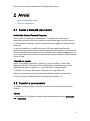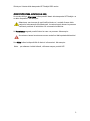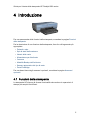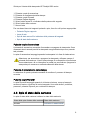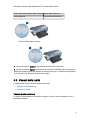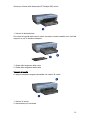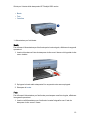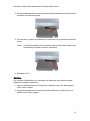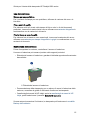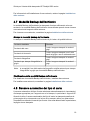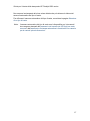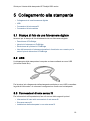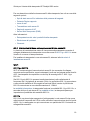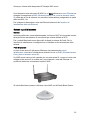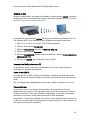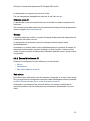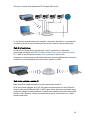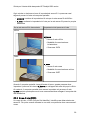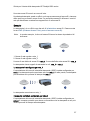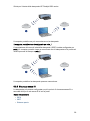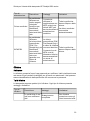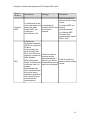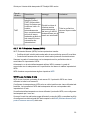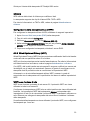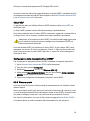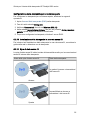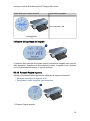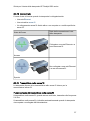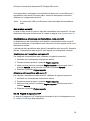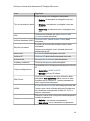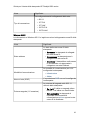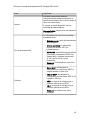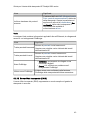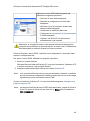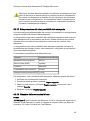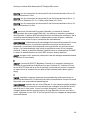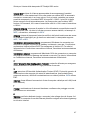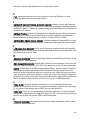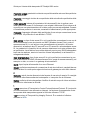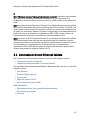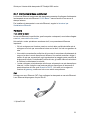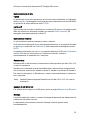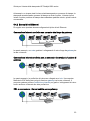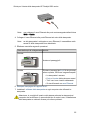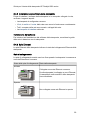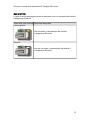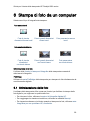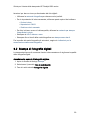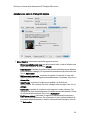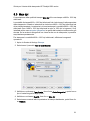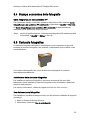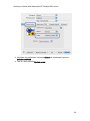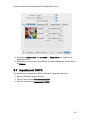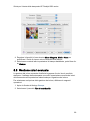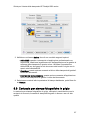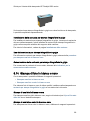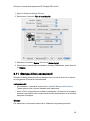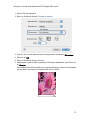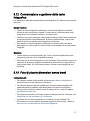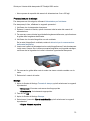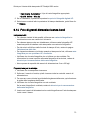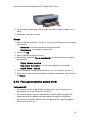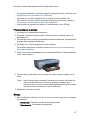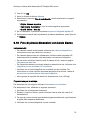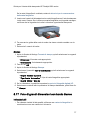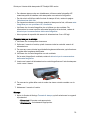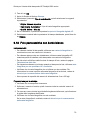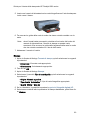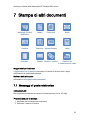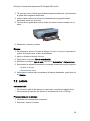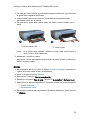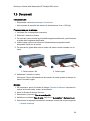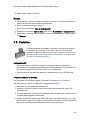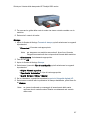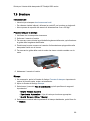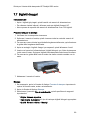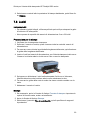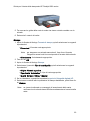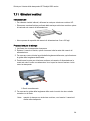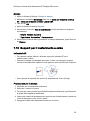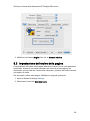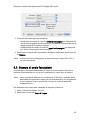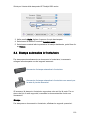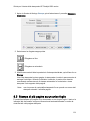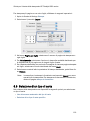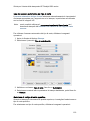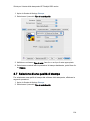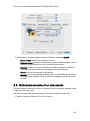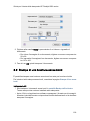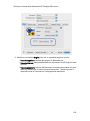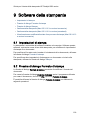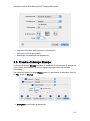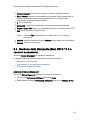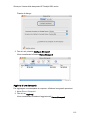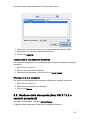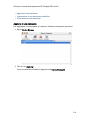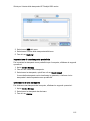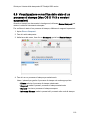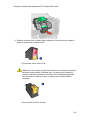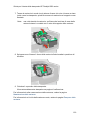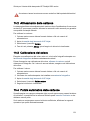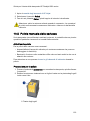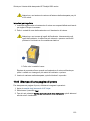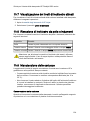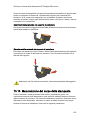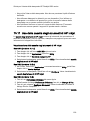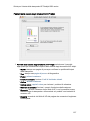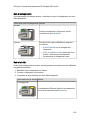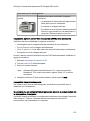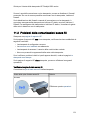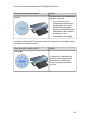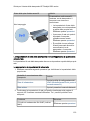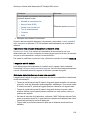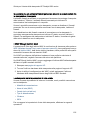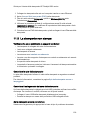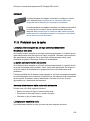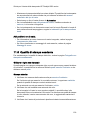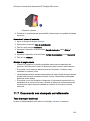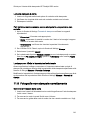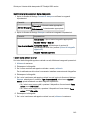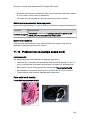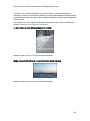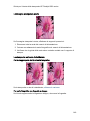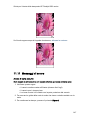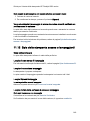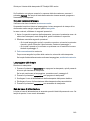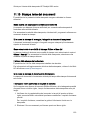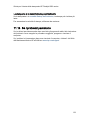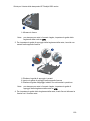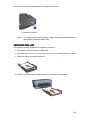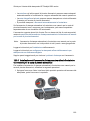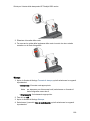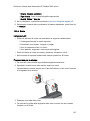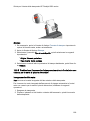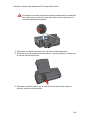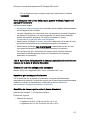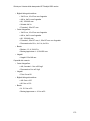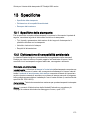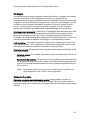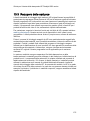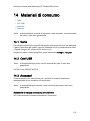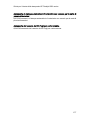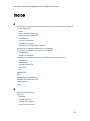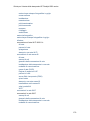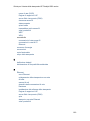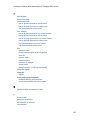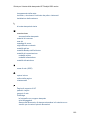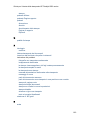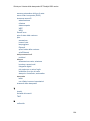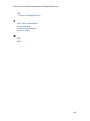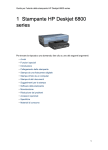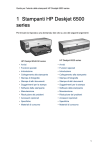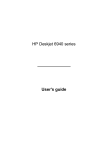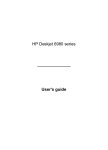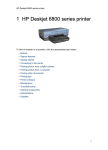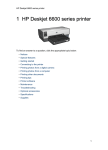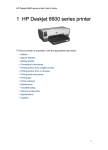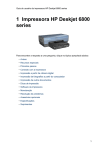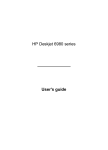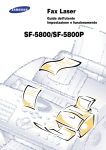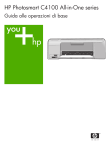Download 1 Stampante HP Deskjet 6800 series
Transcript
Guida per l'utente della stampante HP Deskjet 6800 series 1 Stampante HP Deskjet 6800 series Per trovare la risposta a una domanda, fare clic su uno dei seguenti argomenti: • Avvisi • Funzioni speciali • Introduzione • Collegamento alla stampante • Stampa da una fotocamera digitale • Stampa di foto da un computer • Stampa di altri documenti • Suggerimenti per la stampa • Software della stampante • Manutenzione • Risoluzione dei problemi • Accessori opzionali • Specifiche • Materiali di consumo 1 Guida per l'utente della stampante HP Deskjet 6800 series 2 Avvisi • Avvisi e titolarità dei marchi • Termini e convenzioni 2.1 Avvisi e titolarità dei marchi Avvisi della Hewlett-Packard Company Sono proibiti la riproduzione, l'adattamento o la traduzione senza previa autorizzazione scritta, salvo per quanto consentito dalle leggi sui diritti d'autore. Le informazioni contenute in questo documento sono soggette a modifica senza preavviso. Le uniche garanzie dei prodotti e dei servizi HP sono quelle stabilite nelle dichiarazioni di garanzia esplicite che accompagnano tali prodotti e servizi. Nulla di quanto contenuto nella presente Guida in linea ha valore di garanzia aggiuntiva. HP non è responsabile di errori tecnici o editoriali od omissioni contenuti nella presente Guida in linea. Titolarità dei marchi Apple, il logo Apple, AppleTalk, ColorSync, il logo ColorSync, Finder, Mac, Macintosh, MacOS, Powerbook, Power Macintosh e Quickdraw sono marchi registrati della Apple Computer, Inc. negli Stati Uniti e negli altri paesi. TrueType è un marchio della Apple Computer, Inc. negli Stati Uniti. Adobe e Acrobat sono marchi registrati della Adobe Systems Incorporated. © 2004 Copyright Hewlett-Packard Development Company, L.P. 2.2 Termini e convenzioni Di seguito vengono indicati i termini e le convenzioni utilizzati nella Guida per l'utente. Termini La stampante HP Deskjet può essere indicata semplicemente come stampante HP o stampante. 2 Guida per l'utente della stampante HP Deskjet 6800 series Avvisi di attenzione, avvertenze e note Un avviso del tipo Attenzione indica possibili danni alla stampante HP Deskjet o a un altro dispositivo. Ad esempio: Attenzione: non toccare gli ugelli dell'inchiostro o i contatti di rame della cartuccia. Intervenendo su queste parti, la cartuccia può otturarsi o possono verificarsi problemi di inchiostro e di connessioni elettriche. Un'Avvertenza segnala possibili danni a cose o a persone. Ad esempio: Avvertenza: tenere le cartucce nuove e usate fuori dalla portata dei bambini. Una Nota indica la disponibilità di ulteriori informazioni. Ad esempio: Nota: per ottenere risultati ottimali, utilizzare sempre prodotti HP. 3 Guida per l'utente della stampante HP Deskjet 6800 series 3 Funzioni speciali Complimenti per l'acquisto di una stampante HP Deskjet dotata di diverse funzioni e caratteristiche accattivanti: • Funzioni di collegamento in rete incorporate: consentono di eseguire il collegamento a una rete cablata o senza fili senza l'ausilio di un server di stampa esterno. • Modalità Backup dell'inchiostro: la modalità Backup dell'inchiostro consente di continuare a stampare con una cartuccia quando l'altra ha esaurito l'inchiostro. • Pulsante di annullamento della stampa: è possibile annullare i processi di stampa premendo semplicemente un pulsante. • Stampa di più pagine su un unico foglio: il software della stampante consente di stampare fino a 16 pagine su un unico foglio di carta. • Stampa senza bordi: la funzione di stampa senza bordi consente di utilizzare l'intera superficie della pagina per la stampa di foto e biglietti. • Stampa di fotografie digitali: sono disponibili funzioni migliorate per la stampa di fotografie digitali. • Stampa ottimizzabile con sei inchiostri: la stampa delle fotografie può essere ottimizzata utilizzando una cartuccia fotografica. • Stampa direttamente da una fotocamera: la porta PictBridge consente alla stampante di stampare le foto direttamente da una fotocamera digitale. • Accessorio opzionale di stampa automatica in fronte/retro: è possibile acquistare un accessorio di stampa automatica in fronte/retro per stampare automaticamente i documenti su due lati. • Accessorio opzionale di stampa automatica in fronte/retro con vassoio per la carta di piccole dimensioni: è possibile acquistare un accessorio opzionale di stampa automatica in fronte/retro con vassoio per la carta di piccole dimensioni per stampare automaticamente i documenti in fronte/retro e caricare supporti di piccole dimensioni dal retro della stampante. • Accessorio opzionale del vassoio da 250 fogli per carta comune: è possibile acquistare un accessorio opzionale del vassoio da 250 fogli per carta comune per ampliare la capacità della carta della stampante. 4 Guida per l'utente della stampante HP Deskjet 6800 series 4 Introduzione Per una panoramica delle funzioni della stampante, consultare la pagina Funzioni della stampante. Per la descrizione di una funzione della stampante, fare clic sull'argomento più appropriato: • Pulsanti e spie • Spie di stato delle cartucce • Vassoi della carta • Alimentatore per foto/buste • Cartucce • Modalità Backup dell'inchiostro • Sensore automatico del tipo di carta • Porta PictBridge Per una descrizione degli accessori opzionali, consultare la pagina Accessori opzionali. 4.1 Funzioni della stampante La stampante HP dispone di diverse funzionalità che rendono le operazioni di stampa più semplici ed efficaci. 5 Guida per l'utente della stampante HP Deskjet 6800 series 1. Pulsanti e spie 2. Vassoi della carta 3. Alimentatore per foto/buste 4. Porta PictBridge 1. Cartucce 2. Sensore automatico del tipo di carta (non illustrato) 3. Modalità Backup dell'inchiostro (non illustrato) 6 Guida per l'utente della stampante HP Deskjet 6800 series 1. Porta USB posteriore 2. Porta Ethernet cablata Accessori opzionali Accessorio di stampa automatica in fronte/retro (opzionale) Accessorio del vassoio da 250 fogli per carta comune (opzionale) Accessorio di stampa automatica in fronte/retro con vassoio per la carta di piccole dimensioni (opzionale) 4.2 Pulsanti e spie Utilizzare i pulsanti della stampante per accenderla e spegnerla e per annullare e riavviare un processo di stampa. Le spie della stampante indicano lo stato della stampante. 7 Guida per l'utente della stampante HP Deskjet 6800 series 1. Pulsante e spia di accensione 2. Pulsante di annullamento della stampa 3. Pulsante e spia Riprendi 4. Pulsante Pagina rapporto 5. Spia di stato senza fili e indicatore della potenza del segnale 6. Spie di stato delle cartucce 7. Icona di rete Per una descrizione dei seguenti pulsanti e spie, fare clic sull'opzione appropriata: • Pulsante Pagina rapporto • Icona di rete • Spia di stato senza fili e indicatore della potenza del segnale • Spie di stato delle cartucce Pulsante e spia di accensione Il pulsante di accensione consente di accendere e spegnere la stampante. Sono necessari alcuni secondi perché la stampante venga attivata dopo aver premuto tale pulsante. La spia di accensione lampeggia quando la stampante è in fase di elaborazione. Attenzione: per accendere o spegnere la stampante, utilizzare sempre il pulsante di accensione. L'uso di una prolunga, di un dispositivo di protezione da sovratensione o di un interruttore a parete per accendere e spegnere la stampante può causare un malfunzionamento della stessa. Pulsante di annullamento della stampa La selezione di questo pulsante consente di annullare il processo di stampa corrente. Pulsante e spia Riprendi La spia Riprendi lampeggia quando è richiesta un'azione, come ad esempio caricare la carta o rimuovere la carta inceppata. Una volta risolto il problema, premere il pulsante Riprendi per continuare la stampa. 4.3 Spie di stato delle cartucce Le spie di stato delle cartucce indicano lo stato della cartuccia. Stato delle spie di stato delle cartucce Stato delle cartucce Accesa Inchiostro in esaurimento 8 Guida per l'utente della stampante HP Deskjet 6800 series Stato delle spie di stato delle cartucce Stato delle cartucce Lampeggiante Occorre manutenzione 1. Spie di stato delle cartucce 1. La spia di stato di sinistra rappresenta la cartuccia in tricromia. 2. La spia di stato di destra rappresenta la cartuccia installata nello scomparto di destra del supporto che può essere la cartuccia del nero, la cartuccia fotografica o la cartuccia per stampe fotografiche in grigio. 4.4 Vassoi della carta La stampante dispone di due vassoi della carta: • Vassoio di alimentazione • Vassoio di uscita Vassoio di alimentazione Il vassoio di alimentazione contiene la carta o un altro tipo di supporto su cui si desidera stampare. 9 Guida per l'utente della stampante HP Deskjet 6800 series 1. Vassoio di alimentazione Far scorrere le guide della carta in modo che siano a stretto contatto con i bordi del supporto su cui si desidera stampare. 1. Guida della larghezza della carta 2. Guida della lunghezza della carta Vassoio di uscita Le pagine stampate vengono depositate nel vassoio di uscita. 1. Vassoio di uscita 2. Alimentatore per foto/buste 10 Guida per l'utente della stampante HP Deskjet 6800 series Utilizzare l'alimentatore per foto/buste per stampare buste, piccole foto e schede singole. Per caricare la carta, sollevare il vassoio di uscita. Per evitare che la carta cada dal vassoio di uscita, estrarre l'estensione del vassoio e aprire il relativo fermo. 1. Estensione del vassoio di uscita 2. Fermo dell'estensione del vassoio di uscita Non aprire il fermo dell'estensione del vassoio di uscita quando si stampa su carta in formato Legale. Al termine del processo di stampa, chiudere il fermo, quindi spingere l'estensione nel vassoio di uscita. 4.5 Alimentatore per foto/buste Per stampare i seguenti documenti, utilizzare l'alimentatore per foto/buste: 11 Guida per l'utente della stampante HP Deskjet 6800 series • Buste • Foto • Cartoline 1. Alimentatore per foto/buste Buste Per utilizzare l'alimentatore per foto/buste per le buste singole, effettuare le seguenti operazioni: 1. Inserire la busta con il lato da stampare rivolto verso il basso e la linguetta rivolta verso sinistra. 2. Spingere la busta nella stampante fino a quando entra senza piegarsi. 3. Stampare la busta. Foto Per utilizzare l'alimentatore per foto/buste per stampare una foto singola, effettuare le seguenti operazioni: 1. Inserire nell'alimentatore per foto/buste la carta fotografica con il lato da stampare rivolto verso il basso. 12 Guida per l'utente della stampante HP Deskjet 6800 series 2. Spingere delicatamente la carta fotografica nell'alimentatore per foto/buste fino a quando entra senza piegarsi. 3. Far scorrere in avanti l'alimentatore per foto/buste fino a quando entra senza sforzo. Nota: se la carta fotografica tocca la parte posteriore del vassoio della carta, l'alimentatore è entrato quanto è necessario. 4. Stampare la foto. Cartoline Per utilizzare l'alimentatore per foto/buste per stampare una cartolina singola, effettuare le seguenti operazioni: 1. Inserire nell'alimentatore per foto/buste la cartolina con il lato da stampare rivolto verso il basso. 2. Spingere delicatamente la cartolina nell'alimentatore per foto/buste fino a quando entra senza piegarsi. 13 Guida per l'utente della stampante HP Deskjet 6800 series 3. Far scorrere in avanti l'alimentatore per foto/buste fino a quando entra. 4. Stampare la cartolina. 4.6 Cartucce Per la stampante sono disponibili quattro cartucce. 1. Del nero 2. In tricromia 3. Fotografica 4. Per stampe fotografiche in grigio Nota: la disponibilità delle cartucce varia a seconda dei paesi o delle aree geografiche. 14 Guida per l'utente della stampante HP Deskjet 6800 series Uso delle cartucce Stampa per uso quotidiano Per i processi di stampa per uso quotidiano, utilizzare le cartucce del nero e in tricromia. Foto a colori di qualità Per ottenere colori più vivaci nelle stampe di foto a colori o di altri documenti particolari, rimuovere la cartuccia del nero e utilizzare una cartuccia fotografica in combinazione con la cartuccia in tricromia. Foto in bianco e nero di qualità Per ottenere foto in bianco e nero eccezionali, rimuovere la cartuccia del nero e utilizzare una cartuccia per stampe fotografiche in grigio in combinazione con la cartuccia in tricromia. Sostituzione delle cartucce Prima di acquistare le cartucce, controllarne il numero di selezione. Il numero di selezione può essere riportato nelle seguenti posizioni: • Etichetta del numero di selezione: guardare l'etichetta apposta sulla cartuccia da sostituire. 1. Etichetta del numero di selezione • Documentazione della stampante: per un elenco di numeri di selezione delle cartucce, consultare la guida di riferimento fornita con la stampante. • Casella degli strumenti di HP Inkjet: aprire la casella degli strumenti di HP Inkjet, quindi selezionare il pannello Materiali di consumo. Se una cartuccia esaurisce l'inchiostro, la stampante può funzionare in modalità Backup dell'inchiostro. 15 Guida per l'utente della stampante HP Deskjet 6800 series Per informazioni sull'installazione di una cartuccia, vedere la pagina Installazione delle cartucce. 4.7 Modalità Backup dell'inchiostro In modalità Backup dell'inchiostro la stampante funziona utilizzando solo una cartuccia. La modalità Backup dell'inchiostro viene attivata quando viene rimossa una cartuccia dal supporto delle cartucce. Per rimuovere una cartuccia, consultare la pagina Installazione delle cartucce. Stampa in modalità Backup dell'inchiostro La stampa in modalità Backup dell'inchiostro è più lenta e di qualità inferiore. Cartuccia installata Risultato Cartuccia del nero. I colori vengono stampati in scala di grigi. Cartuccia in tricromia. I colori vengono stampati, ma il nero tende al grigio e non è realmente nero. Cartuccia fotografica. I colori vengono stampati in scala di grigi. Cartuccia per stampe fotografiche in grigio. I colori vengono stampati in scala di grigi. Nota: si sconsiglia l'uso della cartuccia fotografica o della cartuccia per stampe fotografiche in grigio per la modalità Backup dell'inchiostro. Disattivazione della modalità Backup dell'inchiostro Per disattivare la modalità Backup dell'inchiostro, installare due cartucce. Per installare una cartuccia, consultare la pagina Installazione delle cartucce. 4.8 Sensore automatico del tipo di carta Il sensore automatico del tipo di carta seleziona automaticamente le impostazioni di stampa appropriate per il supporto su cui si stampa, in particolare i supporti HP. Quando è attivo il sensore automatico del tipo di carta, la stampante analizza la prima pagina di un documento con la luce di un sensore ottico per determinare l'impostazione ottimale in base al tipo di carta. Una volta determinata l'impostazione, la pagina viene stampata. 16 Guida per l'utente della stampante HP Deskjet 6800 series Non esporre la stampante alla luce solare diretta che può alterare la lettura del sensore automatico del tipo di carta. Per utilizzare il sensore automatico del tipo di carta, consultare la pagina Selezione di un tipo di carta. Nota: il sensore automatico del tipo di carta non è disponibile per i documenti che vengono stampati dall'accessorio del vassoio da 250 fogli per carta comune o dall'accessorio di stampa automatica in fronte/retro con vassoio per la carta di piccole dimensioni. 17 Guida per l'utente della stampante HP Deskjet 6800 series 5 Collegamento alla stampante • Collegamento di una fotocamera digitale • USB • Connessioni di rete senza fili • Connessioni di rete cablate 5.1 Stampa di foto da una fotocamera digitale Istruzioni per la stampa di foto direttamente da una fotocamera digitale: • Descrizione di PictBridge • Istruzioni di stampa con PictBridge • Risoluzione dei problemi di PictBridge • Uso dell'accessorio di stampa automatica in fronte/retro con vassoio per la carta di piccole dimensioni e PictBridge 5.2 USB Il collegamento della stampante al computer avviene mediante un cavo USB (Universal Serial Bus). Per istruzioni sul collegamento della stampante mediante un cavo USB, consultare la guida di riferimento o lo schema di configurazione fornito con la stampante. 5.3 Connessioni di rete senza fili Per informazioni sull'impostazione, fare clic su una delle seguenti opzioni: • Informazioni di base sulle connessioni di rete senza fili • Sicurezza senza fili • Installazione della stampante in una rete senza fili 18 Guida per l'utente della stampante HP Deskjet 6800 series Per una descrizione della funzione senza fili della stampante, fare clic su una delle seguenti opzioni: • Spia di stato senza fili e indicatore della potenza del segnale • Pulsante Pagina rapporto • Icona di rete • Trasmettitore radio senza fili • Pagina di rapporto di HP • Server Web incorporato (EWS) Altre informazioni: • Reimpostazione dei valori predefiniti della stampante • Risoluzione dei problemi • Glossario 5.3.1 Informazioni di base sulle connessioni di rete senza fili La funzione di comunicazione senza fili incorporata alla stampante consente di collegare direttamente la stampante a una rete senza fili 802.11g o 802.11b senza l'ausilio di un server di stampa esterno. Per installare la stampante in una rete senza fili, attenersi alle istruzioni di installazione senza fili. Wi-Fi 802.11g e 802.11b Wi-Fi è una tecnologia di comunicazioni senza fili che consente di collegare computer e altre periferiche, come le stampanti, tra di essi e a Internet senza l'ausilio di fili. La stampante è compatibile con due tipi di tecnologia Wi-Fi: 802.11g e 802.11b. Sia 802.11g sia 802.11b operano tramite trasmissioni radio nella banda di frequenza dei 2,4 gigahertz al secondo (GHz). Le periferiche 802.11g comunicano a una velocità massima di 54 megabit al secondo (Mb/s) mentre le periferiche 802.11b comunicano a una velocità massima di 11 Mb/s. In modalità infrastruttura, la stampante funziona in modalità 802.11g o 802.11b, a seconda del tipo di rete senza fili. In modalità ad hoc, la stampante passa per impostazione predefinita alla modalità 802.11b. 802.11a 802.11a è una tecnologia emergente di collegamento in rete senza fili che opera nella banda di frequenza dei 5 GHz e offre velocità di comunicazione simili a quelle di 802.11g. La stampante non può comunicare con periferiche 802.11a tramite un collegamento senza fili. 19 Guida per l'utente della stampante HP Deskjet 6800 series Se si dispone di una rete senza fili 802.11a, si deve utilizzare un cavo Ethernet per collegare la stampante al WAP (Wireless Access Point, punto di accesso senza fili) della rete al fine di ottenere una velocità di elaborazione paragonabile a quella della rete 802.11a. Per collegare la stampante a una rete Ethernet, attenersi alle istruzioni di installazione della rete Ethernet. Schede e punti di accesso Schede In alcune periferiche, come nella stampante, la funzione Wi-Fi è incorporata, mentre altre periferiche necessitano di una scheda per essere abilitate a Wi-Fi. Per i prodotti Macintosh sono disponibili da Apple le schede AirPort®. Per le istruzioni di installazione e configurazione, consultare la documentazione delle schede. Punti di accesso Un tipo di rete senza fili ad ampia diffusione viene denominato rete di infrastruttura. Una rete di infrastruttura richiede l'uso di un WAP (Wireless Access Point, punto di accesso senza fili). Un WAP opera come un hub centrale per una rete senza fili o come un router che collega la rete senza fili a un'altra rete, come Internet o una rete Ethernet. Le periferiche della rete comunicano tramite il WAP. Gli utenti Macintosh possono utilizzare come WAP una AirPort® Base Station. 20 Guida per l'utente della stampante HP Deskjet 6800 series Riduzione delle interferenze in una rete senza fili I suggerimenti indicati di seguito consentono di ridurre le possibilità di interferenze in una rete senza fili: • Tenere le periferiche senza fili lontano da grandi oggetti metallici, ad esempio gli archivi, e da altri dispositivi elettromagnetici, ad esempio i forni a microonde e i telefoni senza fili, poiché tali oggetti possono interferire sui segnali radio. • Tenere le periferiche senza fili lontano da grandi strutture murarie e altre strutture edilizie poiché questi possono assorbire le onde radio e ridurre la potenza del segnale. • Nel caso di una rete di infrastruttura, collocare il WAP (Wireless Access Point, punto di accesso senza fili) in una posizione centrale sulla stessa linea visiva rispetto alle periferiche senza fili della rete. • Tenere tutte le periferiche senza fili della rete a distanza ravvicinata l'una dall'altra. Esempi di reti senza fili Per vedere alcuni esempi di reti senza fili, vedere la pagina Esempi di reti senza fili. Modalità di comunicazione Sono disponibili due tipi di modalità di comunicazione per le periferiche senza fili: • Modalità infrastruttura • Modalità ad hoc Modalità infrastruttura Quando la stampante è impostata in modalità di comunicazione infrastruttura, comunica con le altre periferiche della rete, indipendentemente dal fatto che siano cablate o senza fili, mediante un WAP (Wireless Access Point, punto di accesso senza fili). I WAP di norma operano come router o gateway in piccole reti. In modalità infrastruttura, la stampante rileva automaticamente se la rete senza fili utilizza 802.11b o 802.11g. 21 Guida per l'utente della stampante HP Deskjet 6800 series Modalità ad hoc Quando la stampante è impostata in modalità di comunicazione ad hoc, comunica direttamente con le altre periferiche senza fili della rete mediante un WAP (Wireless Access Point, punto di accesso senza fili). La modalità di comunicazione ad hoc utilizza per impostazione predefinita 802.11b. Per utilizzare 802.11g in modalità ad hoc, effettuare le seguenti operazioni: 1. Aprire il server Web incorporato (EWS) della stampante. 2. Fare clic sulla scheda Colleg rete. 3. Nell'area Connessioni, fare clic su Wireless (802.11). 4. Fare clic sulla scheda Avanzate. 5. Nell'area Compatibilità, deselezionare la casella di controllo In una rete ad hoc utilizzare 802.11b. 6. Fare clic su Applica, quindi chiudere il server EWS. Impostazioni della rete senza fili Le periferiche, come i computer e le stampanti, di una rete senza fili devono condividere le seguenti impostazioni: Nome di rete (SSID) Un nome di rete, o SSID (Service Set Identifier), identifica una determinata rete senza fili. Per poter essere utilizzata in una rete, una periferica deve conoscerne il nome. Per una spiegazione dettagliata dei nomi di rete, vedere la pagina Nome di rete. Percorsi di rete Un percorso di rete è un insieme di impostazioni di rete esclusivo per una determinata rete senza fili. Una periferica senza fili può avere percorsi di rete per diverse reti senza fili. Per poter utilizzare la stampante, il computer deve essere impostato sul percorso di rete della rete senza fili della stampante. Ad esempio, un computer utilizzato sia al lavoro sia a casa può avere un percorso di rete per una rete senza fili situata presso la sede di lavoro e un altro percorso di rete per la rete senza fili domestica. 22 Guida per l'utente della stampante HP Deskjet 6800 series La stampante non supporta più percorsi di rete. Per una spiegazione dettagliata dei percorsi di rete, fare clic qui. Sicurezza senza fili Le periferiche di una rete senza fili devono condividere le stesse impostazioni di sicurezza. Per una descrizione delle opzioni di sicurezza senza fili disponibili per la stampante, vedere la pagina Sicurezza senza fili. Stampa I computer della rete inviano i processi di stampa direttamente alla stampante che li stamperà nell'ordine ricevuto. La stampante può accettare processi di stampa inviati da quattro utenti simultaneamente. Ad esempio, se cinque utenti inviano simultaneamente un processo di stampa, la stampante accetta quattro processi di stampa e rifiuta il quinto. L'utente che ha inviato il quinto processo di stampa deve attendere qualche minuto, quindi inviarlo nuovamente. 5.3.2 Esempi di reti senza fili Esistono tre configurazioni molto diffuse per le reti senza fili: • Ad hoc • Infrastruttura • Reti miste cablate e senza fili Reti ad hoc Una rete ad hoc, detta anche rete da computer a computer, è un tipo di rete senza fili in cui le periferiche comunicano le une con le altre direttamente invece che tramite un WAP (Wireless Access Point, punto di accesso senza fili). Ad esempio, una semplice rete senza fili ad hoc può essere costituita da un computer portatile e da una stampante che comunicano direttamente l'uno con l'altra. 23 Guida per l'utente della stampante HP Deskjet 6800 series Le reti ad hoc generalmente sono semplici e di piccole dimensioni. Le prestazioni in questi tipi di reti possono deteriorarsi se la rete contiene oltre sei periferiche. Reti di infrastruttura In una rete di infrastruttura le periferiche, come i computer e le stampanti, comunicano mediante un WAP (Wireless Access Point, punto di accesso senza fili). I WAP di norma operano come router o gateway in piccole reti. Ad esempio, una semplice rete di infrastruttura può essere costituita da un computer portatile e da una stampante che comunicano tramite un WAP. Reti miste cablate e senza fili Nelle grandi reti cablate spesso si trovano periferiche senza fili. In tal caso viene collegato un WAP alla rete principale tramite un cavo Ethernet inserito nella porta WAN del WAP. Il WAP opera come elemento intermedio tra le periferiche cablate e quelle senza fili. Le periferiche cablate comunicano con il WAP tramite il cavo Ethernet, mentre le periferiche senza fili comunicano con il WAP tramite onde radio. 24 Guida per l'utente della stampante HP Deskjet 6800 series Ad esempio, una rete mista cablata e senza fili può essere costituita dai seguenti elementi: • Numerosi computer desktop. • Un WAP collegato ad una rete Ethernet. • Una stampante collegata senza fili al WAP. Per utilizzare una stampante, un computer desktop invia un processo di stampa tramite il cavo Ethernet al WAP. Il WAP trasmette quindi con il sistema senza fili questo processo di stampa alla stampante. 5.3.3 Percorsi di rete Un percorso di rete è un insieme di impostazioni di rete esclusivo per una determinata rete senza fili. Molte periferiche senza fili dispongono di utility di configurazione che le consentono di avere percorsi di rete per diverse reti senza fili. Per poter utilizzare la stampante, il computer deve essere impostato sul percorso di rete della rete senza fili della stampante. Per creare e modificare i percorsi di rete, utilizzare il pannello di controllo Network. Nota: non tutte le periferiche senza fili supportano più percorsi di rete. La stampante supporta un solo percorso di rete. Esempio Una persona utilizza lo stesso computer portatile abilitato alle comunicazioni senza fili sul lavoro e a casa. Dispone di una rete senza fili presso la sede di lavoro e di un'altra rete senza fili presso la propria abitazione. 25 Guida per l'utente della stampante HP Deskjet 6800 series Ogni rete ha un insieme univoco di impostazioni senza fili. La persona crea i seguenti percorsi di rete nel computer portatile: • al_lavoro: contiene le impostazioni di rete per la rete senza fili dell'ufficio • a_casa: contiene le impostazioni di rete per la rete senza fili presso la propria abitazione Se la rete senza fili è denominata Impostazioni del percorso di rete Ufficio al_lavoro • Nome di rete: ufficio • Modalità di comunicazione: infrastruttura • Sicurezza: WPA Casa a_casa • Nome di rete: casa • Modalità di comunicazione: ad hoc • Sicurezza: WEP Quando il computer portatile viene utilizzato al lavoro, questa persona deve impostare il percorso di rete su al_lavoro per collegarsi alla rete del proprio ufficio. Al contrario, il computer portatile deve essere impostato sul percorso di rete a_casa quando questa persona si trova a casa e desidera collegare il computer alla rete domestica. 5.3.4 Nome di rete (SSID) Un nome di rete, o SSID (Service Set Identifier), identifica una determinata rete senza fili. Per poter essere utilizzata in una rete, una periferica deve conoscerne il nome. 26 Guida per l'utente della stampante HP Deskjet 6800 series Una rete senza fili ha solo un nome di rete. Una determinata sede, quale un ufficio, può avere numerose reti senza fili, ciascuna delle quali ha un diverso nome di rete. Le periferiche senza fili utilizzano i nomi di rete per identificare eventuali sovrapposizioni di reti senza fili. Esempio La stampante è in un ufficio con due reti di infrastruttura senza fili. Ciascuna rete ha un WAP (Wireless Access Point, punto di accesso senza fili). Nota: in questo esempio, le due reti senza fili hanno le stesse impostazioni di sicurezza. 1. Nome di rete uguale a rete_1 2. Nome di rete uguale a rete_2 Il nome di una delle reti senza fili è rete_1. Il nome dell'altra rete senza fili è rete_2. La stampante riceve segnali da entrambe le reti, rete_1 e rete_2. La stampante è configurata per rete_1 L'impostazione del nome di rete della stampante (SSID) è stata configurata per rete_1. La stampante può comunicare solo con rete_1. In altre parole, la stampante può accettare solo processi di stampa da rete_1. La stampante comunica con rete_1. Il computer portatile è configurato per rete_2 L'impostazione del nome di rete della stampante (SSID) è stata configurata per rete_2. Il computer portatile non riesce a comunicare con la stampante e non può inviare processi di stampa alla stampante. 27 Guida per l'utente della stampante HP Deskjet 6800 series Il computer portatile non può comunicare con la stampante. Il computer portatile viene riconfigurato per rete_1 L'impostazione del nome di rete della stampante (SSID) è stata configurata per rete_1. Il computer portatile riesce a comunicare con la stampante ed è pronto ad inviare processi di stampa a rete_1. Il computer portatile e la stampante possono comunicare. 5.3.5 Sicurezza senza fili La stampante può essere configurata con più opzioni di sicurezza senza fili a seconda del tipo di rete senza fili di cui fa parte. Reti di infrastruttura • WPA • WEP • Sistema aperto 28 Guida per l'utente della stampante HP Deskjet 6800 series Reti ad hoc (da computer a computer) • WEP • Sistema aperto Informazioni di base sulla sicurezza senza fili Per ulteriori informazioni sulla sicurezza senza fili, vedere la pagina Autenticazione e cifratura. 5.3.6 Autenticazione e cifratura La sicurezza senza fili è un argomento complesso e in continua evoluzione. Questa pagina contiene una breve panoramica delle informazioni di base necessarie per rendere sicura una rete senza fili. La sicurezza senza fili include essenzialmente due strategie: autenticazione e cifratura. Un metodo di sicurezza senza fili, quale WEP o WPA, comporta vari livelli di autenticazione e cifratura. Autenticazione Definizione L'autenticazione verifica l'identità di un utente o di una periferica prima di concedere l'accesso a una rete, rendendo così più difficile l'accesso alle risorse di rete da parte di utenti non autorizzati. Per essere autenticata e autorizzata a utilizzare una rete, una periferica deve fornire una password nota alle altre periferiche della rete. Se la periferica non è in grado di fornire la password corretta non potrà utilizzare le altre periferiche della rete. Tipi di autenticazione La stampante supporta tre tipi di autenticazione. Ogni tipo di autenticazione presenta vantaggi e limitazioni. Tipo di autenticazione Descrizione Vantaggi Le periferiche di una rete si Strategia meno identificano solo complicata. con il nome di rete (SSID). Limitazioni Fornisce poca protezione contro gli utenti non autorizzati. 29 Guida per l'utente della stampante HP Deskjet 6800 series Tipo di autenticazione Descrizione Vantaggi Chiave condivisa Le periferiche utilizzano un codice segreto principale condiviso per identificarsi come utenti autorizzati della rete. Comoda da utilizzare in combinazione con WEP poiché una chiave WEP può servire da chiave di autenticazione condivisa. WPA/PSK Le periferiche utilizzano un'unica chiave precondivisa (PSK, PreShared Key) per identificarsi come utenti autorizzati della rete e per generare una chiave di cifratura. La chiave precondivisa (PSK, Pre-Shared Key) e le chiavi di cifratura non sono identiche. Tutte le periferiche Consente l'uso di devono disporre della chiave. WPA a reti di dimensioni inferiori senza necessità di un server di autorizzazione. Limitazioni Tutte le periferiche devono disporre della chiave. La chiave condivisa non cambia automaticamente. Cifratura Definizione La cifratura comporta l'uso di una password per codificare i dati inviati tramite una rete senza fili per renderli inintelligibili per gli utenti non autorizzati. I dati possono essere decodificati solo dalle periferiche che conoscono la password. Tipi di cifratura La stampante supporta quattro tipi di cifratura. Ogni tipo di cifratura presenta vantaggi e limitazioni. Tipo di cifratura Descrizione Vantaggi Le periferiche di una Strategia meno rete non codificano i complicata. dati. Limitazioni Non fornisce protezione contro gli utenti non autorizzati. 30 Guida per l'utente della stampante HP Deskjet 6800 series Tipo di cifratura Descrizione Vantaggi Limitazioni Tutte le periferiche devono disporre della chiave. Cifratura WEP Le periferiche di una rete condividono una password, detta chiave WEP, per codificare e decodificare i dati. AES L'Advanced Encryption Standard (AES) è un metodo di cifratura, sponsorizzato dal governo degli Stati Uniti, che utilizza un Poiché la chiave di algoritmo complesso cifratura cambia detto Rijndael. automaticamente, i Tutte le periferiche AES utilizza delle dati sono più difficili devono disporre della chiavi di cifratura per da decodificare per gli chiave. codificare i dati e le utenti non autorizzati. cambia automaticamente dopo un determinato periodo di tempo, rendendo pertanto la rete senza fili meno vulnerabile alle intercettazioni. La strategia più La chiave WEP non semplice che fornisce cambia un metodo di automaticamente. cifratura. La cifratura WEP fornisce meno protezione dei metodi AES o TKIP. 31 Guida per l'utente della stampante HP Deskjet 6800 series Tipo di cifratura Descrizione Vantaggi TKIP Temporal Key Integrity Protocol (TKIP) utilizza delle chiavi di cifratura per codificare i dati e le cambia automaticamente dopo un determinato periodo di tempo, rendendo pertanto la rete senza fili meno vulnerabile alle intercettazioni. Poiché la chiave di cifratura cambia Tutte le periferiche automaticamente, i devono disporre della dati sono più difficili chiave. da decodificare per gli utenti non autorizzati. Limitazioni 5.3.7 Wi-Fi Protected Access (WPA) Wi-Fi Protected Access (WPA) fornisce protezione tramite: • Codifica dei dati inviati tramite onde radio da una periferica senza fili a un'altra. • Controllo dell'accesso alle risorse di rete tramite protocolli di autenticazione. Saranno in grado di comunicare con la stampante solo le periferiche che ne condividono le impostazioni WPA. Ad esempio, se la rete della stampante utilizza WPA, saranno in grado di comunicare con la stampante solo le periferiche che hanno le stesse impostazioni WPA. WPA fornisce una protezione migliore rispetto a WEP. WPA è una funzione di rete WPA è una funzione opzionale di rete senza fili. Il protocollo WPA non viene utilizzato in tutte le reti senza fili. Configurare la stampante per WPA solo se nella rispettiva rete viene utilizzata tale funzione. Le impostazioni WPA della stampante devono corrispondere alle impostazioni di rete. Se nella rete della stampante non viene utilizzato il protocollo WPA, non configurare la stampante per il suo uso. Se non si è certi che nella rete venga utilizzato il protocollo WPA, consultare la utility di configurazione della scheda NIC del computer o del WAP (Wireless Access Point, punto di accesso senza fili) della rete. 32 Guida per l'utente della stampante HP Deskjet 6800 series Cifratura WPA utilizza delle chiavi di cifratura per codificare i dati. La stampante supporta due tipi di cifratura WPA: TKIP e AES. Per ulteriori informazioni su TKIP e AES, vedere la pagina Autenticazione e cifratura. Configurazione della stampante all'uso di WPA Per configurare la stampante all'uso di WPA, effettuare le seguenti operazioni: 1. Aprire il server Web incorporato (EWS) della stampante. 2. Fare clic sulla scheda Colleg rete. 3. Nell'area Connessioni, fare clic su Wireless (802.11). 4. Nella scheda Impostazione wireless, fare clic sul pulsante Avvia procedura guidata, quindi seguire le istruzioni visualizzate. 5. Dopo aver configurato la stampante, chiudere il server EWS. 5.3.8 Wired Equivalent Privacy (WEP) Wired Equivalent Privacy (WEP) fornisce protezione codificando i dati inviati tramite onde radio da una periferica senza fili a un'altra. WEP può fornire protezione anche tramite l'autenticazione. Per ulteriori informazioni sull'autenticazione e la cifratura, vedere la pagina Autenticazione e cifratura. Con WEP i dati inviati tramite una rete senza fili vengono codificati per essere resi inintelligibili per gli utenti non autorizzati. Saranno in grado di comunicare con la stampante solo le periferiche che ne condividono le impostazioni WEP. Ad esempio, se la rete della stampante utilizza WEP, saranno in grado di comunicare con la stampante solo le periferiche che hanno le stesse impostazioni WEP. WEP è una funzione di rete WEP è una funzione opzionale di rete senza fili. Il protocollo WEP non viene utilizzato in tutte le reti senza fili. Configurare la stampante per WEP solo se nella rispettiva rete viene utilizzata tale funzione. Le impostazioni WEP della stampante devono corrispondere alle impostazioni di rete. Se la rete adotta il protocollo WEP, è necessario utilizzare un cavo Ethernet per collegare la stampante alla rete al fine di installare il software della stampante. Se nella rete della stampante non viene utilizzato il protocollo WEP, non configurare la stampante per il suo uso. 33 Guida per l'utente della stampante HP Deskjet 6800 series Se non si è certi che nella rete venga utilizzato il protocollo WEP, consultare la utility di configurazione della scheda NIC del computer o del WAP (Wireless Access Point, punto di accesso senza fili) della rete. Chiavi WEP Le periferiche delle reti abilitate all'uso di WEP utilizzano delle chiavi WEP per codificare i dati. Le chiavi WEP possono essere utilizzate anche per l'autenticazione. Una volta creata una serie di chiavi WEP è necessario registrarle e conservarle in un luogo sicuro. Se le si perde, potrebbe non essere possibile recuperarle. Attenzione: se si perdono le chiavi WEP, non sarà possibile aggiungere una nuova periferica nella rete senza riconfigurare le impostazioni WEP per ciascuna periferica della rete. Una rete abilitata WEP può utilizzare più chiavi WEP. A ogni chiave WEP viene assegnato un numero di chiave, ad esempio Chiave 2. Ogni periferica della rete deve riconoscere tutte le chiavi WEP della rete e i numeri di chiave assegnati a ciascuna di esse. Configurazione della stampante all'uso di WEP Per configurare la stampante all'uso di WEP, effettuare le seguenti operazioni: 1. Aprire il server Web incorporato (EWS) della stampante. 2. Fare clic sulla scheda Colleg rete. 3. Nell'area Connessioni, fare clic su Wireless (802.11). 4. Nella scheda Impostazione wireless, fare clic sul pulsante Avvia procedura guidata, quindi seguire le istruzioni visualizzate. 5. Dopo aver configurato la stampante, chiudere il server EWS. 5.3.9 Sistema aperto Una rete senza fili che non utilizza metodi di autenticazione o di cifratura è detta sistema aperto. Anche un sistema aperto può disporre di un livello di sicurezza di base se il punto o i punti di accesso senza fili non trasmettono il nome di rete (SSID). In questo caso, per potersi collegare a una rete, una periferica deve conoscerne il nome. Per ulteriori informazioni sui nomi di rete, vedere la pagina Nome di rete (SSID). Un sistema aperto è molto vulnerabile alle intercettazioni e alle intrusioni. 34 Guida per l'utente della stampante HP Deskjet 6800 series Configurazione della stampante per un sistema aperto Per configurare la stampante per un sistema aperto, effettuare le seguenti operazioni: 1. Aprire il server Web incorporato (EWS) della stampante. 2. Fare clic sulla scheda Colleg rete. 3. Nell'area Connessioni, fare clic su Wireless (802.11). 4. Nella scheda Impostazione wireless, fare clic sul pulsante Avvia procedura guidata, quindi seguire le istruzioni visualizzate. 5. Dopo aver configurato la stampante, chiudere il server EWS. 5.3.10 Installazione della stampante in una rete senza fili Per istruzioni sull'installazione della stampante in una rete senza fili, consultare la guida della rete in dotazione con la stampante. 5.3.11 Spia di stato senza fili La spia di stato senza fili indica lo stato del trasmettitore radio per le comunicazioni senza fili interne della stampante. Stato della spia di stato senza fili Stato della stampante In grado di ricevere e trasmettere i dati senza fili. Accesa Impossibilitata a ricevere e trasmettere i dati senza fili. Spenta 35 Guida per l'utente della stampante HP Deskjet 6800 series Stato della spia di stato senza fili Stato della stampante Sta ricevendo i dati. Lampeggiante Indicatore della potenza del segnale L'indicatore della potenza del segnale mostra l'intensità del segnale radio ricevuto dalla stampante. Quando sono illuminate tutte le barre, il segnale è forte. Quando non è illuminata nessuna barra, il segnale è debole. 5.3.12 Pulsante Pagina rapporto Utilizzare il pulsante Pagina rapporto per effettuare le seguenti operazioni: • Stampare una pagina di rapporto di HP • Reimpostare i valori predefiniti della stampante 1. Pulsante Pagina rapporto 36 Guida per l'utente della stampante HP Deskjet 6800 series 5.3.13 Icona di rete L'icona di rete si illumina quando la stampante è collegata tramite: • Una rete Ethernet • Una rete attiva senza fili • Un collegamento senza fili diretto attivo a un computer o a un'altra periferica senza fili. Stato dell'icona Stato della connessione di rete della stampante Collegata a una rete Ethernet o a una rete senza fili. Accesa Non collegata a una rete Ethernet o a una rete senza fili. Spenta 5.3.14 Trasmettitore radio senza fili La stampante dispone di un trasmettitore radio senza fili interno per le comunicazioni senza fili. Funzionamento del trasmettitore radio senza fili Il trasmettitore radio senza fili, quando acceso e attivato, trasmette sulla frequenza 2.4 Ghz. Il trasmettitore radio senza fili si disattiva automaticamente quando la stampante viene spenta o scollegata dall'alimentazione. 37 Guida per l'utente della stampante HP Deskjet 6800 series Se la stampante è collegata a una rete Ethernet attiva con un cavo Ethernet, il trasmettitore radio senza fili rimane attivo, tuttavia la stampante non tenta di effettuare un collegamento senza fili. Nota: le connessioni USB non influiscono sulla funzionalità del trasmettitore radio. Spia di stato senza fili La spia di stato senza fili indica lo stato del trasmettitore radio senza fili. Per una descrizione della spia di stato senza fili, vedere la pagina Spia di stato senza fili. Disattivazione e attivazione del trasmettitore radio senza fili La disattivazione del trasmettitore radio disattiva il trasmettitore radio senza fili. Quando è disattivato, il trasmettitore radio senza fili non invia segnali anche se la stampante è accesa. L'attivazione del trasmettitore radio attiva il trasmettitore radio senza fili. Quando è attivato, il trasmettitore radio senza fili invia segnali se la stampante è accesa. Disattivazione del trasmettitore radio senza fili Per disattivare il trasmettitore radio, effettuare le seguenti operazioni: 1. Verificare che la stampante sia accesa e inattiva. 2. Premere e tenere premuto il pulsante Pagina rapporto. 3. Mentre si tiene premuto il pulsante Pagina rapporto, premere una volta il pulsante Annulla, quindi premere una volta il pulsante Riprendi. 4. Rilasciare il pulsante Pagina rapporto. Attivazione del trasmettitore radio senza fili Per riattivare il trasmettitore radio senza fili, effettuare le seguenti operazioni: 1. Verificare che la stampante sia accesa e inattiva. 2. Premere e tenere premuto il pulsante Pagina rapporto. 3. Mentre si tiene premuto il pulsante Pagina rapporto, premere una volta il pulsante Annulla. 4. Rilasciare il pulsante Pagina rapporto. 5.3.15 Pagina di rapporto di HP Le pagine di rapporto di HP contengono informazioni utili sui collegamenti senza fili, cablati e PictBridge della stampante. 38 Guida per l'utente della stampante HP Deskjet 6800 series Stampa di una pagina di rapporto di HP Per stampare una pagina di rapporto di HP, verificare che la stampante sia accesa e inattiva, quindi premere una volta il pulsante Pagina rapporto. Se la stampante è stata appena collegata a una rete, attendere alcuni minuti prima di stampare la pagina di rapporto di HP per consentire alla stampante di ottenere impostazioni valide. Selezione della lingua La lingua predefinita per la pagina di rapporto di HP è l'inglese. Per stampare la pagina in un'altra lingua, effettuare le seguenti operazioni: 1. Premere il pulsante Pagina rapporto per stampare la versione in inglese della pagina. 2. Individuare la lingua desiderata nella parte inferiore della pagina. 3. Per stampare la pagina in quella lingua, attenersi alle istruzioni corrispondenti. Per stampare, ad esempio, la pagina in francese, premere e tenere premuto il pulsante Pagina rapporto, premere due volte il pulsante Riprendi, quindi rilasciare il pulsante Pagina rapporto. Informazioni sulla pagina di rapporto di HP Nella pagina di rapporto di HP sono riportate le seguenti informazioni di cui potrebbe essere spesso necessario disporre: Informazioni generiche Le informazioni generiche sono relative sia alle reti Ethernet sia alle reti senza fili: Voce Significato Lo stato della rete della stampante: Stato della rete • Pronta: la stampante è pronta a stampare. • Offline: la stampante non è collegata a una rete. 39 Guida per l'utente della stampante HP Deskjet 6800 series Voce Significato Il tipo di rete a cui è collegata la stampante: Tipo di connessione attiva • Cablata: la stampante è collegata a una rete Ethernet. • Wireless: la stampante è collegata a una rete senza fili. • Disattivata: la stampante non è collegata a una rete. URL L'indirizzo da utilizzare per aprire il server Web incorporato della stampante. Indirizzo hardware (MAC) L'indirizzo MAC (Media Access Control) della stampante. Revisione firmware Il numero di revisione del software interno della stampante. Questa voce potrebbe venire richiesta dai tecnici dell'Assistenza HP. Nome host Il nome host della stampante nella rete. Indirizzo IP L'indirizzo IP attuale della stampante nella rete. Subnet mask La maschera di sottorete della stampante. Gateway predefinito L'indirizzo del gateway della stampante. Origine configurazione La modalità con cui la stampante ha ottenuto l'indirizzo IP: • Automatico: AutoIP o DHCP • Manuale: indirizzo IP statico DNS Server L'indirizzo IP del server dei nomi di dominio della stampante. Non specificato indica che non è stato impostato alcun indirizzo IP. Questa impostazione non si applica alla stampante. Il nome del servizio mDNS della stampante nella rete. mDNS Password amministratore Questo nome viene utilizzato da Apple Rendezvous per identificare la stampante su Mac OS 10.2.3 e versioni successive. Indica se il server Web incorporato della stampante è protetto da password. • Definita: è necessaria una password. • Non definita: non è necessaria una password. 40 Guida per l'utente della stampante HP Deskjet 6800 series Voce Significato La configurazione del collegamento della rete: • 802.11 Tipo di connessione • 10T-Full • 10T-Half • 100TX-Full • 100TX-Half Wireless 802.11 Le informazioni su Wireless 802.11 si applicano solo al collegamento senza fili della stampante: Voce Significato Lo stato della rete senza fili della stampante: Stato wireless • Connessa: la stampante è collegata alla rete senza fili. • Disconnessa: la stampante non è collegata alla rete senza fili. • Disattivata: il trasmettitore radio senza fili è disattivato e la stampante è collegata a una rete Ethernet. Modalità di comunicazione La modalità di comunicazione per cui è configurata la stampante. • Infrastructure • Adhoc Nome di rete (SSID) L'impostazione SSID con cui è configurata la stampante. La potenza del segnale radio 802.11 ricevuto dalla stampante: Potenza segnale (1-5 massima) • Da 1 a 5: 5 indica un segnale ottimo mentre 1 ne indica uno insufficiente. • Non applicabile: la stampante è impostata sulla modalità di comunicazione ad hoc oppure la rete senza fili è disattivata. 41 Guida per l'utente della stampante HP Deskjet 6800 series Voce Canale Significato Una delle numerose frequenze preimpostate alla quale comunicano le periferiche abilitate a 802.11b allo scopo di ridurre le interferenze. Il numero di canali disponibili varia a seconda del paese/regione. Non applicabile indica che la rete senza fili è disattivata. Le impostazioni di autenticazione della stampante sono: • Sistema aperto: non è utilizzata alcuna autenticazione. Tipo di autenticazione • Chiave condivisa: la stampante utilizza una chiave WEP per l'autenticazione. • WPA-PSK: autenticazione che utilizza una chiave precondivisa (PSK, PreShared Key). Utilizzata come parte di WPA per le reti di piccole dimensioni. • Nessuna: l'autenticazione non viene utilizzata. • 64-bit WEP: la stampante è configurata con una chiave WEP di cinque caratteri o dieci cifre. Cifratura • 128-bit WEP: la stampante è configurata con una chiave WEP di 13 caratteri o 26 cifre. • AES: un metodo di cifratura che è possibile utilizzare con WPA. • TKIP: un metodo di cifratura che è possibile utilizzare con WPA. • Nessuna: la cifratura non viene utilizzata. 42 Guida per l'utente della stampante HP Deskjet 6800 series Voce Significato Indirizzo hardware del punto di accesso L'indirizzo MAC del WAP (Wireless Access Point, punto di accesso senza fili) della rete della stampante. Questa impostazione si applica solo alle reti di infrastruttura. Non applicabile indica che la stampante è impostata sulla modalità di comunicazione ad hoc. Varie La sezione Varie contiene informazioni applicabili alle reti Ethernet, ai collegamenti senza fili e ai collegamenti PictBridge: Voce Significato Numero di pacchetti inviati senza errori. Totale pacchetti trasmessi Questa voce potrebbe venire richiesta dai tecnici dell'Assistenza HP. Numero di pacchetti ricevuti senza errori. Totale pacchetti ricevuti Stato PictBridge Ultimo errore PictBridge Questa voce potrebbe venire richiesta dai tecnici dell'Assistenza HP. • Connesso: la stampante è collegata a una fotocamera digitale. • Errore: si è verificato un problema con il collegamento PictBridge. L'ultimo errore noto verificatosi nella funzione PictBridge della stampante dall'ultima accensione. 5.3.16 Server Web incorporato (EWS) Il server Web incorporato (EWS) rappresenta un modo semplice di gestire la stampante in una rete. 43 Guida per l'utente della stampante HP Deskjet 6800 series Utilizzare il server EWS della stampante per effettuare le seguenti operazioni: • Verificare lo stato della stampante. • Regolare la configurazione di rete della stampante. • Verificare i livelli di inchiostro stimati nelle cartucce della stampante. • Visualizzare le statistiche della rete. • Configurare le impostazioni di sicurezza senza fili della stampante. • Visitare il sito Web HP per informazioni sull'assistenza e per acquisti. Attenzione: si consiglia di inserire nella stessa sottorete la stampante e i computer che la utilizzano. A seconda del tipo di router in uso, l'installazione della stampante su sottoreti diverse può creare problemi. Prima di utilizzare il server EWS, verificare che la stampante e il computer siano accessi e collegati alla rete. Per aprire il server EWS, effettuare le seguenti operazioni: 1. Avviare il browser Internet. Utilizzare Microsoft Internet Explorer 5.0 o versioni successive, Netscape 4.75 o versioni successive, oppure Apple Safari™. 2. Immettere nella casella degli indirizzi del browser l'indirizzo IP. Nota: se il computer utilizza un server proxy per accedere a Internet, è possibile che sia necessario configurare il browser in modo che il server proxy venga bypassato per poter accedere al server EWS. Se non si conoscono l'indirizzo IP o il nome host della stampante, stampare una pagina di rapporto HP. Nota: per istruzioni sull'uso del server EWS della stampante, vedere la Guida in linea. Per aprire la Guida in linea, fare clic su Guida sotto l'intestazione Altri collegamenti. 44 Guida per l'utente della stampante HP Deskjet 6800 series Attenzione: prestare attenzione quando si modificano le impostazioni di rete senza fili del server di stampa perché si potrebbe perdere il collegamento. Se si perde il collegamento è possibile che per ripristinarlo sia necessario utilizzare le nuove impostazioni. Se la stampante perde il collegamento in rete è possibile che sia necessario ripristinarne le impostazioni predefinite e ripetere l'installazione del software. 5.3.17 Reimpostazione dei valori predefiniti della stampante Una volta configurata una stampante per una rete, le impostazioni di configurazione vengono salvate nella memoria della stampante. La reimpostazione dei valori predefiniti della stampante cancellerà dalla memoria della stampante tutte le impostazioni per la rete. Questa soluzione deve essere utilizzata solo come ultima risorsa durante la risoluzione dei problemi della stampante. La reimpostazione dei valori predefiniti della stampante potrebbe richiedere la reinstallazione del software. Inoltre, sarà necessario riconfigurare le impostazioni di sicurezza della stampante. Le impostazioni predefinite della stampante sono: Opzione Impostazione predefinita Modalità di comunicazione Ad hoc Nome di rete (SSID) hpsetup Cifratura Nessuna Trasmettitore radio senza fili Acceso Password amministratore EWS [vuoto] Per reimpostare i valori predefiniti della stampante, effettuare queste operazioni: 1. Verificare che la stampante sia accesa. 2. Premere e tenere premuto il pulsante Pagina rapporto. 3. Mentre si tiene premuto il pulsante Pagina rapporto, premere tre volte il pulsante Annulla. 4. Rilasciare il pulsante Pagina rapporto. 5.3.18 Glossario delle connessioni di rete numeri 10/100 Base-T: termine tecnico per Ethernet. 10/100 si riferisce alla velocità a cui funziona la rete Ethernet. 10 indica 10 megabit al secondo (Mb/s) per Ethernet normale e 100 indica 100 Mb/s per Fast Ethernet. 45 Guida per l'utente della stampante HP Deskjet 6800 series 802.11a: tipo di connessione di rete senza fili che fornisce trasmissioni fino a 54 Mb/s nella banda a 5 GHz. 802.11b: tipo di connessione di rete senza fili che fornisce trasmissioni fino a 11 Mb/s (con un fallback a 5,5, 2 e 1 Mb/s) nella banda a 2,4 GHz. 802.11g: tipo di connessione di rete senza fili che fornisce trasmissioni fino a 54 Mb/s nella banda a 2,4 GHz. a AES: acronimo di Advanced Encryption Standard, un metodo di cifratura, sponsorizzato dal governo degli Stati Uniti, che utilizza un algoritmo complesso detto Rijndael. Il metodo AES utilizza delle chiavi di cifratura per codificare i dati e le cambia automaticamente dopo un determinato periodo di tempo, rendendo pertanto la rete senza fili meno vulnerabile alle intercettazioni. Autenticazione: l'autenticazione è una strategia di sicurezza di rete senza fili. In una rete con autenticazioni, le periferiche utilizzano una chiave condivisa come password e comunicano esclusivamente con le periferiche che conoscono tale chiave. Con l'autenticazione i dati inviati tra periferiche senza fili non vengono codificati. Tuttavia, è possibile utilizzare l'autenticazione in combinazione con WEP. Le chiavi di autenticazione e le chiavi WEP possono essere identiche. AutoIP: processo con il quale una periferica di una rete assegna automaticamente un indirizzo IP a se stessa. b BOOTP: il protocollo BOOTP (Bootstrap Protocol) è un protocollo Internet che consente a una periferica di identificare il proprio indirizzo IP, l'indirizzo IP di un server BOOTP nella rete e un file da caricare in memoria per avviare il computer. In questo modo si consente l'avvio della periferica senza unità a disco rigido o floppy. c Canale: una delle numerose frequenze preimpostate alla quale comunicano le periferiche abilitate a 802.11b allo scopo di ridurre le interferenze. Il numero di canali disponibili varia a seconda del paese/regione. Cavo Ethernet: esistono due tipi di cavi Ethernet. Il cavo passante diretto (straightthrough) è il tipo più comune e viene utilizzato per collegare le periferiche di una rete a un hub o a un router. Il cavo incrociato (crossover) viene utilizzato per collegare due periferiche che dispongono di porte Ethernet, ma non sono hub o router. Utilizzare un cavo CAT-5 con una spina RJ-45 per collegare la stampante a una rete Ethernet. 46 Guida per l'utente della stampante HP Deskjet 6800 series Chiave WEP: chiave di cifratura rappresentata da una sequenza di caratteri alfanumerici o cifre esadecimali. Una volta creata una chiave WEP è necessario ricordarla o conservarla in un luogo sicuro. Se la si perde, potrebbe non essere possibile recuperarla. Una chiave WEP è lunga 64 o 128 bit. I primi 24 bit della chiave vengono forniti automaticamente. La persona che crea la chiave WEP fornisce i bit rimanenti, 40 in caso di una chiave a 64 bit o 104 in caso di una chiave a 128 bit. Chiavi di cifratura: sequenza di caratteri o cifre utilizzata da una periferica senza fili per codificare i dati. Le chiavi di cifratura possono essere statiche, ad esempio in WEP, o dinamiche, ad esempio in WPA. cifratura: sistema di sicurezza di rete che codifica i dati inviati tramite una rete senza fili rendendoli inintelligibili per gli utenti non autorizzati. La stampante supporta WEP, TKIP e AES. Condivisione connessione Internet: programma di Windows che consente a un computer di svolgere la funzione di gateway tra Internet e una rete. Condivisione connessione Internet utilizza DHCP per assegnare gli indirizzi IP. Per ulteriori informazioni su Condivisione connessione Internet, consultare la documentazione di Windows. Condivisione Internet: programma di Macintosh OSX che consente a un computer di svolgere la funzione di gateway tra Internet e una rete. Per ulteriori informazioni su Condivisione Internet, consultare la documentazione di Macintosh. d DHCP (Dynamic Host Configuration Protocol): protocollo utilizzato per assegnare automaticamente un indirizzo IP a ogni periferica di una rete. e EAP: acronimo di Extensible Authentication Protocol (EAP). Protocollo generico di autenticazione che supporta più metodi di autenticazione, quali schede token, password monouso, certificati e autenticazione con chiave pubblica. WPA utilizza EAP. Ethernet: forma diffusa di connessioni di rete di computer cablati per reti LAN (Local Area Network). f Firewall: combinazione di strumenti hardware e software che protegge una rete dall'accesso non autorizzato. g Gateway: periferica dedicata (router o computer) che collega due reti diverse. Ad esempio, un computer di una rete Ethernet potrebbe svolgere la funzione di gateway tra la rete e Internet. 47 Guida per l'utente della stampante HP Deskjet 6800 series h Hub: periferica semplice che serve da centro di una rete Ethernet. Le altre periferiche della rete sono collegate all'hub. i Indirizzo IP (Internet Protocol, protocollo Internet): numero univoco che identifica una periferica in una rete. L'indirizzo IP viene spesso assegnato automaticamente da DHCP o AutoIP. Tuttavia, è possibile assegnare manualmente a una periferica un indirizzo IP statico. Indirizzo IP statico: indirizzo IP assegnato manualmente a una periferica di una rete. Un indirizzo IP statico rimane fisso finché non viene modificato manualmente. Metodi alternativi di assegnazione di indirizzi IP sono DHCP e AutoIP. Indirizzo MAC (Media Access Control): indirizzo hardware di una periferica in una rete. L'indirizzo MAC della stampante è visualizzato nella pagina di rapporto di HP. l LAN (Local Area Network): tipo di rete di computer ad alta velocità che collega le periferiche che si trovano a una distanza relativamente breve le une dalle altre. Una rete Ethernet è un tipo di LAN. m Maschera di sottorete: anche subnet mask. Numero che identifica gli indirizzi IP che appartengono a una sottorete. Mb/s (megabit al secondo): misura della velocità di funzionamento di una rete. Ad esempio, 1 Mb/s equivale a 1.000.000 di bit al secondo o a 125.000 byte al secondo. mDNS: in alternativa a un DNS (Domain Name Server, server di nomi di dominio), una periferica emette una notifica mDNS (Multicast Domain Name Server) allo scopo di fornire informazioni relative al proprio servizio. Nella notifica sono inclusi il tipo di servizio, ad esempio stampa, il nome del servizio, ad esempio stampante, gli indirizzi IP e della porta e altre informazioni necessarie. Ogni periferica della rete riceve la notifica e memorizza le informazioni in un server DNS personale. n Nome di rete: stringa di caratteri alfanumerici in cui viene fatta distinzione tra maiuscole e minuscole. Fornisce il controllo dell'accesso di base a una rete senza fili. Un nome di rete è detto anche SSID (Service Set Identifier). Nome host: nome con cui la stampante si identifica nella rete. Il nome host della stampante è visualizzato nella pagina di rapporto di HP. Utilizzare il nome host per aprire il server Web incorporato (EWS) della stampante. p Pacchetto broadcast: pacchetto inviato da una periferica della rete a tutte le altre periferiche della stessa rete. 48 Guida per l'utente della stampante HP Deskjet 6800 series Pacchetto unicast: pacchetto inviato da una periferica della rete a un'altra periferica della stessa rete. Pacchetto: messaggio inviato da una periferica della rete alle altre periferiche della stessa rete. Profilo senza fili: insieme di impostazioni di rete senza fili che si applica a una determinata rete senza fili. Ad esempio, una scheda LAN senza fili può disporre di un profilo per una rete domestica e di un altro profilo per una rete aziendale. Quando si installa una periferica in una rete, accertarsi di selezionare il profilo appropriato. Protocollo: linguaggio utilizzato dalle periferiche di una rete per comunicare le une con le altre. Un protocollo di rete diffuso è TCP/IP. r Rete ad hoc: un tipo di rete senza fili in cui le periferiche comunicano le une con le altre direttamente invece che tramite un WAP (Wireless Access Point, punto di accesso senza fili). Le reti ad hoc sono generalmente reti semplici e di piccole dimensioni, ad esempio due PC senza fili o un PC senza fili e una stampante senza fili. Le prestazioni in questi tipi di reti possono deteriorarsi se la rete contiene oltre sei periferiche. Le reti ad hoc sono anche dette reti peer-to-peer, IBSS (independent basic service stations, stazioni di servizio di base indipendenti) o reti senza fili a collegamento diretto. Rete di infrastruttura: tipo di rete senza fili in cui le periferiche comunicano le une con le altre tramite un WAP (Wireless Access Point, punto di accesso senza fili), ad esempio un hub, un router o un gateway di rete senza fili. RJ-45: tipo di spina all'estremità di un cavo Ethernet. Router: periferica complessa di connessione di rete che indirizza i pacchetti da una rete a un'altra. Un router può svolgere la funzione di gateway tra una LAN e Internet. s Sottorete: rete di piccole dimensioni che fa parte di una rete più ampia. Si consiglia di inserire nella stessa sottorete la stampante e i computer che la utilizzano. Switch: periferica di rete che gestisce il traffico di rete allo scopo di ridurre al minimo le collisioni e ottimizzare la velocità. t TCP/IP: acronimo di Transmission Control Protocol/Internet Protocol. È il protocollo di comunicazione di rete utilizzato su Internet. La funzione di connessione di rete incorporata della stampante supporta le LAN che utilizzano TCP/IP. TKIP: acronimo di Temporal Key Integrity Protocol. È un metodo di cifratura utilizzato in WPA. 49 Guida per l'utente della stampante HP Deskjet 6800 series w WAP (Wireless Access Point, punto di accesso senza fili): dispositivo che consente alle periferiche, ad esempio computer e stampanti, di una rete senza fili di infrastruttura di comunicare le une con le altre. Un WAP è detto anche stazione di base. WEP: acronimo di Wired Equivalent Privacy. È un sistema di sicurezza che codifica i dati inviati tramite onde radio da una periferica senza fili a un'altra. Con WEP i dati inviati tramite una rete senza fili vengono codificati per essere resi inintelligibili per gli utenti non autorizzati. Saranno in grado di comunicare con la stampante solo le periferiche che ne condividono le impostazioni WEP. WEP si basa su chiavi di cifratura statiche e fornisce una protezione inferiore rispetto a WPA. WPA: acronimo di Wi-Fi Protected Access. È un sistema di sicurezza che codifica i dati inviati tramite onde radio da una periferica senza fili a un'altra e controlla l'accesso alle risorse di rete tramite protocolli di autenticazione. Saranno in grado di comunicare con la stampante solo le periferiche che ne condividono le impostazioni WPA. WPA utilizza chiavi di cifratura che cambiano spesso. WPA fornisce una protezione migliore rispetto a WEP. 5.4 Connessioni di rete Ethernet cablate Per informazioni sull'impostazione, fare clic su una delle seguenti opzioni: • Informazioni di base su Ethernet • Installazione della stampante in una rete Ethernet Per una descrizione della funzione Ethernet della stampante, fare clic su una delle seguenti opzioni: • Spie Ethernet • Pulsante Pagina rapporto • Icona di rete • Pagina di rapporto di HP • Server Web incorporato (EWS) Altre informazioni: • Reimpostazione dei valori predefiniti della stampante • Risoluzione dei problemi • Glossario 50 Guida per l'utente della stampante HP Deskjet 6800 series 5.4.1 Informazioni di base su Ethernet La funzione Ethernet incorporata alla stampante consente di collegare direttamente la stampante a una rete Ethernet 10/100 Base-T senza l'ausilio di un server di stampa esterno. Per installare la stampante in una rete Ethernet, seguire le istruzioni per l'installazione Ethernet. Hardware Hub, switch e router In una rete Ethernet, le periferiche, quali computer e stampanti, sono tutte collegate a un hub, uno switch o un router. Hub,switch e router potrebbero sembrare simili, ma presentano differenze importanti: • Gli hub svolgono una funzione passiva, ossia le altre periferiche della rete si collegano a un hub per comunicare le une con le altre. Un hub non gestisce la rete. • Uno switch consente alle periferiche di una rete di comunicare direttamente le une con le altre in modo semplice ed efficace. Uno switch controlla e dirige il traffico di rete per consentire a ogni trasmissione la maggior parte possibile di larghezza di banda. Controllando il traffico di rete, gli switch riducono al minimo le collisioni e ottimizzano la velocità. • I router collegano principalmente reti diverse, ad esempio un rete domestica a Internet. I router svolgono una funzione attiva e dispongono di strumenti di amministrazione di rete, quali firewall e DHCP. Un router può svolgere la funzione di gateway, mentre un hub e uno switch non possono. Cavi Utilizzare un cavo Ethernet CAT-5 per collegare la stampante a una rete Ethernet. I cavi Ethernet dispongono di spine RJ-45. 1. Spina RJ-45 51 Guida per l'utente della stampante HP Deskjet 6800 series Comunicazione di rete TCP/IP Le periferiche di una rete comunicano le une con le altre utilizzando un linguaggio detto protocollo. La stampante è concepita per essere utilizzata su reti che utilizzano un protocollo di ampia diffusione detto TCP/IP. Indirizzo IP Ogni periferica di una rete si identifica con un indirizzo IP univoco. La maggior parte delle reti utilizza uno strumento software, ad esempio DHCP o AutoIP, per assegnare automaticamente gli indirizzi IP. Connessioni Internet Le reti potrebbero essere connesse o meno a Internet. Se si inserisce la stampante in una rete connessa a Internet, si consiglia di utilizzare un gateway in modo tale che l'indirizzo IP della stampante sia assegnato tramite DHCP. Un gateway può essere un router o un computer Macintosh OSX con Condivisione Internet. Per ulteriori informazioni su Condivisione Internet, vedere la documentazione in dotazione con il computer. Rendezvous Rendezvous® è una funzione di connessione di rete disponibile per Mac OS X 10.2 e versioni successive. Rendezvous consente di creare immediatamente e senza alcuna configurazione reti di computer e periferiche cablate o senza fili, basate su protocolli IP standard. Per ulteriori informazioni su Rendezvous, vedere la documentazione in dotazione con il computer. Nota: Hewlett-Packard supporta Rendezvous per Mac OS X 10.2.3 e versioni successive. Esempi di reti Ethernet Per vedere alcuni esempi di reti Ethernet, aprire la pagina Esempi di reti Ethernet. Stampa I computer della rete inviano i processi di stampa direttamente alla stampante che li stamperà nell'ordine ricevuto. La stampante può accettare processi di stampa inviati da quattro utenti simultaneamente. 52 Guida per l'utente della stampante HP Deskjet 6800 series Ad esempio, se cinque utenti inviano simultaneamente un processo di stampa, la stampante accetta quattro processi di stampa e rifiuta il quinto. L'utente che ha inviato il quinto processo di stampa deve attendere qualche minuto, quindi inviarlo nuovamente. 5.4.2 Esempi di reti Ethernet Di seguito sono riportate alcune configurazioni tipiche di reti Ethernet: Connessione Internet condivisa con un router che funge da gateway In questo esempio, un router gestisce i collegamenti di rete e funge da gateway tra la rete e Internet. Connessione Internet condivisa con un computer che svolge la funzione di gateway In questo esempio, le periferiche di rete sono collegate a un hub. Un computer Macintosh OSX della rete svolge la funzione gateway tra la rete e Internet. Il computer gateway utilizza Condivisione Internet per gestire i collegamenti di rete e fornire accesso a Internet alle altre periferiche. DSL o connessione Internet cablata senza gateway 53 Guida per l'utente della stampante HP Deskjet 6800 series In apparenza questo esempio è simile al primo. Tuttavia qui le periferiche di rete sono collegate a un hub invece che a un router. L'hub è collegato direttamente a Internet. Attenzione: HP non consiglia questa configurazione. Se possibile, gestire l'accesso a Internet della rete utilizzando un gateway, in modo da limitare l'esposizione a virus e proteggersi da eventuali accessi indesiderati. Rete Ethernet senza una connessione Internet In questo esempio, le periferiche di rete sono collegate a un hub. Le periferiche utilizzano AutoIP per ottenere gli indirizzi IP. 5.4.3 Installazione della stampante in una rete Ethernet L'installazione della stampante in una rete Ethernet è un processo suddiviso in due parti. Innanzitutto occorre collegare la stampante alla rete. Quindi occorre installare il software della stampante su ogni computer che utilizzerà la stampante. • Collegamento della stampante a una rete Ethernet • Installazione del software della stampante 5.4.4 Collegamento della stampante a una rete Ethernet Per collegare la stampante a una rete Ethernet, effettuare le seguenti operazioni: 1. Se necessario, impostare l'hardware della stampante. Per le istruzioni sull'impostazione dell'hardware della stampante, vedere il poster di installazione fornito con la stampante. 2. Verificare che la stampante sia accesa. 3. Collegare un cavo Ethernet a una porta disponibile di un hub o router della rete. 54 Guida per l'utente della stampante HP Deskjet 6800 series Nota: non collegare il cavo Ethernet alle porte contrassegnate dalla dicitura WAN o Uplink. 4. Collegare il cavo Ethernet alla porta Ethernet sul retro della stampante. Nota: se alla stampante è collegato un cavo Ethernet, il trasmettitore radio senza fili della stampante viene disattivato. 5. Effettuare una delle seguenti operazioni: Stato della spia di collegamento Attività Accesa Andare al passaggio 6. Spenta Ripetere i passaggi da 2 a 4. Se le spie sono ancora spente, verificare i seguenti aspetti: • La stampante è accesa. • L'hub o il router della rete sono accesi. • Tutti i cavi sono inseriti saldamente. • Si sta utilizzando un cavo Ethernet. 6. Stampare una pagina di rapporto di HP. 7. Installare il software della stampante su ogni computer che utilizzerà la stampante. Attenzione: si consiglia di inserire nella stessa sottorete la stampante e i computer che la utilizzano. A seconda del tipo di router in uso, l'installazione della stampante su sottoreti diverse può creare problemi. 55 Guida per l'utente della stampante HP Deskjet 6800 series 5.4.5 Installazione del software della stampante Prima di installare il software della stampante in un computer collegato in rete, verificare i seguenti aspetti: • La stampante è configurata e accesa. • L'hub, lo switch o il router della rete sono accesi e funzionano correttamente. • Tutti i computer della rete sono accesi e collegati alla rete. • La stampante è installata nella rete. Installazione del software Per istruzioni sull'installazione del software della stampante, consultare la guida della rete in dotazione con la stampante. 5.4.6 Spie Ethernet Le spie Ethernet della stampante indicano lo stato del collegamento Ethernet della stampante. Spia di collegamento La spia di collegamento emette una luce fissa quando la stampante è connessa a una rete Ethernet ed è accesa. Stato della spia di collegamento Stato della stampante Accesa Collegata a una rete Ethernet e accesa. Se alla stampante è collegato un cavo Ethernet, il trasmettitore radio senza fili della stampante viene disattivato. Spenta Non collegata a una rete Ethernet o spenta. 56 Guida per l'utente della stampante HP Deskjet 6800 series Spia di attività La spia di attività lampeggia quando la stampante riceve o trasmette dati tramite il collegamento Ethernet. Stato della spia di attività Stato della stampante Lampeggiante Sta ricevendo o trasmettendo dati tramite il collegamento Ethernet. Spenta Non sta ricevendo o trasmettendo dati tramite il collegamento Ethernet. 57 Guida per l'utente della stampante HP Deskjet 6800 series 6 Stampa di foto da un computer Selezionare il tipo di fotografia da stampare: Foto senza bordi Foto di piccole dimensioni senza bordi Foto di grandi dimensioni senza bordi Foto panoramica senza bordi Foto di grandi dimensioni con bordo bianco Foto panoramica con bordo bianco Foto con bordo bianco Foto di piccole dimensioni con bordo bianco Ottimizzazione delle foto L'utilizzo delle funzioni di stampa di fotografie della stampante consente di ottimizzare le fotografie. PictBridge Utilizzare la porta PictBridge della stampante per stampare le foto direttamente da una fotocamera digitale. 6.1 Ottimizzazione delle foto Il software della stampante offre numerose funzioni per facilitare la stampa delle foto digitali e per migliorare la qualità delle foto: • Per ritoccare le foto, utilizzare le opzioni di fotografia digitale HP. • Per raggiungere la massima risoluzione, utilizzare la modalità Max dpi. • Per risparmiare denaro e inchiostro quando si stampano le foto, utilizzare carta fotografica per uso quotidiano HP, semilucida. 58 Guida per l'utente della stampante HP Deskjet 6800 series Istruzioni per dare un tocco professionale alle foto digitali: • Utilizzare la cartuccia fotografica per ottenere colori perfetti. • Per le impostazioni di colore avanzate, utilizzare queste opzioni del software: • Opzioni colore • Impostazioni CMYK • Gestione colori avanzata • Per foto in bianco e nero di ottima qualità, utilizzare la cartuccia per stampe fotografiche in grigio. • Stampare le foto in bianco e nero. • Stampare fino ai bordi della carta fotografica con stampa senza bordi. Per impedire alla carta fotografica di arricciarsi, seguire le indicazioni per la conservazione della carta fotografica. 6.2 Stampa di fotografie digitali La stampante dispone di numerose funzioni che consentono di migliorare la qualità delle fotografie digitali. Accedere alle opzioni di fotografia digitale 1. Aprire la finestra di dialogo Stampa. 2. Selezionare il pannello Tipo di carta/Qualità. 3. Fare clic sulla scheda Fotografia digitale. 59 Guida per l'utente della stampante HP Deskjet 6800 series Accedere alle opzioni di fotografia digitale 1. Menu Opzioni: selezionare una delle seguenti opzioni: • Rimozione effetto occhi rossi: per eliminare del tutto o ridurre l'effetto occhi rossi nella fotografia, fare clic su Attivata. • Flash digitale: consente di regolare l'esposizione nelle aree scure delle foto per evidenziare i dettagli. Per regolare automaticamente la luminosità, fare clic su Automatico. • Miglioramento contrasto: consente di regolare il contrasto in base alle proprie preferenze. Per regolare automaticamente il contrasto, fare clic su Automatico. • SmartFocus: consente di migliorare la qualità e la definizione dell'immagine. Per rendere più nitidi i dettagli nelle immagini, fare clic su Attivato. • Uniformità: consente di riprodurre un'immagine in modo uniforme. Per consentire al driver della stampante di impostare automaticamente il livello di uniformità dell'immagine, fare clic su Automatico. • Definizione dettagli: consente di regolare la nitidezza dell'immagine in base alle proprie preferenze. Per consentire al driver della stampante di impostare automaticamente il livello di uniformità dell'immagine, fare clic su Automatico. 60 Guida per l'utente della stampante HP Deskjet 6800 series 6.3 Max dpi L'impostazione della qualità di stampa Max dpi offre una stampa a 4800 x 1200 dpi ottimizzati. La modalità di stampa 4800 x 1200 dpi ottimizzati è la risoluzione più alta supportata dalla stampante. Quando si seleziona la risoluzione 4800 x 1200 dpi ottimizzati nel driver della stampante, la cartuccia in tricromia stampa in modalità 4800 x 1200 dpi ottimizzati (fino a 4800 x 1200 dpi ottimizzati a colori e 1200 dpi in ingresso). Se è installata anche una cartuccia fotografica, la qualità della stampa risulta ancora più elevata. Se la cartuccia fotografica non viene fornita con la stampante, è possibile acquistarla separatamente. Per stampare in modalità 4800 x 1200 dpi ottimizzati, effettuare le seguenti operazioni: 1. Aprire la finestra di dialogo Stampa. 2. Selezionare il pannello Tipo di carta/Qualità. 3. Nell'elenco a discesa Tipo di carta, fare clic su Carta fotografica e quindi su un tipo di carta fotografica appropriato. 4. Nell'elenco a discesa Qualità, fare clic su Max dpi. 5. Selezionare eventuali altre impostazioni di stampa desiderate, quindi fare clic su Stampa. 61 Guida per l'utente della stampante HP Deskjet 6800 series 6.4 Stampa economica delle fotografie Carta fotografica per uso quotidiano HP Per risparmiare denaro e inchiostro quando si stampano le foto, utilizzare Carta fotografica per uso quotidiano HP, semilucida e impostare la Qualità su Normale. La Carta fotografica per uso quotidiano HP, semilucida è stata pensata per realizzare foto di qualità con meno inchiostro. Nota: per foto di qualità superiore, utilizzare carta fotografica HP massima qualità e impostare la Qualità su Ottima o Max dpi. 6.5 Cartuccia fotografica La cartuccia fotografica utilizzata in combinazione con la cartuccia in tricromia, consente di produrre fotografie a sei inchiostri, praticamente prive di difetti e che non sbiadiscono. Se la cartuccia fotografica non viene fornita con la stampante, è possibile acquistarla separatamente. Installazione della cartuccia fotografica Per installare la cartuccia fotografica, rimuovere la cartuccia del nero dalla stampante, quindi installare la cartuccia fotografica nello scomparto a destra del supporto delle cartucce. Per ulteriori informazioni, vedere la pagina Installazione delle cartucce. Uso della cartuccia fotografica Per stampare in modalità di stampa a colori con sei inchiostri, effettuare le seguenti operazioni: 1. Aprire la finestra di dialogo Stampa. 2. Selezionare il pannello Tipo di carta/Qualità. 62 Guida per l'utente della stampante HP Deskjet 6800 series 3. Selezionare il tipo di carta fotografica appropriato dall'elenco a discesa Tipo di carta. 4. Selezionare una delle seguenti modalità di qualità di stampa nell'elenco a discesa Qualità. • Normale • Ottima • Max dpi 5. Selezionare eventuali altre impostazioni di stampa desiderate, quindi fare clic su Stampa. Conservazione della cartuccia fotografica Per conservare la cartuccia in buono stato, attenersi alle indicazioni per la conservazione delle cartucce. 6.6 Uso delle opzioni colore Se si regolano le opzioni colore, i colori stampati saranno diversi da quelli visualizzati sul monitor del computer. Per impostare le opzioni colore, effettuare le seguenti operazioni: 1. Aprire la finestra di dialogo Stampa. 2. Selezionare il pannello Tipo di carta/Qualità. 63 Guida per l'utente della stampante HP Deskjet 6800 series 3. Verificare che nell'elenco a discesa Colore sia selezionata l'opzione ColorSmart/sRGB. 4. Fare clic sulla scheda Opzioni colore. 64 Guida per l'utente della stampante HP Deskjet 6800 series 5. Regolare la Saturazione, la Luminosità e il Tono colore per modificare la stampa dei colori. 6. Selezionare eventuali altre impostazioni di stampa desiderate, quindi fare clic su Stampa. 6.7 Impostazioni CMYK Per specificare le impostazioni CMYK, effettuare le seguenti operazioni: 1. Aprire la finestra di dialogo Stampa. 2. Fare clic sulla scheda Tipo di carta/Qualità. 3. Fare clic sulla scheda Impostazioni CMYK. 65 Guida per l'utente della stampante HP Deskjet 6800 series 4. Regolare i dispositivi di scorrimento Ciano, Magenta, Giallo e Nero per specificare il livello di ciascun colore utilizzato nella stampa. 5. Selezionare eventuali altre impostazioni di stampa desiderate, quindi fare clic su Stampa. 6.8 Gestione colori avanzata La gestione del colore consente di definire la gamma di colori che è possibile stampare. Il software della stampante converte l'impostazione corrente dei colori del documento nell'impostazione selezionata per la gestione del colore. Per selezionare un'opzione della gestione del colore, effettuare le seguenti operazioni: 1. Aprire la finestra di dialogo Stampa. 2. Selezionare il pannello Tipo di carta/Qualità. 66 Guida per l'utente della stampante HP Deskjet 6800 series 3. Nell'elenco a discesa Colore, fare clic su una delle seguenti opzioni: • AdobeRGB: quando si stampa da un'applicazione professionale con AdobeRGB, disattivare la gestione colori dell'applicazione e far gestire al software della stampante lo spazio colore. Utilizzare l'impostazione AdobeRGB per documenti e foto che erano stati creati in origine con lo spazio colore AdobeRGB. • ColorSync: questa opzione consente al driver della stampante di gestire il colore del documento. • Determinata dall'applicazione: questa opzione consente all'applicazione da cui si sta stampando di gestire il colore del documento. 4. Selezionare eventuali altre impostazioni di stampa desiderate, quindi fare clic su Stampa. 6.9 Cartuccia per stampe fotografiche in grigio La cartuccia per stampe fotografiche in grigio, utilizzata in combinazione con la cartuccia in tricromia, consente di stampare fotografie in bianco e nero di alta qualità. 67 Guida per l'utente della stampante HP Deskjet 6800 series Se la cartuccia per stampe fotografiche in grigio non viene fornita con la stampante, è possibile acquistarla separatamente. Installazione della cartuccia per stampe fotografiche in grigio Per installare la cartuccia per stampe fotografiche in grigio, rimuovere la cartuccia del nero dalla stampante, quindi installare la cartuccia per stampe fotografiche in grigio nello scomparto a destra del supporto delle cartucce. Per ulteriori informazioni, vedere la pagina Installazione delle cartucce. Uso della cartuccia per stampe fotografiche in grigio Per utilizzare la cartuccia per stampe fotografiche in grigio, attenersi alla procedura per stampare una foto in bianco e nero. Conservazione della cartuccia per stampe fotografiche in grigio Per conservare la cartuccia in buono stato, attenersi alle indicazioni per la conservazione delle cartucce. 6.10 Stampa di foto in bianco e nero Con la stampante è possibile effettuare le seguenti operazioni: • Stampare una foto in bianco e nero • Stampare una foto a colori in bianco e nero Per ottenere foto in bianco e nero di ottima qualità, installare nella stampante una cartuccia per stampe fotografiche in grigio e una cartuccia in tricromia. Stampa di una foto in bianco e nero Per stampare una foto già in bianco e nero, seguire le istruzioni per il tipo e il formato della foto che si desidera stampare. Stampa di una foto a colori in bianco e nero Per stampare una foto a colori in bianco e nero, effettuare le seguenti operazioni: 68 Guida per l'utente della stampante HP Deskjet 6800 series 1. Aprire la finestra di dialogo Stampa. 2. Selezionare il pannello Tipo di carta/Qualità. 3. Nell'elenco a discesa Colore, fare clic su Scala di grigi. 4. Selezionare eventuali altre impostazioni di stampa desiderate, quindi fare clic su Stampa. 6.11 Stampa di foto senza bordi Utilizzare la stampa senza bordi per stampare fino ai bordi di alcuni tipi di carta e su una gamma di formati di carta standard. Indicazioni utili • Non stampare i documenti senza bordi in modalità Backup dell'inchiostro. Tenere sempre due cartucce installate nella stampante. • Aprire il file in un'applicazione software e assegnare il formato per le immagini. Accertarsi che tale formato corrisponda al formato della carta su cui si desidera stampare l'immagine. Stampa Per stampare un documento senza bordi, effettuare le seguenti operazioni: 69 Guida per l'utente della stampante HP Deskjet 6800 series 1. Aprire il file da stampare. 2. Aprire la finestra di dialogo Formato di stampa. 3. Fare clic sul formato carta senza bordi appropriato nell'elenco Dimensioni. 4. Fare clic su OK. 5. Aprire la finestra di dialogo Stampa. 6. Selezionare eventuali altre impostazioni di stampa desiderate, quindi fare clic su Stampa. Se si stampa su carta fotografica con linguetta a strappo, rimuovere la linguetta per rendere il documento completamente privo di bordi. 70 Guida per l'utente della stampante HP Deskjet 6800 series 6.12 Conservazione e gestione della carta fotografica Per mantenere inalterata la qualità della carta fotografica HP, attenersi alle seguenti istruzioni. Conservazione • Tenere la carta fotografica inutilizzata in una busta di plastica richiudibile all'interno della confezione originale. Conservare la confezione della carta fotografica su una superficie piana in un luogo fresco. • Quando si è pronti a stampare, estrarre dalla busta di plastica solo la carta che si intende utilizzare immediatamente. Al termine della stampa, riporre nella busta di plastica eventuale carta fotografica inutilizzata. • Non lasciare la carta fotografica inutilizzata nel vassoio della carta della stampante per evitare che inizi ad arricciarsi compromettendo la qualità delle fotografie. Gestione • Tenere sempre la carta fotografica per i bordi. Impronte digitali sulla carta fotografica possono ridurre la qualità di stampa. • Verificare che la carta fotografica non sia arricciata. Se è arricciata, inserirla in una busta di plastica e piegarla delicatamente nella direzione opposta fino a farla tornare piana. Se il problema persiste, utilizzare carta fotografica non arricciata. 6.13 Foto di piccole dimensioni senza bordi Indicazioni utili • Per ottenere risultati di alta qualità, utilizzare una cartuccia fotografica in combinazione con una cartuccia in tricromia. • Per ottenere stampe che non sbiadiscano, utilizzare carta fotografica HP massima qualità e installare nella stampante una cartuccia fotografica. • Per istruzioni sull'utilizzo delle funzioni di stampa di foto, vedere la pagina Ottimizzazione delle foto. • Per risparmiare denaro e inchiostro quando si stampano le foto, utilizzare carta fotografica per uso quotidiano HP, semilucida. • Verificare che la carta fotografica che si utilizza non sia ondulata. Per informazioni su come impedire alla carta fotografica di arricciarsi, vedere le istruzioni per la conservazione della carta fotografica. 71 Guida per l'utente della stampante HP Deskjet 6800 series • Non superare la capacità del vassoio di alimentazione: fino a 25 fogli. Preparazione per la stampa Per stampare una foto singola, utilizzare l'alimentatore per foto/buste. Per stampare più foto, effettuare le seguenti operazioni: 1. Verificare che la stampante sia accesa. 2. Estrarre il vassoio di uscita, quindi rimuovere tutta la carta dal vassoio di alimentazione. 3. Far scorrere verso sinistra la guida della larghezza della carta, quindi estrarre la guida della lunghezza della carta. 4. Verificare che la carta fotografica non sia ondulata. Se la carta fotografica è ondulata, vedere le istruzioni per la conservazione della carta fotografica. 5. Inserire nel vassoio di alimentazione la carta fotografica con il lato da stampare rivolto verso il basso. Se si utilizza una carta fotografica con linguetta a strappo, verificare che la linguetta sia rivolta in direzione opposta alla stampante. 6. Far scorrere le guide della carta in modo che siano a stretto contatto con la carta. 7. Reinserire il vassoio di uscita. Stampa 1. Aprire la finestra di dialogo Formato di stampa, quindi selezionare le seguenti impostazioni: • Dimensioni: il formato carta senza bordi appropriato • Orientamento: l'orientamento appropriato. 2. Fare clic su OK. 3. Aprire la finestra di dialogo Stampa. 4. Selezionare il pannello Tipo di carta/Qualità, quindi selezionare le seguenti impostazioni: • Origine: Vassoio superiore 72 Guida per l'utente della stampante HP Deskjet 6800 series • Tipo di carta: Automatico o il tipo di carta fotografica appropriato • Qualità: Ottima o Max dpi. 5. Se lo si desidera, è possibile impostare le opzioni di fotografia digitale HP. 6. Selezionare eventuali altre impostazioni di stampa desiderate, quindi fare clic su Stampa. 6.14 Foto di grandi dimensioni senza bordi Indicazioni utili • Per ottenere risultati di alta qualità, utilizzare una cartuccia fotografica in combinazione con una cartuccia in tricromia. • Per ottenere stampe che non sbiadiscano, utilizzare carta fotografica HP massima qualità e installare nella stampante una cartuccia fotografica. • Per istruzioni sull'utilizzo delle funzioni di stampa di foto, vedere la pagina Ottimizzazione delle foto. • Per risparmiare denaro e inchiostro quando si stampano le foto, utilizzare carta fotografica per uso quotidiano HP, semilucida. • Verificare che la carta fotografica che si utilizza non sia ondulata. Per informazioni su come impedire alla carta fotografica di arricciarsi, vedere le istruzioni per la conservazione della carta fotografica. • Non superare la capacità del vassoio di alimentazione: fino a 25 fogli. Preparazione per la stampa 1. Verificare che la stampante sia accesa. 2. Sollevare il vassoio di uscita, quindi rimuovere tutta la carta dal vassoio di alimentazione. 3. Far scorrere verso sinistra la guida della larghezza della carta, quindi estrarre la guida della lunghezza della carta. 4. Verificare che la carta fotografica non sia ondulata. Se la carta fotografica è ondulata, vedere le istruzioni per la conservazione della carta fotografica. 5. Inserire nel vassoio di alimentazione la carta fotografica con il lato da stampare rivolto verso il basso. 73 Guida per l'utente della stampante HP Deskjet 6800 series 6. Far scorrere le guide della carta in modo che siano a stretto contatto con la carta. 7. Abbassare il vassoio di uscita. Stampa 1. Aprire la finestra di dialogo Formato di stampa, quindi selezionare le seguenti impostazioni: • Dimensioni: il formato carta senza bordi appropriato • Orientamento: l'orientamento appropriato. 2. Fare clic su OK. 3. Aprire la finestra di dialogo Stampa. 4. Selezionare il pannello Tipo di carta/Qualità, quindi selezionare le seguenti impostazioni: • Origine: Vassoio superiore • Tipo di carta: Automatico o il tipo di carta fotografica appropriato • Qualità: Ottima o Max dpi. 5. Se lo si desidera, è possibile impostare le opzioni di fotografia digitale HP. 6. Selezionare eventuali altre impostazioni di stampa desiderate, quindi fare clic su Stampa. 6.15 Foto panoramiche senza bordi Indicazioni utili • Per ottenere risultati di alta qualità, utilizzare una cartuccia fotografica in combinazione con una cartuccia in tricromia. • Per ottenere stampe che non sbiadiscano, utilizzare carta fotografica HP massima qualità e installare nella stampante una cartuccia fotografica. • Per istruzioni sull'utilizzo delle funzioni di stampa di foto, vedere la pagina Ottimizzazione delle foto. 74 Guida per l'utente della stampante HP Deskjet 6800 series • Per risparmiare denaro e inchiostro quando si stampano le foto, utilizzare carta fotografica per uso quotidiano HP, semilucida. • Verificare che la carta fotografica che si utilizza non sia ondulata. Per informazioni su come impedire alla carta fotografica di arricciarsi, vedere le istruzioni per la conservazione della carta fotografica. • Non superare la capacità del vassoio di alimentazione: fino a 25 fogli. Preparazione per la stampa 1. Verificare che la stampante sia accesa. 2. Sollevare il vassoio di uscita, quindi rimuovere tutta la carta dal vassoio di alimentazione. 3. Far scorrere verso sinistra la guida della larghezza della carta, quindi estrarre la guida della lunghezza della carta. 4. Verificare che la carta fotografica non sia ondulata. Se la carta fotografica è ondulata, vedere le istruzioni per la conservazione della carta fotografica. 5. Inserire nel vassoio di alimentazione la carta fotografica con il lato da stampare rivolto verso il basso. 6. Far scorrere le guide della carta in modo che siano a stretto contatto con la carta. Nota: alcuni formati carta panoramici potrebbero fuoriuscire dal bordo del vassoio di alimentazione. Quando si stampa su queste carte, accertarsi di far scorrere la guida della larghezza della carta in modo che sia a stretto contratto con il bordo della carta. 7. Abbassare il vassoio di uscita. Stampa 1. Aprire la finestra di dialogo Formato di stampa, quindi selezionare le seguenti impostazioni: • Dimensioni: il formato carta senza bordi appropriato • Orientamento: l'orientamento appropriato. 75 Guida per l'utente della stampante HP Deskjet 6800 series 2. Fare clic su OK. 3. Aprire la finestra di dialogo Stampa. 4. Selezionare il pannello Tipo di carta/Qualità, quindi selezionare le seguenti impostazioni: • Origine: Vassoio superiore • Tipo di carta: Automatico o il tipo di carta fotografica appropriato • Qualità: Ottima o Max dpi. 5. Se lo si desidera, è possibile impostare le opzioni di fotografia digitale HP. 6. Selezionare eventuali altre impostazioni di stampa desiderate, quindi fare clic su Stampa. 6.16 Foto di piccole dimensioni con bordo bianco Indicazioni utili • Per ottenere risultati di alta qualità, utilizzare una cartuccia fotografica in combinazione con una cartuccia in tricromia. • Per ottenere stampe che non sbiadiscano, utilizzare carta fotografica HP massima qualità e installare nella stampante una cartuccia fotografica. • Per istruzioni sull'utilizzo delle funzioni di stampa di foto, vedere la pagina Ottimizzazione delle foto. • Per risparmiare denaro e inchiostro quando si stampano le foto, utilizzare carta fotografica per uso quotidiano HP, semilucida. • Verificare che la carta fotografica che si utilizza non sia ondulata. Per informazioni su come impedire alla carta fotografica di arricciarsi, vedere le istruzioni per la conservazione della carta fotografica. • Non superare la capacità del vassoio di alimentazione: fino a 25 fogli. Preparazione per la stampa Per stampare una foto singola, utilizzare l'alimentatore per foto/buste. Per stampare più foto, effettuare le seguenti operazioni: 1. Verificare che la stampante sia accesa. 2. Estrarre il vassoio di uscita, quindi rimuovere tutta la carta dal vassoio di alimentazione. 3. Far scorrere verso sinistra la guida della larghezza della carta, quindi estrarre la guida della lunghezza della carta. 4. Verificare che la carta fotografica non sia ondulata. 76 Guida per l'utente della stampante HP Deskjet 6800 series Se la carta fotografica è ondulata, vedere le istruzioni per la conservazione della carta fotografica. 5. Inserire nel vassoio di alimentazione la carta fotografica con il lato da stampare rivolto verso il basso. Se si utilizza una carta fotografica con linguetta a strappo, verificare che la linguetta sia rivolta in direzione opposta alla stampante. 6. Far scorrere le guide della carta in modo che siano a stretto contatto con la carta. 7. Reinserire il vassoio di uscita. Stampa 1. Aprire la finestra di dialogo Formato di stampa, quindi selezionare le seguenti impostazioni: • Dimensioni: il formato carta appropriato • Orientamento: l'orientamento appropriato. 2. Fare clic su OK. 3. Aprire la finestra di dialogo Stampa. 4. Selezionare il pannello Tipo di carta/Qualità, quindi selezionare le seguenti impostazioni: • Origine: Vassoio superiore • Tipo di carta: Automatico o il tipo di carta fotografica appropriato • Qualità: Ottima o Max dpi. 5. Se lo si desidera, è possibile impostare le opzioni di fotografia digitale HP. 6. Selezionare eventuali altre impostazioni di stampa desiderate, quindi fare clic su Stampa. 6.17 Foto di grandi dimensioni con bordo bianco Indicazioni utili • Per ottenere risultati di alta qualità, utilizzare una cartuccia fotografica in combinazione con una cartuccia in tricromia. 77 Guida per l'utente della stampante HP Deskjet 6800 series • Per ottenere stampe che non sbiadiscano, utilizzare carta fotografica HP massima qualità e installare nella stampante una cartuccia fotografica. • Per istruzioni sull'utilizzo delle funzioni di stampa di foto, vedere la pagina Ottimizzazione delle foto. • Per risparmiare denaro e inchiostro quando si stampano le foto, utilizzare carta fotografica per uso quotidiano HP, semilucida. • Verificare che la carta fotografica che si utilizza non sia ondulata. Per informazioni su come impedire alla carta fotografica di arricciarsi, vedere le istruzioni per la conservazione della carta fotografica. • Non superare la capacità del vassoio di alimentazione: fino a 25 fogli. Preparazione per la stampa 1. Verificare che la stampante sia accesa. 2. Sollevare il vassoio di uscita, quindi rimuovere tutta la carta dal vassoio di alimentazione. 3. Far scorrere verso sinistra la guida della larghezza della carta, quindi estrarre la guida della lunghezza della carta. 4. Verificare che la carta fotografica non sia ondulata. Se la carta fotografica è ondulata, vedere le istruzioni per la conservazione della carta fotografica. 5. Inserire nel vassoio di alimentazione la carta fotografica con il lato da stampare rivolto verso il basso. 6. Far scorrere le guide della carta in modo che siano a stretto contatto con la carta. 7. Abbassare il vassoio di uscita. Stampa 1. Aprire la finestra di dialogo Formato di stampa, quindi selezionare le seguenti impostazioni: • Dimensioni: il formato carta appropriato • Orientamento: l'orientamento appropriato. 78 Guida per l'utente della stampante HP Deskjet 6800 series 2. Fare clic su OK. 3. Aprire la finestra di dialogo Stampa. 4. Selezionare il pannello Tipo di carta/Qualità, quindi selezionare le seguenti impostazioni: • Origine: Vassoio superiore • Tipo di carta: Automatico o il tipo di carta fotografica appropriato • Qualità: Ottima o Max dpi. 5. Se lo si desidera, è possibile impostare le opzioni di fotografia digitale HP. 6. Selezionare eventuali altre impostazioni di stampa desiderate, quindi fare clic su Stampa. 6.18 Foto panoramiche con bordo bianco Indicazioni utili • Per ottenere risultati di alta qualità, utilizzare una cartuccia fotografica in combinazione con una cartuccia in tricromia. • Per ottenere stampe che non sbiadiscano, utilizzare carta fotografica HP massima qualità e installare nella stampante una cartuccia fotografica. • Per istruzioni sull'utilizzo delle funzioni di stampa di foto, vedere la pagina Ottimizzazione delle foto. • Per risparmiare denaro e inchiostro quando si stampano le foto, utilizzare carta fotografica per uso quotidiano HP, semilucida. • Verificare che la carta fotografica che si utilizza non sia ondulata. Per informazioni su come impedire alla carta fotografica di arricciarsi, vedere le istruzioni per la conservazione della carta fotografica. • Non superare la capacità del vassoio di alimentazione: fino a 25 fogli. Preparazione per la stampa 1. Verificare che la stampante sia accesa. 2. Sollevare il vassoio di uscita, quindi rimuovere tutta la carta dal vassoio di alimentazione. 3. Far scorrere verso sinistra la guida della larghezza della carta, quindi estrarre la guida della lunghezza della carta. 4. Verificare che la carta fotografica non sia ondulata. Se la carta fotografica è ondulata, vedere le istruzioni per la conservazione della carta fotografica. 79 Guida per l'utente della stampante HP Deskjet 6800 series 5. Inserire nel vassoio di alimentazione la carta fotografica con il lato da stampare rivolto verso il basso. 6. Far scorrere le guide della carta in modo che siano a stretto contatto con la carta. Nota: alcuni formati carta panoramici potrebbero fuoriuscire dal bordo del vassoio di alimentazione. Quando si stampa su queste carte, accertarsi di far scorrere la guida della larghezza della carta in modo che sia a stretto contratto con il bordo della carta. 7. Abbassare il vassoio di uscita. Stampa 1. Aprire la finestra di dialogo Formato di stampa, quindi selezionare le seguenti impostazioni: • Dimensioni: il formato carta appropriato • Orientamento: l'orientamento appropriato. 2. Fare clic su OK. 3. Aprire la finestra di dialogo Stampa. 4. Selezionare il pannello Tipo di carta/Qualità, quindi selezionare le seguenti impostazioni: • Origine: Vassoio superiore • Tipo di carta: Automatico o il tipo di carta fotografica appropriato • Qualità: Ottima o Max dpi. 5. Se lo si desidera, è possibile impostare le opzioni di fotografia digitale HP. 6. Selezionare eventuali altre impostazioni di stampa desiderate, quindi fare clic su Stampa. 80 Guida per l'utente della stampante HP Deskjet 6800 series 7 Stampa di altri documenti Messaggi di posta elettronica Cartoline Etichette Lettere Documenti Brochure Biglietti d'auguri Schede Striscioni continui Buste Lucidi Supporti per il trasferimento a caldo Suggerimenti per la stampa I suggerimenti per la stampa consentono di ridurre al minimo costi e tempi ottimizzando la qualità delle stampe. Software della stampante Informazioni sul software della stampante. 7.1 Messaggi di posta elettronica Indicazioni utili Non superare la capacità del vassoio di alimentazione: fino a 150 fogli. Preparazione per la stampa 1. Verificare che la stampante sia accesa. 2. Sollevare il vassoio di uscita. 81 Guida per l'utente della stampante HP Deskjet 6800 series 3. Far scorrere verso sinistra la guida della larghezza della carta, quindi estrarre la guida della lunghezza della carta. 4. Inserire carta comune nel vassoio di alimentazione spingendola nella stampante finché non si blocca. 5. Far scorrere le guide della carta in modo che siano a stretto contatto con la carta. 6. Abbassare il vassoio di uscita. Stampa 1. Se necessario, aprire la finestra di dialogo Formato di stampa e impostare le opzioni di formato carta, scala e orientamento. 2. Aprire la finestra di dialogo Stampa. 3. Selezionare il pannello Tipo di carta/Qualità. 4. Nell'elenco a discesa Tipo di carta, fare clic su Automatico o Carta comune. 5. Selezionare le seguenti impostazioni di stampa in base alle proprie esigenze: • Qualità di stampa • Alimentazione carta 6. Selezionare eventuali altre impostazioni di stampa desiderate, quindi fare clic su Stampa. 7.2 Lettere Indicazioni utili • Per istruzioni relative alla stampa su una busta, consultare la pagina Buste. • Non superare la capacità del vassoio di alimentazione: fino a 150 fogli. Preparazione per la stampa 1. Verificare che la stampante sia accesa. 2. Sollevare il vassoio di uscita. 82 Guida per l'utente della stampante HP Deskjet 6800 series 3. Far scorrere verso sinistra la guida della larghezza della carta, quindi estrarre la guida della lunghezza della carta. 4. Inserire carta comune nel vassoio di alimentazione spingendola nella stampante finché non si blocca. 5. Far scorrere le guide della carta in modo che siano a stretto contatto con la carta. 1. Carta Lettera o A4 Nota: 2. Carta Legale se si utilizza carta intestata, verificare che sia rivolta verso il basso e verso l'interno della stampante. 6. Abbassare il vassoio di uscita. Non aprire il fermo dell'estensione del vassoio di uscita quando si stampa su carta in formato Legale. Stampa 1. Se necessario, aprire la finestra di dialogo Formato di stampa e impostare le opzioni di formato carta, scala e orientamento. 2. Aprire la finestra di dialogo Stampa. 3. Selezionare il pannello Tipo di carta/Qualità. 4. Nell'elenco a discesa Tipo di carta, fare clic su Automatico o Carta comune. 5. Selezionare le seguenti impostazioni di stampa in base alle proprie esigenze: • Qualità di stampa • Alimentazione carta 6. Selezionare eventuali altre impostazioni di stampa desiderate, quindi fare clic su Stampa. 83 Guida per l'utente della stampante HP Deskjet 6800 series 7.3 Documenti Indicazioni utili • Risparmiare carta con la stampa in fronte/retro. • Non superare la capacità del vassoio di alimentazione: fino a 150 fogli. Preparazione per la stampa 1. Verificare che la stampante sia accesa. 2. Sollevare il vassoio di uscita. 3. Far scorrere verso sinistra la guida della larghezza della carta, quindi estrarre la guida della lunghezza della carta. 4. Inserire carta comune nel vassoio di alimentazione spingendola nella stampante finché non si blocca. 5. Far scorrere le guide della carta in modo che siano a stretto contatto con la carta. 1. Carta Lettera o A4 2. Carta Legale 6. Abbassare il vassoio di uscita. Non aprire il fermo dell'estensione del vassoio di uscita quando si stampa su carta in formato Legale. Stampa 1. Se necessario, aprire la finestra di dialogo Formato di stampa e impostare le opzioni di formato carta, scala e orientamento. 2. Aprire la finestra di dialogo Stampa. 3. Selezionare il pannello Tipo di carta/Qualità. 4. Nell'elenco a discesa Tipo di carta, fare clic su Automatico o Carta comune. 5. Selezionare le seguenti impostazioni di stampa in base alle proprie esigenze: • Qualità di stampa 84 Guida per l'utente della stampante HP Deskjet 6800 series • Alimentazione carta • Stampa in fronte/retro 6. Selezionare eventuali altre impostazioni di stampa desiderate, quindi fare clic su Stampa. 7.4 Buste Indicazioni utili • Evitare di utilizzare le buste che presentano le seguenti caratteristiche: • Contengono fermagli o aree trasparenti • Presentano bordi spessi, irregolari o piegati • Sono in materiale lucido o in rilievo • Sono gualcite, strappate o comunque danneggiate. • Prima di inserire le buste nel vassoio di alimentazione, allinearne i bordi. • Non superare la capacità del vassoio di alimentazione: fino a 20 buste. Preparazione per la stampa Se si stampa un'unica busta, utilizzare l'alimentatore per foto/buste. Se si stampano più buste, effettuare le seguenti operazioni: 1. Verificare che la stampante sia accesa. 2. Estrarre il vassoio di uscita, quindi rimuovere tutta la carta dal vassoio di alimentazione. 3. Far scorrere verso sinistra la guida della larghezza della carta, quindi estrarre la guida della lunghezza della carta. 4. Posizionare le buste sulla parte destra del vassoio di alimentazione, con il lato da stampare rivolto verso il basso e la linguetta rivolta verso sinistra. Spingere le buste nella stampante finché non si bloccano. 5. Far scorrere le guide della carta in modo che siano a stretto contatto con le buste. 85 Guida per l'utente della stampante HP Deskjet 6800 series 6. Reinserire il vassoio di uscita. Stampa 1. Se necessario, aprire la finestra di dialogo Formato di stampa e impostare le opzioni di formato carta, scala e orientamento. 2. Aprire la finestra di dialogo Stampa. 3. Selezionare il pannello Tipo di carta/Qualità. 4. Nell'elenco a discesa Tipo di carta, fare clic su Automatico o Carta comune. 5. Selezionare eventuali altre impostazioni di stampa desiderate, quindi fare clic su Stampa. 7.5 Cartoline Se alla stampante è collegato l'accessorio opzionale di stampa automatica in fronte/retro con vassoio per la carta di piccole dimensioni, attenersi alla procedura per la stampa di cartoline con l'accessorio di stampa automatica in fronte/retro con vassoio per la carta di piccole dimensioni. Indicazioni utili • Utilizzare soltanto cartoline e supporti di stampa di piccole dimensioni compatibili con le specifiche dei formati carta della stampante. Per le specifiche, consultare la guida di riferimento fornita con la stampante. • Non superare la capacità del vassoio di alimentazione: fino a 60 cartoline. Preparazione per la stampa Per stampare una cartolina singola, utilizzare l'alimentatore per foto/buste. Per stampare più cartoline, effettuare le seguenti operazioni: 1. Verificare che la stampante sia accesa. 2. Estrarre il vassoio di uscita, quindi rimuovere tutta la carta dal vassoio di alimentazione. 3. Far scorrere verso sinistra la guida della larghezza della carta, quindi estrarre la guida della lunghezza della carta. 4. Inserire le cartoline nella parte destra del vassoio di alimentazione, con il lato da stampare rivolto verso il basso e uno dei lati corti rivolto verso la stampante. Spingere le cartoline nella stampante finché non si bloccano. 86 Guida per l'utente della stampante HP Deskjet 6800 series 5. Far scorrere le guide della carta in modo che siano a stretto contatto con le cartoline. 6. Reinserire il vassoio di uscita. Stampa 1. Aprire la finestra di dialogo Formato di stampa, quindi selezionare le seguenti impostazioni: • Dimensioni: il formato carta appropriato Nota: per stampare una cartolina senza bordi, fare clic sul formato fotografico senza bordi che corrisponde al formato della cartolina. • Orientamento: l'orientamento appropriato. 2. Fare clic su OK. 3. Aprire la finestra di dialogo Stampa. 4. Selezionare il pannello Tipo di carta/Qualità, quindi selezionare le seguenti impostazioni: • Origine: Vassoio superiore • Tipo di carta: Automatico o il tipo di carta appropriato • Qualità: Normale, Ottima o Max dpi. 5. Se lo si desidera, è possibile impostare le opzioni di fotografia digitale HP. 6. Selezionare eventuali altre impostazioni di stampa desiderate, quindi fare clic su Stampa. Nota: se viene visualizzato un messaggio di esaurimento della carta, verificare che le cartoline siano inserite correttamente nel vassoio della carta. 87 Guida per l'utente della stampante HP Deskjet 6800 series 7.6 Brochure Indicazioni utili • Istruzioni per stampare brochure senza bordi. • Per ottenere risultati ottimali, utilizzare la carta HP per brochure e pieghevoli. • Non superare la capacità del vassoio di alimentazione: fino a 25 fogli. Preparazione per la stampa 1. Verificare che la stampante sia accesa. 2. Sollevare il vassoio di uscita. 3. Far scorrere verso sinistra la guida della larghezza della carta, quindi estrarre la guida della lunghezza della carta. 4. Posizionare la carta comune nel vassoio di alimentazione spingendola nella stampante finché non si blocca. 5. Far scorrere le guide della carta in modo che siano a stretto contatto con la carta. 6. Abbassare il vassoio di uscita. Stampa 1. Se necessario, aprire la finestra di dialogo Formato di stampa e impostare le opzioni di formato carta, scala e orientamento. 2. Aprire la finestra di dialogo Stampa. 3. Selezionare il pannello Tipo di carta/Qualità, quindi specificare le seguenti impostazioni: • Origine: Vassoio superiore • Tipo di carta: Automatico o il tipo di carta per brochure appropriato • Qualità: Normale, Ottima o Max dpi. 4. Selezionare eventuali altre impostazioni di stampa desiderate, quindi fare clic su Stampa. 88 Guida per l'utente della stampante HP Deskjet 6800 series 7.7 Biglietti d'auguri Indicazioni utili • Aprire i biglietti già piegati, quindi inserirli nel vassoio di alimentazione. • Per ottenere risultati ottimali, utilizzare carta per biglietti d'auguri HP. • Non superare la capacità del vassoio di alimentazione: fino a 30 biglietti. Preparazione per la stampa 1. Verificare che la stampante sia accesa. 2. Sollevare il vassoio di uscita, quindi rimuovere tutta la carta dal vassoio di alimentazione. 3. Far scorrere verso sinistra la guida della larghezza della carta, quindi estrarre la guida della lunghezza della carta. 4. Aprire a ventaglio i biglietti d'auguri per separarli, quindi allinearne i bordi. 5. Inserire nel vassoio di alimentazione i biglietti d'auguri con il lato da stampare rivolto verso il basso. Spingere i biglietti nella stampante finché non si bloccano. 6. Far scorrere le guide della carta in modo che siano a stretto contatto con la carta. 7. Abbassare il vassoio di uscita. Stampa 1. Se necessario, aprire la finestra di dialogo Formato di stampa e impostare le opzioni di formato carta, scala e orientamento. 2. Aprire la finestra di dialogo Stampa. 3. Selezionare il pannello Tipo di carta/Qualità, quindi specificare le seguenti impostazioni: • Origine: Vassoio superiore • Tipo di carta: Automatico o il tipo di carta per biglietti d'auguri appropriato • Qualità: Normale, Ottima o Max dpi. 89 Guida per l'utente della stampante HP Deskjet 6800 series 4. Selezionare eventuali altre impostazioni di stampa desiderate, quindi fare clic su Stampa. 7.8 Lucidi Indicazioni utili • Per ottenere risultati ottimali, utilizzare pellicola per lucidi per stampanti a getto d’inchiostro HP alta qualità. • Non superare la capacità del vassoio di alimentazione: fino a 30 lucidi. Preparazione per la stampa 1. Verificare che la stampante sia accesa. 2. Sollevare il vassoio di uscita, quindi rimuovere tutta la carta dal vassoio di alimentazione. 3. Far scorrere verso sinistra la guida della larghezza della carta, quindi estrarre la guida della lunghezza della carta. 4. Inserire i lucidi nel vassoio di alimentazione, con il lato da stampare rivolto verso il basso e la striscia adesiva rivolta verso l'alto e verso la stampante. 5. Spingere con delicatezza i lucidi nella stampante finché non si bloccano, facendo attenzione che le strisce adesive non aderiscano tra loro. 6. Far scorrere le guide della carta in modo che siano a stretto contatto con la carta. 7. Abbassare il vassoio di uscita. Stampa 1. Se necessario, aprire la finestra di dialogo Formato di stampa e impostare le opzioni di formato carta, scala e orientamento. 2. Aprire la finestra di dialogo Stampa. 3. Selezionare il pannello Tipo di carta/Qualità, quindi specificare le seguenti impostazioni: 90 Guida per l'utente della stampante HP Deskjet 6800 series • Origine: Vassoio superiore • Tipo di carta: Automatico o il tipo di pellicola per lucidi appropriato • Qualità: Normale o Ottima. 4. Selezionare eventuali altre impostazioni di stampa desiderate, quindi fare clic su Stampa. 7.9 Etichette Indicazioni utili • Utilizzare soltanto etichette specifiche per le stampanti a getto d'inchiostro. • Utilizzare soltanto fogli di etichette completi. • Accertarsi che le etichette non siano appiccicose, piegate o arricciate e che non si stacchino dal foglio di protezione. • Non superare la capacità del vassoio di alimentazione: fino a 30 fogli di etichette (utilizzare solo fogli di etichette in formato Lettera o A4). Preparazione per la stampa 1. Verificare che la stampante sia accesa. 2. Sollevare il vassoio di uscita, quindi rimuovere tutta la carta dal vassoio di alimentazione. 3. Far scorrere verso sinistra la guida della larghezza della carta, quindi estrarre la guida della lunghezza della carta. 4. Aprire a ventaglio i fogli di etichette per separarli, quindi allinearne i bordi. 5. Posizionare i fogli di etichette nel vassoio di alimentazione con il lato da stampare rivolto verso il basso. Spingere i fogli nella stampante finché non si bloccano. 6. Far scorrere le guide della carta in modo che siano a stretto contatto con il bordo dei fogli. 7. Abbassare il vassoio di uscita. 91 Guida per l'utente della stampante HP Deskjet 6800 series Stampa 1. Aprire la finestra di dialogo Formato di stampa, quindi selezionare le seguenti impostazioni: • Dimensioni: A4 o Lettera USA • Orientamento: l'orientamento appropriato. 2. Fare clic su OK. 3. Aprire la finestra di dialogo Stampa. 4. Selezionare il pannello Tipo di carta/Qualità, quindi specificare le seguenti impostazioni: • Origine: Vassoio superiore • Tipo di carta: Automatico o Carta comune 5. Selezionare eventuali altre impostazioni di stampa desiderate, quindi fare clic su Stampa. 7.10 Schede e altri supporti di stampa di piccole dimensioni Indicazioni utili • Utilizzare soltanto schede e supporti di stampa di piccole dimensioni compatibili con le specifiche dei formati carta della stampante. Per le specifiche, consultare la guida di riferimento fornita con la stampante. • Non superare la capacità del vassoio di alimentazione: fino a 60 schede. Preparazione per la stampa Per stampare una scheda singola, utilizzare l'alimentatore per foto/buste. Per stampare più schede, effettuare le seguenti operazioni: 1. Verificare che la stampante sia accesa. 2. Estrarre il vassoio di uscita, quindi rimuovere tutta la carta dal vassoio di alimentazione. 3. Far scorrere verso sinistra la guida della larghezza della carta, quindi estrarre la guida della lunghezza della carta. 4. Inserire le schede nella parte destra del vassoio di alimentazione, con il lato da stampare rivolto verso il basso e uno dei lati corti rivolto verso la stampante. Spingere le schede nella stampante finché non si bloccano. 92 Guida per l'utente della stampante HP Deskjet 6800 series 5. Far scorrere le guide della carta in modo che siano a stretto contatto con le schede. 6. Reinserire il vassoio di uscita. Stampa 1. Aprire la finestra di dialogo Formato di stampa, quindi selezionare le seguenti impostazioni: • Dimensioni: il formato carta appropriato Nota: per stampare una scheda senza bordi, fare clic sul formato fotografico senza bordi che corrisponde al formato della scheda. • Orientamento: l'orientamento appropriato. 2. Fare clic su OK. 3. Aprire la finestra di dialogo Stampa. 4. Selezionare il pannello Tipo di carta/Qualità, quindi selezionare le seguenti impostazioni: • Origine: Vassoio superiore • Tipo di carta: Automatico o il tipo di carta appropriato • Qualità: Normale, Ottima o Max dpi. 5. Se lo si desidera, è possibile impostare le opzioni di fotografia digitale HP. 6. Selezionare eventuali altre impostazioni di stampa desiderate, quindi fare clic su Stampa. Nota: se viene visualizzato un messaggio di esaurimento della carta, verificare che le schede siano inserite correttamente nel vassoio della carta. 93 Guida per l'utente della stampante HP Deskjet 6800 series 7.11 Striscioni continui Indicazioni utili • Per ottenere risultati ottimali, utilizzare la carta per striscione continuo HP. • Rimuovere eventuali strisce perforate dalla carta per striscione continuo prima di caricarla nel vassoio di alimentazione. • Non superare la capacità del vassoio di alimentazione: fino a 20 fogli. Preparazione per la stampa 1. Verificare che la stampante sia accesa. 2. Estrarre il vassoio di uscita, quindi rimuovere tutta la carta dal vassoio di alimentazione. 3. Far scorrere verso sinistra la guida della larghezza della carta, quindi estrarre la guida della lunghezza della carta. 4. Posizionare la carta per striscione continuo nel vassoio di alimentazione in modo tale che il bordo non attaccato si trovi sopra la risma di carta e rivolto verso la stampante. 1. Bordo non attaccato 5. Far scorrere la guida della larghezza della carta in modo che sia a stretto contatto con la carta. Nota: quando si stampa uno striscione continuo, non inserire il vassoio di uscita nella stampante. 94 Guida per l'utente della stampante HP Deskjet 6800 series Stampa 1. Aprire la finestra di dialogo Formato di stampa. 2. Nell'elenco a discesa Dimensioni, fare clic su Carta per striscione continuo A4 o Carta per striscione continuo Lettera USA. 3. Fare clic su OK. 4. Aprire la finestra di dialogo Stampa. 5. Selezionare il pannello Tipo di carta/Qualità, quindi specificare le seguenti impostazioni: • Origine: Vassoio superiore • Tipo di carta: Automatico o Carta comune 6. Selezionare eventuali altre impostazioni di stampa desiderate, quindi fare clic su Stampa. 7.12 Supporti per il trasferimento a caldo Indicazioni utili • Per ottenere risultati ottimali, utilizzare supporti di stampa HP per il trasferimento a caldo. • Quando si stampa un'immagine speculare, il testo e le immagini vengono invertiti orizzontalmente rispetto a come appaiono sullo schermo del computer. • Non superare la capacità del vassoio di alimentazione: fino a 20 fogli. Preparazione per la stampa 1. Verificare che la stampante sia accesa. 2. Sollevare il vassoio di uscita. 3. Far scorrere verso sinistra la guida della larghezza della carta, quindi estrarre la guida della lunghezza della carta. 4. Inserire nel vassoio di alimentazione il supporto per il trasferimento a caldo con il lato da stampare rivolto verso il basso. 5. Spingere la carta nella stampante finché non si blocca. 95 Guida per l'utente della stampante HP Deskjet 6800 series 6. Far scorrere le guide della carta in modo che siano a stretto contatto con la carta. 7. Abbassare il vassoio di uscita. Stampa 1. Se necessario, aprire la finestra di dialogo Formato di stampa e impostare le opzioni di formato carta, scala e orientamento. 2. Aprire la finestra di dialogo Stampa. 3. Selezionare il pannello Tipo di carta/Qualità, quindi specificare le seguenti impostazioni: • Origine: Vassoio superiore • Tipo di carta: Automatico o Carta comune 4. Selezionare eventuali altre impostazioni di stampa desiderate, quindi fare clic su Stampa. 96 Guida per l'utente della stampante HP Deskjet 6800 series 8 Suggerimenti per la stampa Per risparmiare tempo • Utilizzare l'accessorio del vassoio da 250 fogli per carta comune per ricaricare la stampante con frequenza minore. • Stampare con l'ordine delle pagine invertito. • Stampare copie fascicolate. Per risparmiare denaro • È possibile stampare un documento in fronte/retro. • Stampare più pagine su un unico foglio. Per ottimizzare la qualità delle stampe • Selezionare il tipo di carta corretto. • Selezionare la qualità di stampa corretta. • Ridimensionare il documento se necessario. • Stampare una brochure senza bordi. 8.1 Uso dell'accessorio del vassoio da 250 fogli per carta comune Se l'accessorio del vassoio da 250 fogli per carta comune non è installato sulla stampante, eseguire le operazioni di installazione. Nota: l'accessorio del vassoio da 250 fogli per carta comune non è disponibile in tutti i paesi o aree geografiche. Per utilizzare l'accessorio del vassoio da 250 fogli per carta comune, effettuare le seguenti operazioni: 1. Aprire la finestra di dialogo Stampa. 2. Selezionare il pannello Tipo di carta/Qualità. 97 Guida per l'utente della stampante HP Deskjet 6800 series 3. Nell'elenco a discesa Origine, fare clic su Vassoio inferiore. 8.2 Impostazione dell'ordine delle pagine L'impostazione dell'ordine delle pagine determina l'ordine con cui verrà stampato il documento. Spesso è più pratico stampare per ultima la prima pagina di un documento in modo tale che il documento completo si presenti nell'ordine corretto nel vassoio di uscita. Per impostare l'ordine delle pagine, effettuare le seguenti operazioni: 1. Aprire la finestra di dialogo Stampa. 2. Selezionare il pannello Gestione Carta. 98 Guida per l'utente della stampante HP Deskjet 6800 series 3. Compiere una delle seguenti operazioni: • Selezionare la casella di controllo Inverti ordine pagine per stampare per ultima la prima pagina del documento. È l'impostazione appropriata per la maggior parte dei processi di stampa. • Deselezionare la casella di controllo Inverti ordine pagine per stampare per ultima l'ultima pagina del documento. 4. Selezionare eventuali altre impostazioni di stampa desiderate, quindi fare clic su Stampa. Nota: la funzione Inverti ordine pagine è disponibile solo in Mac OS X 10.3 e versioni successive. 8.3 Stampa di copie fascicolate Se si stampano contemporaneamente più copie di un documento, utilizzare la funzione di fascicolatura per non dover riorganizzare le copie dopo la stampa. Nota: alcuni programmi software non consentono di utilizzare il software della stampante per specificare il numero di copie da stampare. Se il programma in uso consente di farlo, specificare il numero di copie da stampare nell'applicazione. Per stampare copie fascicolate, effettuare le seguenti operazioni: 1. Aprire la finestra di dialogo Stampa. 2. Selezionare il pannello Copie & Pagine. 99 Guida per l'utente della stampante HP Deskjet 6800 series 3. Nella casella Copie, digitare il numero di copie da stampare. 4. Selezionare la casella di controllo Fascicola copie. 5. Selezionare eventuali altre impostazioni di stampa desiderate, quindi fare clic su Stampa. 8.4 Stampa automatica in fronte/retro Per stampare automaticamente un documento in fronte/retro, è necessario collegare alla stampante uno dei seguenti accessori: Accessorio di stampa automatica in fronte/retro Accessorio di stampa automatica in fronte/retro con vassoio per la carta di piccole dimensioni Gli accessori di stampa in fronte/retro supportano solo certi tipi di carta. Per un elenco dei tipi di carta supportati, consultare la documentazione fornita con l'accessorio. Stampa Per stampare un documento in fronte/retro, effettuare le seguenti operazioni: 100 Guida per l'utente della stampante HP Deskjet 6800 series 1. Aprire la finestra di dialogo Stampa, quindi selezionare il pannello Stampa in fronte/retro. 2. Selezionare la rilegatura appropriata: Rilegatura a libro Rilegatura a calendario 3. Modificare eventuali altre impostazioni di stampa desiderate, quindi fare clic su Stampa. Una volta stampata la prima pagina, la stampante si mette in pausa mentre si asciuga l'inchiostro. Quando l'inchiostro è asciutto, la carta viene inserita nuovamente nell'accessorio di stampa automatica in fronte/retro e viene stampato il lato opposto della pagina. Nota: non rimuovere la carta dalla stampante fino a quando non sono stati stampati entrambi i lati della pagina. 8.5 Stampa di più pagine su un unico foglio È possibile stampare più pagine di un documento su un singolo foglio. Il testo e le immagini del documento vengono ridimensionati automaticamente in modo da rientrare tutti nella pagina stampata. 101 Guida per l'utente della stampante HP Deskjet 6800 series Per stampare più pagine su un unico foglio, effettuare le seguenti operazioni: 1. Aprire la finestra di dialogo Stampa. 2. Selezionare il pannello Layout. 3. Nel menu Pagine per foglio, selezionare il numero di pagine da stampare su ogni foglio. 4. Per Orientamento, selezionare l'opzione in base alla modalità desiderata per la disposizione di più pagine su un singolo foglio di carta. 5. Se si desidera delimitare con un bordo l'immagine di ciascuna pagina stampata sul foglio, selezionare il bordo desiderato dal menu Bordi. 6. Selezionare eventuali altre impostazioni di stampa desiderate, quindi fare clic su Stampa. Nota: i comandi per la stampa in fronte/retro nel pannello Layout non sono operativi per la stampante. Per stampare un documento in fronte/retro, vedere la pagina stampa in fronte/retro. 8.6 Selezione di un tipo di carta Nel software della stampante sono disponibili le seguenti opzioni per selezionare un tipo di carta: • Uso del sensore automatico del tipo di carta • Selezione di un tipo di carta specifico 102 Guida per l'utente della stampante HP Deskjet 6800 series Uso del sensore automatico del tipo di carta Il sensore automatico del tipo di carta seleziona automaticamente le impostazioni di stampa appropriate per il supporto su cui si stampa, in particolare se utilizzato con la carta e i supporti HP. Nota: non è possibile utilizzare il sensore automatico del tipo di carta per i documenti stampati dall'accessorio del vassoio da 250 fogli per carta comune. Per utilizzare il sensore automatico del tipo di carta, effettuare le seguenti operazioni: 1. Aprire la finestra di dialogo Stampa. 2. Selezionare il pannello Tipo di carta/Qualità. 3. Nell'elenco a discesa Tipo di carta, fare clic su Automatico. 4. Selezionare eventuali altre impostazioni di stampa desiderate, quindi fare clic su Stampa. Selezione di un tipo di carta specifico Quando si stampa un documento di qualità superiore, si consiglia di selezionare un tipo di carta specifico. Per selezionare un tipo di carta specifico, effettuare le seguenti operazioni: 103 Guida per l'utente della stampante HP Deskjet 6800 series 1. Aprire la finestra di dialogo Stampa. 2. Selezionare il pannello Tipo di carta/Qualità. 3. Nell'elenco a discesa Tipo di carta, fare clic su un tipo di carta appropriato. 4. Selezionare eventuali altre impostazioni di stampa desiderate, quindi fare clic su Stampa. 8.7 Selezione di una qualità di stampa Per selezionare una qualità di stampa dal software della stampante, effettuare le seguenti operazioni: 1. Aprire la finestra di dialogo Stampa. 2. Selezionare il pannello Tipo di carta/Qualità. 104 Guida per l'utente della stampante HP Deskjet 6800 series 3. Selezionare una delle seguenti opzioni nell'elenco a discesa Qualità: • Bozza veloce: stampa alla massima velocità. • Normale veloce: stampa più rapidamente che in modalità Normale e a una qualità di stampa superiore che in modalità Bozza veloce. • Normale: fornisce il rapporto ottimale tra qualità di stampa e velocità. È l'impostazione appropriata per la maggior parte dei documenti. • Ottima: fornisce una stampa di alta qualità. • Max dpi: fornisce la stampa di qualità migliore, ma richiede tempi di stampa più lunghi della modalità Ottima nonché una maggiore quantità di spazio su disco. 8.8 Ridimensionamento di un documento Utilizzare questa funzione per ridurre o ingrandire testo e immagini stampati senza modificare il formato carta. Per ridurre o ingrandire testo e immagini, effettuare le seguenti operazioni: 1. Aprire la finestra di dialogo Formato di stampa. 105 Guida per l'utente della stampante HP Deskjet 6800 series 2. Digitare nella casella Scala la percentuale di cui ridurre o ingrandire il documento. • Per ridurre l'immagine di un documento, digitare un numero compreso tra 25 e 99. • Per ingrandire l'immagine di un documento, digitare un numero compreso tra 101 e 400. 3. Fare clic su OK, quindi stampare il documento. 8.9 Stampa di una brochure senza bordi È possibile stampare una brochure senza bordi su carta per brochure lucida. Per istruzioni sulla stampa senza bordi, consultare la pagina Stampa di foto senza bordi. Indicazioni utili • Non stampare i documenti senza bordi in modalità Backup dell'inchiostro. Tenere sempre due cartucce installate nella stampante. • Aprire il file in un'applicazione software e assegnare il formato per le immagini. Accertarsi che tale formato corrisponda al formato della carta su cui si desidera stampare l'immagine. 106 Guida per l'utente della stampante HP Deskjet 6800 series Stampa Per stampare un documento senza bordi, effettuare le seguenti operazioni: 1. Aprire il file che si desidera stampare. 2. Aprire la finestra di dialogo Formato di stampa. 3. Fare clic sul formato carta senza bordi appropriato nell'elenco Dimensioni. 4. Fare clic su OK. 5. Aprire la finestra di dialogo Stampa. 6. Selezionare il pannello Tipo di carta/Qualità. 7. Nell'elenco a discesa Tipo di carta, fare clic sulla carta da brochure appropriata. 8. Selezionare eventuali altre impostazioni di stampa desiderate, quindi fare clic su Stampa. 8.10 Selezione dell'alimentazione della carta La stampante dispone di tre alimentazioni per la carta: Vassoio di alimentazione Accessorio del vassoio da 250 fogli per carta comune Accessorio di stampa automatica in fronte/retro con vassoio per la carta di piccole dimensioni Per selezionare l'alimentazione della carta, effettuare le seguenti operazioni: 1. Aprire la finestra di dialogo Stampa. 2. Selezionare il pannello Tipo di carta/Qualità. 107 Guida per l'utente della stampante HP Deskjet 6800 series 3. Nell'elenco a discesa Origine, fare clic su una delle seguenti opzioni: • Vassoio superiore: stampa dal vassoio di alimentazione. • Vassoio inferiore: stampa dall'accessorio del vassoio da 250 fogli per carta comune. • Vassoio posteriore: stampa dall'accessorio di stampa automatica in fronte/ retro con vassoio per la carta di piccole dimensioni. Questa opzione è disponibile solo se l'accessorio è collegato alla stampante. 108 Guida per l'utente della stampante HP Deskjet 6800 series 9 Software della stampante • Impostazioni di stampa • Finestra di dialogo Formato di stampa • Finestra di dialogo Stampa • Gestione della stampante (Mac OS X 10.3 e versioni successive) • Gestione della stampante (Mac OS X 10.2 e versioni precedenti) • Visualizzazione e modifica dello stato di un processo di stampa (Mac OS X 10.3 e versioni successive) 9.1 Impostazioni di stampa La stampante è controllata dal software installato nel computer. Utilizzare questo software, noto anche come driver della stampante, per modificare le impostazioni di stampa di un documento. Per specificare il formato carta, la scala e l'orientamento di un documento, utilizzare la finestra di dialogo Formato di stampa. Per specificare altre impostazioni di stampa per un documento e inviarlo alla stampante, utilizzare la finestra di dialogo Stampa. 9.2 Finestra di dialogo Formato di stampa La finestra di dialogo Formato di stampa consente di modificare il formato del documento. Per usare la finestra di dialogo Formato di stampa, aprire il programma utilizzato per creare il documento, fare clic su File, quindi su Formato di stampa. È possibile utilizzare la finestra di dialogo Formato di stampa per effettuare le seguenti operazioni: 109 Guida per l'utente della stampante HP Deskjet 6800 series • Impostare il formato della carta per un documento. • Ridimensionare un documento. • Specificare l'orientamento del documento. 9.3 Finestra di dialogo Stampa La finestra di dialogo Stampa consente di modificare le impostazioni di stampa per il documento da stampare. Le opzioni visualizzate dipendono dal pannello selezionato. Per usare la finestra di dialogo Stampa, aprire il documento da stampare, fare clic su File, quindi su Stampa. 1. Stampante: selezionare la stampante. 110 Guida per l'utente della stampante HP Deskjet 6800 series 2. Preimpostazioni: selezionare un gruppo di opzioni di stampa salvate. 3. Menu Panello: alterna la visualizzazione dei pannelli delle impostazioni di stampa, un pannello specifico dell'applicazione e un riepilogo delle impostazioni di stampa del documento. 4. ?: apre l'Aiuto Mac. 5. Anteprima: visualizza un'anteprima in linea del documento stampato. 6. Registra come PDF: salva una copia del documento in formato Adobe PDF. 7. Fax: invia il documento come un fax. Nota: l'opzione Fax è disponibile solo in Mac OS X 10.3 e versioni successive. 8. Annulla: chiude la finestra di dialogo Stampa senza stampare il documento. 9. Stampa: stampa il documento. 9.4 Gestione della stampante (Mac OS X 10.3 e versioni successive) Utilizzare Elenco Stampanti per gestire la stampante. La gestione della stampante comprende le seguenti operazioni: • Aggiunta di una stampante • Impostazione di una stampante predefinita • Eliminazione di una stampante Apertura di Elenco Stampanti Per aprire Elenco Stampanti, effettuare le seguenti operazioni: 1. Fare clic su Preferenze di Sistema dal menu Apple. 2. Nella finestra di dialogo Preferenze di Sistema, fare clic su Stampa & Fax. 111 Guida per l'utente della stampante HP Deskjet 6800 series Finestra di dialogo 3. Fare clic sul pulsante Configura Stampanti. Viene visualizzata la finestra Elenco Stampanti. Aggiunta di una stampante Per aggiungere una stampante al computer, effettuare le seguenti operazioni: 1. Aprire Elenco Stampanti. 2. Fare clic su Aggiungi. Viene visualizzata la finestra di aggiunta dell'Elenco Stampanti. 112 Guida per l'utente della stampante HP Deskjet 6800 series 3. Selezionare il tipo di connessione per la stampante (ad esempio USB). 4. Selezionare il nome della stampante dall'elenco. 5. Fare clic su Aggiungi. Impostazione di una stampante predefinita Per impostare la stampante come predefinita per il computer, effettuare le seguenti operazioni: 1. Aprire Elenco Stampanti. 2. Fare clic sul nome della stampante. 3. Selezionare la stampante, quindi fare clic su Rendi Default. Eliminazione di una stampante Per eliminare una stampante dal computer, effettuare le seguenti operazioni: 1. Aprire Elenco Stampanti. 2. Selezionare la stampante da eliminare. 3. Fare clic su Elimina. 9.5 Gestione della stampante (Mac OS X 10.2 e versioni precedenti) Per gestire la stampante, utilizzare Centro Stampa. La gestione della stampante comprende le seguenti operazioni: 113 Guida per l'utente della stampante HP Deskjet 6800 series • Aggiunta di una stampante • Impostazione di una stampante predefinita • Eliminazione di una stampante Aggiunta di una stampante Per aggiungere una stampante al computer, effettuare le seguenti operazioni: 1. Aprire Centro Stampa. 2. Fare clic su Aggiungi. Viene visualizzata la finestra di aggiunta dell'Elenco Stampanti. 114 Guida per l'utente della stampante HP Deskjet 6800 series 3. Selezionare USB dal menu. 4. Selezionare il nome della stampante dall'elenco. 5. Fare clic su Aggiungi. Impostazione di una stampante predefinita Per impostare la stampante come predefinita per il computer, effettuare le seguenti operazioni: 1. Aprire Centro Stampa. 2. Fare clic sul nome della stampante. 3. Selezionare la stampante, quindi fare clic su Rendi Default. Il nome della stampante verrà visualizzato in grassetto, a indicare che la stampante è stata impostata come predefinita. Eliminazione di una stampante Per eliminare una stampante dal computer, effettuare le seguenti operazioni: 1. Aprire Centro Stampa. 2. Selezionare la stampante da eliminare. 3. Fare clic su Elimina. 115 Guida per l'utente della stampante HP Deskjet 6800 series 9.6 Visualizzazione e modifica dello stato di un processo di stampa (Mac OS X 10.3 e versioni successive) Quando si stampa un documento in background, utilizzare Elenco Stampanti per vedere lo stato del documento stampato. Per verificare lo stato di un processo di stampa, effettuare le seguenti operazioni: 1. Aprire Elenco Stampanti. 2. Fare clic sulla stampante. 3. Nella barra dei menu, fare clic su Stampante, quindi su Mostra Stampe. 4. Fare clic su un processo di stampa per selezionarlo. Usare i pulsanti per gestire il processo di stampa nel modo appropriato: • Elimina: elimina il processo di stampa selezionato • Sospendi: mette in pausa il processo di stampa selezionato • Riprendi: riavvia un processo di stampa sospeso • Interrompi Stampe: mette in pausa tutti i processi nella coda di stampa 116 Guida per l'utente della stampante HP Deskjet 6800 series 10 Manutenzione • Installazione delle cartucce • Allineamento delle cartucce • Calibrazione del colore • Pulizia automatica delle cartucce • Pulizia manuale delle cartucce • Stampa di una pagina di prova • Visualizzazione dei livelli di inchiostro stimati • Rimozione di inchiostro da pelle e indumenti • Manutenzione delle cartucce • Manutenzione del corpo della stampante • Uso della casella degli strumenti di HP Inkjet 10.1 Installazione delle cartucce Cartucce Combinazioni di cartucce Per la stampa della maggior parte dei documenti, utilizzare la cartuccia in tricromia e la cartuccia del nero. Per la stampa di fotografie, è possibile utilizzare la cartuccia fotografica o la cartuccia per stampe fotografiche in grigio insieme al supporto della cartuccia in tricromia. Installare sempre la cartuccia in tricromia nello scomparto di sinistra del supporto delle cartucce. Installare le cartucce del nero, fotografica o per stampe fotografiche in grigio nello scomparto di destra del supporto delle cartucce. Numeri di selezione Prima di acquistare le cartucce di ricambio, verificare i numeri di selezione nella guida di riferimento fornita con la stampante. Il numero di selezione è riportato anche sulla cartuccia da sostituire. 117 Guida per l'utente della stampante HP Deskjet 6800 series 1. Etichetta del numero di selezione Modalità Backup dell'inchiostro La stampante può funzionare anche con una sola cartuccia installata. Per ulteriori informazioni, vedere la pagina Modalità Backup dell'inchiostro. Istruzioni di installazione Per installare una cartuccia, effettuare le seguenti operazioni: 1. Verificare che la stampante sia accesa. 2. Caricare una risma di carta comune bianca formato Lettera o A4 nel vassoio di alimentazione. 3. Aprire il coperchio della stampante. 4. Attendere che il supporto delle cartucce sia inattivo e non emetta rumori, quindi sollevare il fermo della cartuccia in posizione di apertura. 5. Estrarre la cartuccia dal supporto. 118 Guida per l'utente della stampante HP Deskjet 6800 series 6. Estrarre la cartuccia di ricambio dalla confezione e rimuovere con cautela il nastro di protezione in plastica rosa. 1. Rimuovere solo il nastro rosa Attenzione: non toccare gli ugelli dell'inchiostro o i contatti di rame della cartuccia. Intervenendo su queste parti, la cartuccia può otturarsi o possono verificarsi problemi di inchiostro e di connessioni elettriche. Non rimuovere le strisce di rame, in quanto sono contatti elettrici necessari. 1. Non toccare le strisce di rame 119 Guida per l'utente della stampante HP Deskjet 6800 series 7. Tenere la cartuccia in modo che le strisce di rame si trovino in basso e siano rivolte verso la stampante, quindi far scorrere la cartuccia nel supporto come illustrato. Nota: una volta inserita la cartuccia, verificare che le strisce di rame della cartuccia siano in contatto con il retro del supporto delle cartucce. 8. Spingere verso il basso il fermo della cartuccia finché scatta in posizione di chiusura. 9. Chiudere il coperchio della stampante. Viene automaticamente stampata una pagina di calibrazione. Per informazioni sulla conservazione delle cartucce, vedere la pagina Manutenzione delle cartucce. Per informazioni sul riciclo delle cartucce vuote, vedere la pagina Recupero delle cartucce. 120 Guida per l'utente della stampante HP Deskjet 6800 series Avvertenza: tenere le cartucce nuove e usate fuori dalla portata dei bambini. 10.2 Allineamento delle cartucce La stampante allinea automaticamente le cartucce dopo l'installazione di una nuova cartuccia. È comunque possibile allineare le cartucce in altri momenti per garantire una qualità di stampa ottimale. Per calibrare le cartucce: 1. Caricare carta comune bianca formato Lettera o A4 nel vassoio di alimentazione. 2. Aprire la casella degli strumenti di HP Inkjet. 3. Selezionare il pannello Calibra. 4. Fare clic sul pulsante Allinea, quindi seguire le istruzioni visualizzate. 10.3 Calibrazione del colore Eseguire una calibrazione del colore solo se i colori nelle fotografie stampate con la cartuccia fotografica risultano costantemente retinati. Prima di eseguire una calibrazione del colore, allineare le cartucce, quindi ristampare la fotografia. Se il colore è ancora retinato, eseguire una calibrazione del colore. Per calibrare il colore: 1. Caricare carta comune bianca formato Lettera o A4 nel vassoio di alimentazione. 2. Verificare che nella stampante sia installata una cartuccia fotografica. 3. Aprire la casella degli strumenti di HP Inkjet. 4. Selezionare il pannello Calibra colore. 5. Seguire le istruzioni visualizzate. 10.4 Pulizia automatica delle cartucce Se nelle pagine non vengono stampate righe o punti oppure sono presenti striature di inchiostro, è possibile che le cartucce abbiano quasi esaurito l'inchiostro o che debbano essere pulite. Se le cartucce contengono ancora inchiostro sufficiente, effettuare le seguenti operazioni per pulirle automaticamente: 121 Guida per l'utente della stampante HP Deskjet 6800 series 1. Aprire la casella degli strumenti di HP Inkjet. 2. Selezionare il pannello Pulisci. 3. Fare clic sul pulsante Pulisci, quindi seguire le istruzioni visualizzate. Attenzione: pulire le cartucce soltanto quando è necessario. Le operazioni di pulizia non necessarie consumano inchiostro e riducono la durata della cartuccia. 10.5 Pulizia manuale delle cartucce Se la stampante viene utilizzata in ambienti polverosi, è probabile che una piccola quantità di particelle si accumuli sui contatti della cartuccia. Articoli per la pulizia Per la pulizia delle cartucce sono necessari: • Acqua distillata (l'acqua del rubinetto può contenere sostanze che possono danneggiare la cartuccia). • Bastoncini di cotone o altro materiale soffice che non lasci residui e che non si attacchi alle cartucce. Fare attenzione a non sporcare le mani o gli indumenti di inchiostro durante la pulizia. Preparazione per la pulizia 1. Premere il pulsante di accensione per accendere la stampante, quindi sollevare il coperchio. 2. Estrarre le cartucce e sistemarle su un foglio di carta con la piastra degli ugelli rivolta verso l'alto. 1. Piastra degli ugelli 122 Guida per l'utente della stampante HP Deskjet 6800 series Attenzione: non lasciare le cartucce all'esterno della stampante per più di 30 minuti. Istruzioni per la pulizia 1. Inumidire leggermente un bastoncino di cotone con acqua distillata e strizzarlo per togliere l'acqua in eccesso. 2. Pulire i contatti di rame della cartuccia con il bastoncino di cotone. Attenzione: non toccare gli ugelli dell'inchiostro. Intervenendo sugli ugelli dell'inchiostro, la cartuccia può otturarsi o possono verificarsi problemi di inchiostro e di connessione elettrica. 1. Pulire solo i contatti di rame. Ripetere la procedura fino a quando sul bastoncino di cotone utilizzato per pulire i contatti non rimangono più residui di inchiostro o polvere. 3. Inserire le cartucce nella stampante, quindi chiudere il coperchio. 10.6 Stampa di una pagina di prova Per stampare una pagina di prova, effettuare le seguenti operazioni: 1. Aprire la casella degli strumenti di HP Inkjet. 2. Selezionare il pannello Test. 3. Fare clic sul pulsante Verifica comunicazioni della stampante, quindi attenersi alle istruzioni visualizzate. 123 Guida per l'utente della stampante HP Deskjet 6800 series 10.7 Visualizzazione dei livelli di inchiostro stimati Per visualizzare i livelli di inchiostro stimati delle cartucce installate nella stampante, effettuare le seguenti operazioni: 1. Aprire la casella degli strumenti di HP Inkjet. 2. Selezionare il pannello Livelli di inchiostro. 10.8 Rimozione di inchiostro da pelle e indumenti Per rimuovere eventuali macchie di inchiostro da pelle e indumenti, attenersi alle seguenti istruzioni: Superficie Rimedio Pelle Lavare la parte interessata con un sapone abrasivo. Tessuto bianco Lavare il tessuto con candeggina diluita in acqua fredda. Tessuto colorato Lavare il tessuto in acqua fredda saponata e ammoniaca. Attenzione: per eliminare le macchie di inchiostro dai tessuti, utilizzare sempre acqua fredda. L'uso di acqua tiepida o calda potrebbe fissare il colore dell'inchiostro sul tessuto. 10.9 Manutenzione delle cartucce I suggerimenti riportati di seguito consentono di conservare le cartucce HP e garantiscono una qualità di stampa costante. • Conservare tutte le cartucce nelle rispettive confezioni sigillate fino al momento del loro utilizzo. Conservare le cartucce a temperatura ambiente (da 15 a 35° C). • Non rimuovere il nastro adesivo di plastica dall'ugello dell'inchiostro finché non si è pronti a installare la cartuccia. Qualora il nastro in plastica sia già stato rimosso, non cercare di riapplicarlo sulla cartuccia. Questa operazione potrebbe danneggiare la cartuccia. Conservazione delle cartucce Quando si rimuovono le cartucce dalla stampante, inserirle nell'apposito supporto di protezione o in un contenitore di plastica a chiusura ermetica. 124 Guida per l'utente della stampante HP Deskjet 6800 series Se con la cartuccia fotografica o la cartuccia per stampe fotografiche in grigio è stato fornito un supporto di protezione, utilizzare tale supporto per conservare la cartuccia. Se si conserva la cartuccia in un contenitore di plastica a chiusura ermetica, accertarsi che gli ugelli dell'inchiostro siano rivolti verso il basso, ma non a contatto con il contenitore. Inserimento della cartuccia nel supporto di protezione Far scorrere la cartuccia leggermente inclinata all'interno del supporto di protezione, quindi farla scattare in posizione. Estrazione della cartuccia dal supporto di protezione Esercitare una pressione verso il basso e indietro sulla parte superiore del supporto di protezione in modo da sbloccare la cartuccia. Far scorrere la cartuccia fino a estrarla dal supporto. Attenzione: non far cadere la cartuccia; una caduta potrebbe danneggiarla. 10.10 Manutenzione del corpo della stampante Poiché l'inchiostro viene spruzzato sulla carta in piccolissime gocce, sul rivestimento esterno della stampante e sulle superfici adiacenti possono formarsi delle sbavature di inchiostro. Per rimuovere sbavature, macchie o inchiostro secco dall'esterno della stampante, utilizzare un panno morbido inumidito con acqua. Quando si pulisce la stampante, osservare le seguenti precauzioni: 125 Guida per l'utente della stampante HP Deskjet 6800 series • Non pulire l'interno della stampante. Non devono penetrare liquidi all'interno dell'unità. • Non utilizzare detergenti o detersivi per uso domestico. Se si utilizza un detergente o un detersivo di questo tipo, pulire le superfici esterne della stampante con un panno morbido inumidito con acqua. • Non lubrificare l'asta su cui scorre il supporto delle cartucce. È normale avvertire un rumore quando il supporto si sposta avanti e indietro. 10.11 Uso della casella degli strumenti di HP Inkjet La casella degli strumenti di HP Inkjet contiene gli strumenti che consentono di calibrare la stampante, pulire le cartucce, stampare una pagina di prova e trovare informazioni di supporto sul sito Web. Visualizzazione della casella degli strumenti di HP Inkjet Mac OS X (versione 10.1.x) 1. Fare doppio clic sull'icona OS X HD sulla scrivania. 2. Fare doppio clic su Applicazioni, quindi su Utility. 3. Fare doppio clic su Selettore stampante HP. 4. Selezionare la stampante, quindi fare clic su Utility. Viene visualizzata la casella degli strumenti di HP Inkjet. Mac OS X (versione 10.2.x) 1. Nel Finder, fare clic su Applicazioni e successivamente su Utility, quindi fare doppio clic su Centro Stampa. 2. Selezionare la stampante, quindi fare clic su Configura. Viene visualizzata la casella degli strumenti di HP Inkjet. Mac OS X (versione 10.3) 1. Fare clic su Preferenze di Sistema dal menu Apple. 2. Nella finestra di dialogo Preferenze di Sistema, fare clic su Stampa & Fax. 3. Fare clic sul pulsante Configura Stampanti. Viene visualizzata la finestra di dialogo Elenco Stampanti. 4. Selezionare la stampante, quindi fare clic su Utility. Viene visualizzata la casella degli strumenti di HP Inkjet. 126 Guida per l'utente della stampante HP Deskjet 6800 series Pannelli della casella degli strumenti di HP Inkjet 1. Pannelli della casella degli strumenti di HP Inkjet: selezionare il pannello appropriato per visualizzare le opzioni della casella degli strumenti di HP Inkjet: • WOW!: stampa una pagina di prova per verificare la qualità dell'output della stampante. • Test: stampa una pagina di prova o di diagnostica. • Pulisci: pulisce le cartucce. • Livelli di inchiostro: fornisce i livelli di inchiostro stimati. • Calibra: allinea le cartucce. • Calibra colore: regola il colore per risolvere i problemi di retinatura. • Materiali di consumo: fornisce i numeri di selezione delle cartucce. • Supporto: fornisce l'accesso al sito Web di HP in cui è possibile trovare assistenza per la stampante e informazioni sui prodotti e sui materiali di consumo HP. • Registra: accede al sito Web di HP alla pagina che consente di registrare la stampante. 127 Guida per l'utente della stampante HP Deskjet 6800 series 11 Risoluzione dei problemi • Problemi della rete Ethernet • Problemi delle connessioni di rete senza fili • La stampante non stampa • Inceppamento della carta • Problemi con la carta • Qualità di stampa scadente • Documento non stampato correttamente • Fotografie non stampate correttamente • Striscioni continui non stampati correttamente • Problemi con la stampa senza bordi • Messaggi di errore • Spie della stampante accese o lampeggianti • Stampa lenta dei documenti • Problemi relativi a PictBridge • Se i problemi persistono 11.1 Problemi della rete Ethernet La stampante non stampa Stampare una pagina di rapporto di HP. Se la pagina di rapporto di HP non viene stampata, verificare che siano soddisfatte le seguenti condizioni: • La stampante è configurata e accesa. • Le cartucce sono installate correttamente. • La stampante è accesa e il vassoio della carta è stato caricato. • Non sono presenti inceppamenti della carta nella stampante. Se si verificano problemi relativi ai punti appena descritti, vedere la pagina La stampante non stampa. Se la pagina di rapporto di HP viene stampata, provare a effettuare le seguenti operazioni: 128 Guida per l'utente della stampante HP Deskjet 6800 series Spia di collegamento Se la stampante non stampa ancora, controllare la spia di collegamento sul retro della stampante: Stato della spia di collegamento Attività Accesa Inviare nuovamente il documento, quindi controllare la spia di attività. Spenta Verificare che siano soddisfatte le seguenti condizioni: • Il cavo Ethernet non è collegato alla stampante. • L'hub, lo switch o il router della rete sono accesi e funzionano correttamente. • La stampante è collegata alla rete. Spia di attività Se la spia di collegamento è accesa, ma la stampante non stampa ancora, effettuare le seguenti operazioni: 1. Attendere che la stampante sia inattiva. 2. Provare a ristampare il documento. 3. Controllare la spia di attività sul retro della stampante. Stato della spia di attività Attività Lampeggiante Il collegamento Ethernet funziona correttamente. Provare nuovamente queste soluzioni. 129 Guida per l'utente della stampante HP Deskjet 6800 series Stato della spia di attività Attività Verificare che siano soddisfatte le seguenti condizioni: Spenta • La stampante è selezionata nell'applicazione dalla quale si prova a stampare. • Il computer è collegato alla rete. • È possibile che un software firewall personale blocchi le comunicazioni tra la stampante e il computer. Effettuare queste operazioni. Impossibile aprire il server Web incorporato (EWS) della stampante Verificare che siano soddisfatte le seguenti condizioni: • La stampante non è collegata alla rete mediante un cavo telefonico. • Il cavo Ethernet non è collegato alla stampante. • L'hub, lo switch o il router della rete sono accesi e funzionano correttamente. • Il computer in uso è collegato alla rete. Se non è ancora possibile accedere al server EWS della stampante, effettuare le seguenti operazioni: 1. Stampare una pagina di rapporto di HP. 2. Trovare l'indirizzo IP della stampante. 3. Avviare il browser Internet. Nota: utilizzare Microsoft Internet Explorer 5.0 o versioni successive, Netscape 4.75 o versioni successive oppure Safari 1.0 o versioni successive. 4. Immettere l'indirizzo IP nella relativa casella, quindi premere Invio. Impossibile trovare la stampante Per istruzioni sulla ricerca della stampante, consultare la guida della rete in dotazione con la stampante. È possibile che un software firewall personale blocchi le comunicazioni tra la stampante e il computer. Il software firewall personale è un programma di sicurezza che protegge il computer dalle intrusioni. Tuttavia, il software firewall personale può bloccare le comunicazioni tra la stampante e il computer. 130 Guida per l'utente della stampante HP Deskjet 6800 series Se non è possibile comunicare con la stampante, provare a disattivare il firewall personale. Se non è ancora possibile comunicare con la stampante, riattivare il firewall. Se la disattivazione del firewall consente di comunicare con la stampante, è opportuno assegnare alla stampante un indirizzo IP statico e quindi riattivare il firewall. Per assegnare alla stampante un indirizzo IP statico, consultare la guida della rete in dotazione con la stampante. 11.2 Problemi delle comunicazioni senza fili Stampare una pagina di rapporto HP. Se la pagina di rapporto HP non viene stampata, verificare che siano soddisfatte le seguenti condizioni: • La stampante è configurata e accesa. • Le cartucce sono installate correttamente. • La stampante è accesa e il vassoio della carta è stato caricato. • Non sono presenti inceppamenti della carta nella stampante. Se si verificano problemi relativi ai punti appena descritti, vedere la pagina La stampante non stampa. Se la pagina di rapporto HP viene stampata, provare a effettuare le seguenti operazioni: Verificare la spia di stato senza fili Controllare la spia di stato senza fili della stampante: Stato della spia di stato senza fili Attività Accesa Effettuare queste operazioni. 131 Guida per l'utente della stampante HP Deskjet 6800 series Stato della spia di stato senza fili Attività Spenta Verificare che siano soddisfatte le seguenti condizioni: • Il cavo Ethernet non è collegato alla stampante. Il collegamento di un cavo Ethernet alla stampante disattiva automaticamente il trasmettitore radio senza fili. Scollegare il cavo. • La stampante è collegata. Se la spia di stato senza fili è accesa, provare a ristampare il documento, quindi controllare nuovamente la spia: Stato della spia di stato senza fili Attività Lampeggia La funzione di comunicazione senza fili della stampante sta funzionando correttamente. Provare nuovamente queste soluzioni. 132 Guida per l'utente della stampante HP Deskjet 6800 series Stato della spia di stato senza fili Attività Il trasmettitore radio senza fili funziona, ma la stampante e il computer non riescono a comunicare. Non lampeggia • Le impostazioni di rete della stampante non corrispondono a quelle dalla propria rete. Effettuare queste operazioni. • Il percorso di rete sul quale è impostato il computer potrebbe essere errato. Effettuare queste operazioni. • È possibile che un software firewall personale blocchi le comunicazioni tra la stampante e il computer. Effettuare queste operazioni. Le impostazioni di rete della stampante non corrispondono a quelle dalla propria rete Le impostazioni di rete della stampante devono corrispondere a quelle della propria rete. La stampante ha le impostazioni di rete errate 1. Effettuare una delle seguenti operazioni per individuare le impostazioni della propria rete: Modalità di comunicazione della stampante Attività Rete di infrastruttura Aprire la utility di configurazione del WAP (Wireless Access Point, punto di accesso senza fili). Rete ad hoc Aprire il pannello di controllo Network. 2. Confrontare le impostazioni di rete con quelle visualizzate nella pagina di rapporto HP. Annotare eventuali differenze. Tra i possibili problemi sono compresi: Problema Soluzione Gli indirizzi hardware dei filtri WAP (indirizzi MAC) Effettuare queste operazioni. 133 Guida per l'utente della stampante HP Deskjet 6800 series Problema Soluzione Una di queste impostazioni della stampante potrebbe essere errata: • Modalità di comunicazione • Nome di rete (SSID) • Canale (solo reti ad hoc) Effettuare queste operazioni. • Tipo di autenticazione • Cifratura • WPA 3. Stampare nuovamente il documento. Se non è ancora possibile stampare il documento, reimpostare i valori predefiniti della stampante e utilizzare il CD del software della stampante per reinstallare il software. Il percorso di rete sul quale è impostato il computer è errato Un percorso di rete è un insieme di impostazioni di rete esclusivo per una determinata rete. Un unico computer può avere diversi percorsi di rete, ad esempio uno per la rete domestica e uno per la rete dell'ufficio. Per creare e modificare i percorsi di rete, utilizzare il pannello di controllo Network. Il segnale radio è debole Se la stampa procede lentamente, è possibile che il segnale radio sia debole. Controllare l'indicatore della potenza del segnale. Se non è illuminata nessuna barra o se ne è illuminata una sola, seguire le istruzioni riportate di seguito. Riduzione delle interferenze in una rete senza fili I suggerimenti indicati di seguito consentono di ridurre le possibilità di interferenze in una rete senza fili: • Tenere le periferiche senza fili lontano da grandi oggetti metallici, ad esempio gli archivi, e da altri dispositivi elettromagnetici, ad esempio i forni a microonde e i telefoni senza fili, poiché tali oggetti possono interferire sui segnali radio. • Tenere le periferiche senza fili lontano da grandi strutture murarie e altre strutture edilizie poiché questi possono assorbire le onde radio e ridurre la potenza del segnale. • Nel caso di una rete di infrastruttura, collocare il WAP (Wireless Access Point, punto di accesso senza fili) in una posizione centrale sulla stessa linea visiva rispetto alle periferiche senza fili della rete. • Tenere tutte le periferiche senza fili della rete a distanza ravvicinata l'una dall'altra. 134 Guida per l'utente della stampante HP Deskjet 6800 series È possibile che un software firewall personale blocchi le comunicazioni tra la stampante e il computer Il software firewall personale è un programma di sicurezza che protegge il computer dalle intrusioni. Tuttavia, il software firewall personale può bloccare le comunicazioni tra la stampante e il computer. Se non è possibile comunicare con la stampante, provare a disattivare il firewall personale. Se non è ancora possibile comunicare con la stampante, riattivare il firewall. Se la disattivazione del firewall consente di comunicare con la stampante, è opportuno assegnare alla stampante un indirizzo IP statico e quindi riattivare il firewall. Per assegnare alla stampante un indirizzo IP statico, consultare la guida della rete in dotazione con la stampante. Il WAP filtra gli indirizzi MAC L'operazione di filtro degli indirizzi MAC è una funzione di sicurezza nella quale un WAP (Wireless Access Point, punto di accesso senza fili) viene configurato con un elenco di indirizzi MAC, detti anche indirizzi hardware, delle periferiche alle quali è consentito l'accesso alla rete tramite il WAP. Se il WAP non dispone dell'indirizzo hardware di una periferica che tenta di accedere alla rete, negherà l'accesso alla rete a tale periferica. Se il WAP filtra gli indirizzi MAC, occorre aggiungere l'indirizzo MAC della stampante all'elenco di quelli accettati dal WAP. 1. Stampare una pagina di rapporto HP. 2. Trovare l'indirizzo hardware della stampante nella pagina di rapporto HP. 3. Aprire la utility di configurazione del WAP, quindi aggiungere l'indirizzo hardware della stampante all'elenco degli indirizzi MAC accettati. La stampante ha le impostazioni di rete errate Se una di queste impostazioni di rete non è corretta, non è possibile comunicare con la stampante: • Modalità di comunicazione • Nome di rete (SSID) • Canale (solo reti ad hoc) • Tipo di autenticazione • Cifratura • WPA Per correggere le impostazioni di rete della stampante, effettuare le seguenti operazioni: 135 Guida per l'utente della stampante HP Deskjet 6800 series 1. Collegare la stampante alla rete o al computer tramite un cavo Ethernet. 2. Aprire il server Web incorporato (EWS) della stampante. 3. Fare clic sulla scheda Colleg rete, quindi su Wireless (802.11) sotto l'intestazione Connessioni. 4. Utilizzare la procedura guidata di configurazione senza fili nella scheda Impostazione wireless per modificare le impostazioni della stampante e farle corrispondere a quelle della rete. 5. Chiudere il server EWS della stampante, quindi scollegare il cavo Ethernet dalla stampante. 11.3 La stampante non stampa Verificare che siano soddisfatte le seguenti condizioni • La stampante è collegata alla rete di alimentazione. • I cavi sono collegati saldamente. • La stampante è accesa. • Le cartucce sono installate correttamente. • La carta o un altro supporto di stampa sono caricati correttamente nel vassoio di alimentazione. • Il coperchio della stampante è chiuso. • Lo sportello di accesso posteriore è chiuso o l'accessorio di stampa automatica in fronte/retro opzionale è collegato. Controllare le spie della stampante Le spie della stampante indicano lo stato della stampante e segnalano eventuali problemi. Per ulteriori informazioni, consultare la pagina Spie della stampante accese o lampeggianti. Controllare il collegamento del cavo della stampante Se il cavo della stampante è collegato a un hub USB, potrebbe verificarsi un conflitto di stampa. Per risolvere il conflitto, utilizzare uno di questi metodi: • Collegare il cavo USB della stampante direttamente al computer. • Durante la stampa non usare altre periferiche USB collegate all'hub. Se la stampante ancora non stampa Selezionare l'argomento più appropriato in base al tipo di problema riscontrato: 136 Guida per l'utente della stampante HP Deskjet 6800 series • Inceppamento della carta • Avviso di carta esaurita • La stampante espelle la carta 11.4 Inceppamento della carta Non rimuovere la carta inceppata dal lato anteriore della stampante. Per rimuovere la carta inceppata, effettuare le seguenti operazioni: 1. Premere il pulsante Riprendi. Se non si riesce a rimuovere la carta, procedere al passo successivo. 2. Spingere l'uno verso l'altro i due fermi dello sportello posteriore di accesso alla stampante, quindi rimuovere lo sportello. 3. Rimuovere la carta inceppata dentro la stampante tirandola dal lato posteriore della stampante. Se è in corso la stampa di etichette, verificare che nessuna etichetta si sia staccata dal foglio gommato durante il passaggio nella stampante. 4. Reinserire lo sportello di accesso posteriore. 5. Premere il pulsante Riprendi. 137 Guida per l'utente della stampante HP Deskjet 6800 series Accessori Se alla stampante è collegato l'accessorio di stampa in fronte/ retro, attenersi alla procedura per la rimozione della carta inceppata dall'accessorio per la stampa in fronte/retro. Se alla stampante è collegato l'accessorio di stampa automatica in fronte/retro con vassoio per la carta di piccole dimensioni, attenersi alla procedura per la rimozione della carta inceppata dall'accessorio di stampa automatica in fronte/retro con vassoio per la carta di piccole dimensioni. 11.5 Problemi con la carta La stampa viene eseguita su più fogli contemporaneamente Grammatura della carta Se la stampa viene eseguita su più fogli contemporaneamente, è possibile che la grammatura della carta sia inferiore ai valori consigliati. Utilizzare carta conforme alla grammatura consigliata. Per le specifiche sulla grammatura della carta, consultare la guida di riferimento fornita con la stampante. La carta è caricata in maniera non corretta Se la stampa viene eseguita su più fogli contemporaneamente, è possibile che la carta sia posizionata troppo lontano, verso il retro della stampante. Ricaricare la carta nel vassoio di alimentazione, spingendola fino ad incontrare una certa resistenza. È anche possibile che la stampa venga eseguita su più fogli contemporaneamente se nella stampante sono caricati tipi di carta diversi, ad esempio carta fotografica e carta comune. Svuotare il vassoio della carta e caricare solo il tipo di carta appropriato per il documento da stampare. Mancata alimentazione della carta nella stampante Provare una o più delle seguenti soluzioni: • Ridurre il numero di fogli nel vassoio della carta. • Rimuovere la carta dal vassoio, quindi ricaricarla. • Utilizzare un tipo di carta diverso. La stampante espelle la carta Se la stampante espelle la carta, provare una delle seguenti soluzioni: 138 Guida per l'utente della stampante HP Deskjet 6800 series • Allontanare la stampante dalla luce solare diretta. È possibile che la stampante sia esposta alla luce solare diretta che può alterare la lettura del sensore automatico del tipo di carta. • Selezionare un tipo di carta diverso da Automatico. • Se si sta effettuando una calibrazione del colore, installare entrambe le cartucce, in tricromia e fotografica. • Se si sta stampando un documento senza bordi e la spia Riprendi e la spia di stato della cartuccia lampeggiano, seguire le indicazioni per la stampa senza bordi. Altri problemi con la carta • Per informazioni su come rimuovere la carta inceppata, vedere la pagina Inceppamento della carta. • Se viene visualizzato un messaggio di carta esaurita, vedere la pagina Messaggi di errore. 11.6 Qualità di stampa scadente Per assistenza per la qualità di stampa delle foto, vedere la pagina Fotografie non stampate correttamente. Striature e righe non stampate Se nelle pagine non vengono stampate righe o punti oppure sono presenti striature di inchiostro, è possibile che le cartucce abbiano quasi esaurito l'inchiostro o che debbano essere pulite. Stampa sbiadita 1. Verificare che nessuna delle cartucce stia per esaurire l'inchiostro. Se l'inchiostro sta per esaurirsi in una delle cartucce, è opportuno sostituirla quando la qualità di stampa comincia a deteriorarsi. Se la cartuccia non sta per esaurire l'inchiostro, pulirla. 2. Verificare che sia installata una cartuccia del nero. Se le immagini e il testo in nero appaiono sbiaditi, è possibile che si stia stampando solo con la cartuccia in tricromia. Per ottenere una qualità di stampa in nero ottimale, inserire una cartuccia del nero, in aggiunta alla cartuccia in tricromia. 3. Verificare che il nastro di protezione in plastica sia stato rimosso dalle cartucce. 139 Guida per l'utente della stampante HP Deskjet 6800 series 1. Nastro in plastica 4. Prendere in considerazione la possibilità di selezionare una qualità di stampa superiore. Aumentare il volume di inchiostro 1. Aprire la finestra di dialogo Stampa. 2. Selezionare il pannello Tipo di carta/Qualità. 3. Fare clic sulla scheda Inchiostro. 4. Spostare il dispositivo di scorrimento Densità inchiostro verso Chiaro o Pesante. 5. Spostare il dispositivo di scorrimento Tempo di asciugatura verso Superiore. 6. Fare clic su Stampa. Stampa di pagine vuote • Il nastro di protezione in plastica potrebbe essere ancora attaccato alle cartucce. Verificare che il nastro di plastica sia stato rimosso dalle cartucce. • È possibile che le cartucce abbiano esaurito l'inchiostro. Sostituire una o entrambe le cartucce vuote. • La stampante potrebbe essere esposta alla luce solare diretta che può alterare la lettura del sensore automatico del tipo di carta. Allontanare la stampante dalla luce solare diretta. • È possibile che si stia tentando di stampare un documento senza bordi con installata solo la cartuccia del nero. Quando si stampa un documento senza bordi devono essere sempre installate la cartuccia in tricromia e un'altra cartuccia. 11.7 Documento non stampato correttamente Testo e immagini disallineati In caso di disallineamento tra il testo e le immagini, allineare le cartucce. 140 Guida per l'utente della stampante HP Deskjet 6800 series La busta stampata è storta 1. Inserire la linguetta nella busta prima di caricarla nella stampante. 2. Verificare che la guida della carta sia a stretto contatto con la busta. 3. Ristampare la busta. Parti del documento mancano o sono stampate in una posizione non corretta 1. Aprire la finestra di dialogo Formato di stampa e verificare le seguenti impostazioni: • Dimensioni: il formato carta appropriato. • Scala: selezionare la casella in modo che il testo e le immagini vengano adattati al formato della carta. • Orientamento: verificare che sia stato impostato l'orientamento appropriato. 2. Se si utilizza OS X Classic, aprire la finestra di dialogo Stampa. 3. Selezionare il pannello Layout. 4. Se è selezionata l'opzione Stampa a sezioni, e non si sta stampando un poster, fare clic su Più pagine per foglio, quindi su 1 (Normale) nella casella Pagine per foglio. La stampa non riflette le impostazioni selezionate Alcune applicazioni software consentono di impostare determinate opzioni di stampa che potrebbero differire dalle impostazioni della stampante specificate nelle finestre di dialogo Stampa o Formato di stampa. Modificare le impostazioni di stampa appropriate nell'applicazione software per farle corrispondere alle impostazioni delle finestre di dialogo Stampa o Formato di stampa. 11.8 Fotografie non stampate correttamente Controllare il vassoio della carta 1. Inserire nel vassoio di alimentazione la carta fotografica con il lato da stampare rivolto verso il basso. 2. Far scorrere la carta in avanti finché non si blocca. 3. Far scorrere la guida della carta in modo che sia a stretto contatto con i fogli. 141 Guida per l'utente della stampante HP Deskjet 6800 series Controllare le impostazioni della stampante 1. Aprire la finestra di dialogo Formato di stampa e verificare le seguenti impostazioni: Pannello Attributi di pagina Impostazione Dimensioni: il formato carta appropriato Orientamento: l'orientamento appropriato 2. Aprire la finestra di dialogo Stampa e verificare le seguenti impostazioni: Pannello Impostazione Tipo di carta: il tipo di carta fotografica appropriato Qualità: Ottima o Max dpi Tipo di carta/Qualità Fotografia digitale: utilizzata per le opzioni di ottimizzazione delle foto (vedere Opzioni di fotografia digitale HP) Origine: Vassoio superiore I colori sono retinati o errati Se i colori delle fotografie appaiono retinati o errati, effettuare le seguenti operazioni: 1. Allineare le cartucce. 2. Ristampare la fotografia. 3. Se il colore continua ad apparire retinato o errato, calibrarlo. Per la calibrazione del colore è necessario installare una cartuccia fotografica. 4. Ristampare la fotografia. 5. Se i colori continuano ad apparire retinati o errati, aprire la finestra di dialogo Stampa, selezionare il pannello Tipo di carta/Qualità, selezionare Opzioni colore, quindi effettuare una delle seguenti operazioni: • Se i colori sono troppo gialli, spostare il dispositivo di scorrimento Tono colore verso Più freddo. • Se i colori sono troppo blu, spostare il dispositivo di scorrimento Tono colore verso Più caldo. 6. Ristampare la fotografia. 7. Se i colori continuano ad apparire retinati o errati, allineare le cartucce. 142 Guida per l'utente della stampante HP Deskjet 6800 series Parte della foto è sbiadita I bordi della stampa sono sbiaditi Verificare che la carta fotografica non sia arricciata. Se la carta fotografica è arricciata, inserirla in una busta di plastica e piegarla delicatamente nella direzione opposta fino a farla tornare piana. Se il problema persiste, utilizzare carta fotografica non arricciata. Per istruzioni su come impedire alla carta fotografica di arricciarsi, consultare la pagina Conservazione della carta fotografica. Le aree vicino ai bordi della stampa sono sbiadite Installare una cartuccia fotografica nella stampante. 11.9 Striscioni continui non stampati correttamente Controllare il vassoio della carta • Quando si inseriscono contemporaneamente più fogli nella stampante, aprire e richiudere la carta. 143 Guida per l'utente della stampante HP Deskjet 6800 series • Verificare che il bordo non attaccato della risma di carta per striscione continuo si trovi in alto e rivolto verso la stampante. • Verificare che sia utilizzata la carta per striscione continuo corretta. Controllare le impostazioni della stampante Aprire la finestra di dialogo Formato di stampa e verificare le seguenti impostazioni: Pannello Impostazione Attributi di pagina Dimensioni: selezionare Carta per striscione continuo A4 o Carta per striscione continuo Lettera USA Controllare il software Verificare che l'applicazione in uso stampi gli striscioni continui. Non tutte le applicazioni stampano gli striscioni continui. 11.10 Problemi con la stampa senza bordi Indicazioni utili Per stampare senza bordi, effettuare le seguenti operazioni: • Verificare che il formato carta specificato nella finestra di dialogo Formato di stampa corrisponda al formato carta caricato nel vassoio di alimentazione. • Selezionare il tipo di carta appropriato nel pannello Tipo di carta/Qualità. • Non stampare i documenti senza bordi in modalità Backup dell'inchiostro. Tenere sempre due cartucce installate nella stampante. Parte della foto è sbiadita I bordi della stampa sono sbiaditi 144 Guida per l'utente della stampante HP Deskjet 6800 series Verificare che la carta fotografica non sia arricciata. Se la carta fotografica è arricciata, inserirla in una busta di plastica e piegarla delicatamente nella direzione opposta fino a farla tornare piana. Se il problema persiste, utilizzare carta fotografica non arricciata. Per istruzioni su come impedire alla carta fotografica di arricciarsi, consultare la pagina Conservazione della carta fotografica. Le aree vicino ai bordi della stampa sono sbiadite Installare una cartuccia fotografica nella stampante. Sono presenti striature in una parte chiara della stampa Installare una cartuccia fotografica nella stampante. 145 Guida per l'utente della stampante HP Deskjet 6800 series L'immagine stampata è storta Se l'immagine stampata è storta, effettuare le seguenti operazioni: 1. Rimuovere tutta la carta dal vassoio di alimentazione. 2. Caricare correttamente la carta fotografica nel vassoio di alimentazione. 3. Verificare che le guida della carta siano a stretto contatto con il supporto di stampa. La stampa ha un bordo indesiderato Per la maggior parte dei tipi di carta fotografica Se la stampa ha un bordo indesiderato, allineare le cartucce. Per carta fotografica con linguetta a strappo Se il bordo appare sotto la linguetta a strappo, rimuovere la linguetta. 146 Guida per l'utente della stampante HP Deskjet 6800 series Se il bordo appare sopra la linguetta da staccare, allineare le cartucce. 11.11 Messaggi di errore Avviso di carta esaurita Se il vassoio di alimentazione o il vassoio inferiore opzionale contiene carta 1. Verificare quanto segue: • Il vassoio contiene carta sufficiente (almeno dieci fogli). • Il vassoio non è troppo pieno. • La risma di carta è a contatto con la parte posteriore del vassoio. 2. Far scorrere le guide della carta in modo che siano a stretto contatto con la carta. 3. Per continuare la stampa, premere il pulsante Riprendi. 147 Guida per l'utente della stampante HP Deskjet 6800 series Se il vassoio di alimentazione o il vassoio inferiore opzionale è vuoto 1. Caricare la carta nel vassoio. 2. Per continuare la stampa, premere il pulsante Riprendi. Viene visualizzato il messaggio di errore che indica che si è verificato un problema con le cartucce La spia dello stato delle cartucce si accende quando una o entrambe le cartucce stanno per esaurire l'inchiostro. La spia lampeggia quando una o entrambe le cartucce sono installate in modo errato o non funzionano correttamente. Per istruzioni sulla risoluzione del problema, vedere la pagina Spie della stampante accese o lampeggianti. 11.12 Spie della stampante accese o lampeggianti Cosa indicano le spie Le spie della stampante indicano lo stato della periferica. La spia di stato senza fili lampeggia Per informazioni sulla spia di stato senza fili, vedere la pagina Spia di stato senza fili. La spia di accensione lampeggia La stampante si prepara a stampare. La spia smette di lampeggiare quando la stampante ha ricevuto tutti i dati. La spia Riprendi lampeggia La carta potrebbe essersi inceppata. Attenersi a queste istruzioni per rimuovere la carta inceppata. La spia di stato della cartuccia è accesa o lampeggia Se la spia è accesa e non lampeggia Controllare se la cartuccia sta per esaurire l'inchiostro. Se l'inchiostro sta per esaurirsi in una delle cartucce, è opportuno sostituirla. 148 Guida per l'utente della stampante HP Deskjet 6800 series Se l'inchiostro non sta per esaurirsi in nessuna delle due cartucce, premere il pulsante Riprendi. Se la spia di stato della cartuccia rimane accesa, spegnere e riaccendere la stampante. Se la spia è accesa e lampeggia Verificare che siano installate le cartucce corrette. Se quando la spia ha iniziato a lampeggiare si stava eseguendo la stampa di un documento senza margini, seguire queste linee guida. In caso contrario, effettuare le seguenti operazioni: 1. Aprire il coperchio superiore della stampante, rimuovere la cartuccia nera o la cartuccia di stampa su carta fotografica, quindi richiudere il coperchio. 2. Effettuare una delle seguenti operazioni: • Se la spia lampeggia: aprire il coperchio superiore, reinserire la cartuccia rimossa, quindi rimuovere l'altra cartuccia. Andare al passaggio 3. • Se la spia è spenta: si è verificato un problema con la cartuccia rimossa. Andare al passaggio 3. 3. Pulire manualmente la cartuccia. Dopo avere eseguito la pulizia della cartuccia, reinserirla nella stampante. Se la spia di stato della cartuccia continua a lampeggiare, sostituire la cartuccia. Lampeggiano tutte le spie Riavviare la stampante. 1. Premere il pulsante di accensione per spegnere la stampante, quindi premerlo di nuovo per riavviare la stampante. Se le spie continuano a lampeggiare, procedere con il passaggio 2. 2. Premere il pulsante di accensione per spegnere la stampante. 3. Scollegare il cavo di alimentazione della stampante dalla presa elettrica. 4. Ricollegare il cavo di alimentazione della stampante alla presa elettrica. 5. Premere il pulsante di accensione per accendere la stampante. Spia del cavo di alimentazione La spia sul cavo di alimentazione si accende quando l'elettricità passa nel cavo. Se la spia è spenta, il cavo non è alimentato. 149 Guida per l'utente della stampante HP Deskjet 6800 series 11.13 Stampa lenta dei documenti È possibile che le prestazioni della stampante vengano rallentate in diverse situazioni. Sono aperte più applicazioni contemporaneamente Il computer non dispone di risorse sufficienti per consentire alla stampante di funzionare alla velocità ottimale. Per aumentare la velocità della stampante, chiudere tutti i programmi software non necessari durante la stampa. È in corso la stampa di immagini, fotografie o documenti complessi I documenti contenenti immagini o fotografie vengono stampati più lentamente rispetto ai documenti di testo. Sono selezionate le modalità di stampa Ottima o Max dpi La stampa risulta più lenta se come qualità di stampa sono selezionate le opzioni Ottima o Max dpi. Per aumentare la velocità della stampante, selezionare una modalità di qualità di stampa diversa. Il driver della stampante è obsoleto È possibile che il driver della stampante installato sia obsoleto. Per informazioni sull'aggiornamento del driver della stampante, visitare il sito Web HP all'indirizzo www.hp.com/support. È in corso la stampa di documenti in fronte/retro La stampa di documenti in fronte/retro richiede più tempo della stampa di documenti solo fronte. Il computer non è conforme ai requisiti di sistema Se il computer non dispone di memoria RAM sufficiente o di un'adeguata quantità di spazio libero sul disco rigido, i tempi di elaborazione della stampante sono più lunghi. 1. Verificare che le caratteristiche del computer in termini di spazio sul disco rigido, memoria RAM e velocità del processore soddisfino i requisiti di sistema previsti. Per i requisiti di sistema, consultare la guida di riferimento fornita con la stampante. 2. Eliminare i file non necessari per liberare spazio sul disco rigido. 150 Guida per l'utente della stampante HP Deskjet 6800 series La stampante è in modalità Backup dell'inchiostro Se la stampante è in modalità Backup dell'inchiostro, la stampa può risultare più lenta. Per aumentare la velocità di stampa, utilizzare due cartucce. 11.14 Se i problemi persistono Se i problemi persistono anche dopo aver letto gli argomenti relativi alla risoluzione dei problemi e aver eseguito le procedure suggerite, spegnere e riavviare il computer. Se i problemi si ripresentano dopo aver riavviato il computer, visitare il sito Web dell'assistenza tecnica HP all'indirizzo www.hp.com/support. 151 Guida per l'utente della stampante HP Deskjet 6800 series 12 Accessori opzionali Per questa stampante HP sono disponibili i seguenti accessori opzionali. Accessorio di stampa automatica in fronte/retro Accessorio del vassoio da 250 fogli per carta comune Accessorio di stampa automatica in fronte/retro con vassoio per la carta di piccole dimensioni Se un accessorio non viene fornito con il prodotto, è possibile acquistarlo separatamente da un rivenditore HP autorizzato. Per i numeri di catalogo degli accessori, consultare l'elenco degli accessori e dei materiali di consumo. Nota: la disponibilità degli accessori varia a seconda dei paesi o delle aree geografiche. 12.1 Accessorio di stampa automatica in fronte/retro L'accessorio di stampa automatica in fronte/retro è un dispositivo hardware speciale che consente alla stampante di stampare automaticamente entrambi i lati di una pagina. L'utilizzo dell'accessorio di stampa automatica in fronte/retro offre numerosi vantaggi. Consente di effettuare le seguenti operazioni: • Eseguire la stampa fronte/retro senza la necessità di ricaricare la pagina manualmente. • Utilizzare meno carta stampando su entrambi i lati dei fogli di carta. • Creare brochure, rapporti, newsletter e altri documenti professionali. 152 Guida per l'utente della stampante HP Deskjet 6800 series Se questo accessorio non viene fornito con il prodotto, è possibile acquistarlo separatamente da un rivenditore HP autorizzato. Nota: questo accessorio non è disponibile in tutti i paesi o aree geografiche. L'accessorio di stampa automatica in fronte/retro supporta alcuni tipi di carta. Per un elenco di tipi e formati di carta supportati, vedere le specifiche dell'accessorio di stampa automatica in fronte/retro. Leggere le istruzioni per l'installazione dell'accessorio di stampa automatica in fronte/retro. Utilizzare l'accessorio di stampa automatica in fronte/retro per stampare automaticamente un documento in fronte/retro. Seguire questi suggerimenti per risolvere i problemi relativi alla stampa dall'accessorio di stampa automatica in fronte/retro. 12.1.1 Installazione dell'accessorio di stampa automatica in fronte/retro Per collegare alla stampante l'accessorio di stampa automatica in fronte/retro, effettuare le seguenti operazioni: 1. Spingere l'uno verso l'altro i due fermi dello sportello posteriore di accesso alla stampante, quindi rimuovere lo sportello. 153 Guida per l'utente della stampante HP Deskjet 6800 series Nota: non eliminare lo sportello di accesso posteriore. L'accessorio o lo sportello di accesso posteriore devono essere collegati alla stampante per poter stampare. 2. Inserire l'accessorio nel retro della stampante fino a quando entrambi i lati scattano in posizione. Nota: quando si installa l'accessorio nella stampante, non premere i pulsanti presenti su entrambi i lati. Utilizzare questi pulsanti solo quando si deve rimuovere l'accessorio dalla stampante. 12.1.2 Problemi con la stampa automatica in fronte/retro Impossibile selezionare l'opzione di stampa automatica in fronte/retro Verificare quanto segue: • L'accessorio di stampa automatica in fronte/retro è collegato alla stampante. • Nella finestra di dialogo Formato di stampa è selezionato un formato carta supportato. • Nel pannello Tipo di carta/Qualità della finestra di dialogo Stampa è selezionato un tipo di carta supportato. Per un elenco di tipi e formati di carta supportati, vedere le specifiche dell'accessorio di stampa automatica in fronte/retro. Viene stampato solo un lato della pagina quando è attivata l'opzione di stampa in fronte/retro Verificare quanto segue: • Le opzioni di stampa corrette sono impostate sia nel software della stampante sia nell'applicazione utilizzata. • La carta fotografica non è arricciata, se si sta stampando su carta fotografica per stampa in fronte/retro. La carta fotografica non deve essere ondulata perché sia possibile stampare. Per ulteriori informazioni, vedere Conservazione e gestione della carta fotografica. 154 Guida per l'utente della stampante HP Deskjet 6800 series • Nella finestra di dialogo Formato di stampa è stato selezionato un formato di carta supportato dall'accessorio per la stampa automatica in fronte/retro. • Nella finestra di dialogo Tipo di carta/Qualità è selezionato un tipo di carta supportato dall'accessorio per la stampa automatica in fronte/retro. Per un elenco dei tipi e dei formati dei supporti che è possibile utilizzare, consultare la documentazione fornita con l'accessorio per la stampa automatica in fronte/retro. Il margine di rilegatura si trova in posizione errata È possibile che sia stato scelto un orientamento errato. 1. Aprire la finestra di dialogo Stampa. 2. Selezionare il pannello Stampa in fronte/retro. 3. Verificare che sia stata selezionata la rilegatura corretta: • Per la rilegatura lungo il lato è selezionato il pulsante Libro. • Per la rilegatura lungo il margine superiore è selezionato il pulsante Calendario. 12.1.3 Specifiche dell'accessorio di stampa automatica in fronte/retro Dimensioni una volta collegato alla stampante Altezza 124,6 mm x larghezza 320,5 mm x profondità 77,7 mm Disallineamento (secondo lato della pagina stampata) Carta comune: +/- 0,009 mm/mm (0,009 in/in) Biglietti d'auguri/cartoline: +/- 0,006 mm/mm (0,006 in/in) Buste: +/- 0,012 mm/mm (0,012 in/in) Grammatura dei supporti Lettera/A4: da 60 a 90 g/m² (da 16 a 24 lb) Biglietti d'auguri/cartoline: fino a 200 g/m² (max 110 lb schede) Carta speciale: fino a 160 g/m² (44 lb fine) Formati dei supporti Gamma dei supporti: da 81 x 117 mm a 216 x 297 mm (da 3,2 x 4,6 in a 8,5 x 11 in) Carta: • Lettera USA: 216 x 279 mm (8,5 x 11 in) 155 Guida per l'utente della stampante HP Deskjet 6800 series • Executive: 184 x 267 mm (7,25 x 10,5 in) • A4: 210 x 297 mm • A5: 148 x 210 mm • B5: 182 x 257 mm Biglietti d'auguri/cartoline: • 127 x 203 mm (5 x 8 in) • 102 x 152 mm (4 x 6 in) • A6: 105 x 148,5 mm • Hagaki: 100 x 148 mm • Formato L: 89 x 127 mm 12.2 Accessorio del vassoio da 250 fogli per carta comune L'accessorio del vassoio da 250 fogli per carta comune porta la capacità della stampante a 400 fogli. È utile per le stampe di volumi elevati e per i casi in cui si desidera utilizzare il vassoio di alimentazione per supporti speciali, ad esempio la carta intestata, pur avendo subito disponibile anche la carta comune. L'accessorio del vassoio da 250 fogli per carta comune supporta solo alcuni formati di carta. Per un elenco dei formati di carta supportati, vedere le specifiche dell'accessorio del vassoio da 250 fogli per carta comune. Se l'accessorio del vassoio da 250 fogli per carta comune non è compreso con la stampante, può essere acquistato separatamente da un rivenditore HP autorizzato. Nota: l'accessorio del vassoio da 250 fogli per carta comune non è disponibile in tutti i paesi o aree geografiche. Leggere le istruzioni per installare il vassoio per carta comune da 250 fogli. Leggere le istruzioni per caricare la carta nel vassoio per carta comune da 250 fogli. Utilizzare l'accessorio del vassoio da 250 fogli per carta comune per risparmiare tempo nelle fasi di stampa. 156 Guida per l'utente della stampante HP Deskjet 6800 series 12.2.1 Installazione dell'accessorio del vassoio da 250 fogli per carta comune Per installare l'accessorio del vassoio da 250 fogli per carta comune, effettuare le seguenti operazioni: 1. Spegnere la stampante. 2. Selezionare una posizione per la stampante e mettervi l'accessorio del vassoio da 250 fogli per carta comune. 3. Sollevare con cautela la stampante e orientarla sopra il vassoio della carta. 4. Posizionare con delicatezza la stampante sopra il vassoio della carta. 12.2.2 Caricamento dell'accessorio del vassoio da 250 fogli per carta comune Due parti L'accessorio del vassoio da 250 fogli per carta comune è costituito da due parti. 1. Base 2. Vassoio inferiore Il vassoio inferiore dispone di tre regolatori di formato. 157 Guida per l'utente della stampante HP Deskjet 6800 series 1. Guida della larghezza della carta 2. Guida di appoggio della larghezza della carta 3. Guida della lunghezza della carta Nota: quando si cambia il formato carta nel vassoio, è necessario impostare tutte e tre le guide della carta. Impostazione del formato carta Quando si cambia il formato della carta nel vassoio, è necessario impostare tutte e tre le guide della carta sulla posizione corretta. Per impostare il formato della carta, effettuare le seguenti operazioni: 1. Rimuovere il vassoio inferiore dalla base. 2. Far scorrere la guida della larghezza della carta finché la freccia si trova a livello dell'impostazione corretta. 158 Guida per l'utente della stampante HP Deskjet 6800 series 1. Allineare le frecce Nota: per stampare su carta in formato Legale, impostare la guida della larghezza della carta su LTR. 3. Per impostare la guida di appoggio della larghezza della carta, inserirla con cautela nelle apposite fessure. 1. Ribaltare la guida di appoggio in avanti 2. Inserire la guida di appoggio nelle apposite fessure 3. Ribaltare la guida di appoggio indietro fino a bloccarla in posizione Nota: per stampare su carta in formato Legale, impostare la guida di appoggio della larghezza della carta su LTR. 4. Per impostare la guida della lunghezza della carta, tirarla fino ad allineare la freccia con il formato carta. 159 Guida per l'utente della stampante HP Deskjet 6800 series 1. Allineare le frecce Nota: per stampare su carta in formato Legale, estrarre completamente la guida della lunghezza della carta. Caricamento della carta Per caricare la carta, effettuare le seguenti operazioni: 1. Rimuovere il vassoio inferiore dalla base. 2. Verificare che tutte e tre le guide della carta si trovino nelle posizioni corrette. 3. Inserire la carta nel vassoio inferiore. 4. Inserire il vassoio inferiore nella base fino a bloccarlo in posizione. 160 Guida per l'utente della stampante HP Deskjet 6800 series 12.2.3 Specifiche dell'accessorio del vassoio da 250 fogli per carta comune Dimensioni Larghezza 448 mm x altezza 65 mm x profondità 384 mm Peso 1,99 kg Grammatura dei supporti Carta Lettera/A4: da 60 a 105 g/m² (da 16 a 28 lb) Formati dei supporti Lettera USA: 216 x 279 mm (8,5 x 11 in) Executive: 184 x 267 mm (7,25 x 10.5 in) A4: 210 x 297 mm A5: 148 x 210 mm B5: 182 x 257 mm 12.3 Accessorio di stampa automatica in fronte/retro con vassoio per la carta di piccole dimensioni L'accessorio di stampa automatica in fronte/retro con vassoio per la carta di piccole dimensioni è un dispositivo hardware che contiene un vassoio posteriore per i supporti di piccole dimensioni e un modulo di stampa automatica in fronte/retro per la stampa su entrambi i lati di supporti a grandezza intera e di piccole dimensioni. 161 Guida per l'utente della stampante HP Deskjet 6800 series • Le cartoline e gli altri supporti di piccole dimensioni possono essere stampati automaticamente in fronte/retro se vengono alimentati dal vassoio posteriore. • La carta fotografica e le buste possono essere stampate su un lato utilizzando il vassoio per la carta di piccole dimensioni. • È possibile stampare i documenti automaticamente in fronte/retro. Se l'accessorio di stampa automatica in fronte/retro con vassoio per la carta di piccole dimensioni non è compreso con la stampante, può essere acquistato separatamente da un rivenditore HP autorizzato. L'accessorio supporta alcuni tipi di carta. Per un elenco dei tipi di carta supportati, vedere le specifiche dell'accessorio di stampa automatica in fronte/retro con vassoio per la carta di piccole dimensioni. Nota: l'accessorio di stampa automatica in fronte/retro con vassoio per la carta di piccole dimensioni non è disponibile in tutti i paesi o aree geografiche. Leggere le istruzioni per l'installazione dell'accessorio. Leggere le istruzioni per configurare la stampante all'uso dell'accessorio per stampare da una fotocamera digitale. Seguire questi suggerimenti per risolvere i problemi di stampa con l'accessorio. 12.3.1 Installazione dell'accessorio di stampa automatica in fronte/retro con vassoio per la carta di piccole dimensioni Per installare l'accessorio di stampa automatica in fronte/retro con vassoio per la carta di piccole dimensioni, effettuare le seguenti operazioni: 1. Spingere l'uno verso l'altro i due fermi dello sportello posteriore di accesso alla stampante, quindi rimuovere lo sportello. 162 Guida per l'utente della stampante HP Deskjet 6800 series Non eliminare lo sportello di accesso posteriore. L'accessorio o lo sportello di accesso posteriore devono essere collegati alla stampante per poter stampare. 2. Inserire l'accessorio nel retro della stampante fino a quando entrambi i lati scattano in posizione. Nota: quando si installa l'accessorio nella stampante, non premere i pulsanti presenti su entrambi i lati. Utilizzare questi pulsanti solo quando si deve togliere l'accessorio dalla stampante. 12.3.2 Stampa di cartoline Indicazioni utili • Utilizzare solo cartoline che soddisfino le specifiche per l'accessorio di stampa automatica in fronte/retro con vassoio per la carta di piccole dimensioni. Per ulteriori informazioni, vedere le specifiche dell'accessorio di stampa automatica in fronte/retro con vassoio per la carta di piccole dimensioni. • Quando si stampa una grande quantità di cartoline, rimuovere il materiale stampato dal vassoio di uscita della stampante a circa metà del processo di stampa. • Non superare la capacità massima del vassoio posteriore: 100 cartoline. Preparazione per la stampa 1. Far scorrere verso sinistra la guida della larghezza della carta. 2. Spostare in avanti la leva della carta e inserire le cartoline. Il lato dell'indirizzo delle cartoline deve essere rivolto verso l'esterno. 163 Guida per l'utente della stampante HP Deskjet 6800 series 3. Rilasciare la levetta della carta. 4. Far scorrere la guida della larghezza della carta in modo che sia a stretto contatto con le cartoline. Stampa 1. Aprire la finestra di dialogo Formato di stampa, quindi selezionare le seguenti impostazioni: • Dimensioni: il formato carta appropriato Nota: per stampare una cartolina senza bordi, fare clic sul formato fotografico senza bordi che corrisponde al formato della cartolina. • Orientamento: l'orientamento appropriato. 2. Fare clic su OK. 3. Aprire la finestra di dialogo Stampa. 4. Selezionare il pannello Tipo di carta/Qualità, quindi selezionare le seguenti impostazioni: 164 Guida per l'utente della stampante HP Deskjet 6800 series • Origine: Vassoio posteriore • Tipo di carta: il tipo di carta appropriato • Qualità: Normale, Ottima o Max dpi. 5. Se lo si desidera, è possibile impostare le opzioni di fotografia digitale HP. 6. Selezionare eventuali altre impostazioni di stampa desiderate, quindi fare clic su Stampa. 12.3.3 Foto di piccole dimensioni Indicazioni utili • Per ottenere risultati di alta qualità, utilizzare una cartuccia fotografica in combinazione con una cartuccia in tricromia. • Per ottenere stampe che non sbiadiscano, utilizzare carta fotografica HP massima qualità e installare nella stampante una cartuccia fotografica. • Per istruzioni sull'utilizzo delle funzioni di stampa di fotografie, vedere la pagina Ottimizzazione delle foto. • Per risparmiare denaro e inchiostro quando si stampano le foto, utilizzare carta fotografica per uso quotidiano HP, semilucida. • Verificare che la carta fotografica che si utilizza non sia ondulata. Per informazioni su come impedire alla carta fotografica di arricciarsi, vedere le istruzioni per la conservazione della carta fotografica. • Non superare la capacità massima del vassoio posteriore: 80 fogli di carta fotografica. Preparazione per la stampa 1. Far scorrere verso sinistra la guida della larghezza della carta. 2. Spostare in avanti la leva della carta e inserire la carta fotografica. Il lato da stampare deve essere rivolto verso l'esterno. Nota: l'eventuale linguetta a strappo della carta fotografica deve essere rivolta verso l'alto invece che verso la stampante. 165 Guida per l'utente della stampante HP Deskjet 6800 series 3. Rilasciare la levetta della carta. 4. Far scorrere la guida della larghezza della carta in modo che sia a stretto contatto con la carta fotografica. Stampa 1. Aprire la finestra di dialogo Formato di stampa, quindi selezionare le seguenti impostazioni: • Dimensioni: il formato carta appropriato Nota: per stampare una foto senza bordi, selezionare un formato di carta fotografica senza bordi. • Orientamento: l'orientamento appropriato. 2. Fare clic su OK. 3. Aprire la finestra di dialogo Stampa. 4. Selezionare il pannello Tipo di carta/Qualità, quindi selezionare le seguenti impostazioni: 166 Guida per l'utente della stampante HP Deskjet 6800 series • Origine: Vassoio posteriore • Tipo di carta: il tipo di carta fotografica appropriato • Qualità: Ottima o Max dpi. 5. Se lo si desidera, è possibile impostare le opzioni di fotografia digitale HP. 6. Selezionare eventuali altre impostazioni di stampa desiderate, quindi fare clic su Stampa. 12.3.4 Buste Indicazioni utili • Evitare di utilizzare le buste che presentano le seguenti caratteristiche: • Contengono fermagli o aree trasparenti • Presentano bordi spessi, irregolari o piegati • Sono in materiale lucido o in rilievo • Sono gualcite, strappate o comunque danneggiate. • Prima di inserire le buste nel vassoio posteriore, allinearne i bordi. • Non superare la capacità massima del vassoio posteriore: 80 buste. Preparazione per la stampa 1. Far scorrere verso sinistra la guida della larghezza della carta. 2. Spostare in avanti la leva della carta e inserire le buste. Le buste devono essere inserite con il lato dell'indirizzo rivolto verso l'esterno e la linguetta verso sinistra. 3. Rilasciare la levetta della carta. 4. Far scorrere la guida della larghezza della carta in modo che sia a stretto contatto con le buste. 167 Guida per l'utente della stampante HP Deskjet 6800 series Stampa 1. Se necessario, aprire la finestra di dialogo Formato di stampa e impostare le opzioni di formato carta, scala e orientamento. 2. Aprire la finestra di dialogo Stampa. 3. Selezionare il pannello Tipo di carta/Qualità, quindi selezionare le seguenti impostazioni: • Origine: Vassoio posteriore • Tipo di carta: Carta comune 4. Selezionare eventuali altre impostazioni di stampa desiderate, quindi fare clic su Stampa. 12.3.5 Problemi con l'accessorio di stampa automatica in fronte/retro con vassoio per la carta di piccole dimensioni Inceppamento della carta Non rimuovere la carta inceppata dal lato anteriore della stampante. Per rimuovere la carta inceppata dall'accessorio di stampa automatica in fronte/ retro con vassoio per la carta di piccole dimensioni, effettuare le seguenti operazioni. 1. Spegnere la stampante. 2. Premere i pulsanti sui lati sinistro e destro dell'accessorio, quindi rimuoverlo dalla stampante. 168 Guida per l'utente della stampante HP Deskjet 6800 series Avvertenza: rimuovere l'accessorio di stampa automatica in fronte/retro con vassoio per la carta di piccole dimensioni prima di aprirlo per la rimozione della carta inceppata. 3. Rimuovere eventuale carta che si trovi all'interno della stampante. 4. Sollevare la levetta posteriore dell'accessorio, quindi sganciare il vassoio per la carta di piccole dimensioni. 5. Ribaltare in avanti il vassoio per la carta di piccole dimensioni e aprire lo sportello inferiore dell'accessorio. 169 Guida per l'utente della stampante HP Deskjet 6800 series 1. Ribaltare il vassoio per la carta di piccole dimensioni 2. Aprire lo sportello inferiore 6. Rimuovere eventuale carta che si trovi all'interno dell'accessorio. 7. Chiudere l'accessorio, quindi fissare la levetta posteriore in posizione di chiusura. 8. Ricollegare l'accessorio alla stampante. Il formato carta cambia quando si seleziona l'opzione di stampa in fronte/ retro Il formato carta non è supportato dall'accessorio di stampa automatica in fronte/ retro. Il margine di rilegatura si trova in posizione errata È possibile che sia stato scelto un orientamento errato. 1. Aprire la finestra di dialogo Stampa. 2. Selezionare il pannello Stampa in fronte/retro. 3. Verificare che sia stata selezionata la rilegatura corretta: • Per la rilegatura lungo il lato è selezionato il pulsante Libro. 170 Guida per l'utente della stampante HP Deskjet 6800 series • Per la rilegatura lungo il margine superiore è selezionato il pulsante Calendario. Viene stampato solo un lato della pagina quando è attivata l'opzione di stampa in fronte/retro Verificare quanto segue: • Le opzioni di stampa corrette sono impostate sia nel software della stampante sia nell'applicazione utilizzata. • La carta fotografica non è arricciata, se si sta stampando su carta fotografica per stampa in fronte/retro. La carta fotografica non deve essere ondulata perché sia possibile stampare. Per ulteriori informazioni, vedere Conservazione e gestione della carta fotografica. • Nella finestra di dialogo Formato di stampa è selezionato un formato di carta supportato dall'accessorio per la stampa automatica in fronte/retro. • Nella finestra di dialogo Tipo di carta/Qualità è selezionato un tipo di carta supportato dall'accessorio per la stampa automatica in fronte/retro. Per un elenco dei tipi e dei formati dei supporti che è possibile utilizzare, consultare la documentazione fornita con l'accessorio per la stampa automatica in fronte/retro. 12.3.6 Specifiche dell'accessorio di stampa automatica in fronte/retro con vassoio per la carta di piccole dimensioni Dimensioni una volta collegato alla stampante Altezza 219,3 mm x larghezza 320,5 mm x profondità 142,1 mm Specifiche per la stampa in fronte/retro Per le specifiche per la stampa in fronte/retro, compreso disallineamento, grammatura dei supporti e formati dei supporti per la carta inserita nella stampante mediante il vassoio di alimentazione, consultare la sezione Specifiche dell'accessorio di stampa automatica in fronte/retro. Specifiche del vassoio per la carta di piccole dimensioni Spessore dei supporti: 7-12 millesimi di pollice Formati dei supporti: • Gamma dei supporti: • Larghezza: da 81,3 a 106 mm (da 3,2 a 4,17 in) • Lunghezza: da 116,8 a 304,8 mm (da 4,6 a 12 in) 171 Guida per l'utente della stampante HP Deskjet 6800 series • Biglietti d'auguri/cartoline: • 10x15 cm, 10x15 cm con linguetta • 4x6 in, 4x6 in con linguetta • A6, 105x148 mm • Scheda 4x6 in • Formato L, 89x127 mm • Carta fotografica: • 10x15 cm, 10x15 cm con linguetta • 4x6 in, 4x6 in con linguetta • A6, 105x148 mm • Formato L, 89x127 mm, L, 89x127 mm con linguetta • Panoramica 4x10 in, 4x11 in, 4x12 in • Buste: • Busta n. 10, 4,12x9,5 in • Busta giapponese n. 4, 90x205 mm • Hagaki: • Hagaki 100x148 mm Capacità del vassoio: • Carta fotografica: • 4x6, formato L: fino a 80 fogli • Panoramica: fino a 5 fogli • Hagaki: • Foto: fino a 80. • Biglietti d'auguri/cartoline: • 4x6: fino a 100 • A6: fino a 100 • Buste: • N. 10: fino a 20 • Busta giapponese n. 4: fino a 20 172 Guida per l'utente della stampante HP Deskjet 6800 series 13 Specifiche • Specifiche della stampante • Dichiarazione di compatibilità ambientale • Recupero delle cartucce 13.1 Specifiche della stampante Per le specifiche complete della stampante, comprese le informazioni riportate di seguito, consultare la guida di riferimento fornita con la stampante: • Tipi, formati e grammature della carta e di altri supporti di stampa che è possibile utilizzare con la stampante • Velocità e risoluzioni di stampa • Requisiti di alimentazione 13.2 Dichiarazione di compatibilità ambientale La Hewlett-Packard migliora continuamente la progettazione delle stampanti Deskjet per ridurre al minimo l'impatto negativo sull'ambiente di lavoro e sulle comunità in cui le stampanti vengono fabbricate, consegnate e utilizzate. Riduzione ed eliminazione Uso della carta. La funzione di stampa in fronte/retro della stampante comporta una riduzione del consumo di carta e del conseguente sfruttamento di risorse naturali. Inoltre il pulsante di annullamento della stampa consente all'utente di risparmiare carta in quanto consente di annullare un processo di stampa secondo le esigenze. Infine questa apparecchiatura è adatta per l'uso di carta riciclata (in conformità alla specifica EN 12281:2002). Carta riciclata. Tutta la documentazione cartacea per questa stampante è stampata su carta riciclata. Ozono. I processi di fabbricazione della Hewlett-Packard non prevedono più l'impiego di sostanze chimiche che distruggono l'ozono, quali i CFC. 173 Guida per l'utente della stampante HP Deskjet 6800 series Riciclaggio Questa stampante è stata progettata in modo da facilitare il riciclaggio del prodotto. Il numero di materiali è stato mantenuto al minimo, pur garantendo un funzionamento accurato e un'affidabilità assoluta. Materiali di tipo diverso sono stati progettati in modo da facilitarne la separazione. I dispositivi di bloccaggio e gli altri connettori sono facilmente individuabili, accessibili e rimovibili usando utensili comuni. I componenti più importanti sono stati progettati in modo da essere rapidamente accessibili per ottimizzarne il disassemblaggio e la riparazione. Imballaggio della stampante. I materiali per l'imballaggio della stampante sono stati selezionati in modo da fornire la massima protezione al minor costo possibile, cercando al contempo di ridurre al minimo l'impatto ambientale e facilitarne il riciclaggio. La solida struttura della stampante HP Deskjet contribuisce a ridurre al minimo sia la quantità di materiali d'imballaggio, sia la frequenza dei danni. Parti in plastica. Tutti i pezzi principali in plastica sono contrassegnati secondo le norme internazionali. Tutti i componenti in plastica del rivestimento esterno e del telaio sono tecnicamente riciclabili e utilizzano un unico polimero. Durata del prodotto. Per garantire una buona durata della stampante Deskjet, la HP offre quanto segue: • Garanzia estesa. Per i dettagli, consultare la guida di riferimento fornita con la stampante. • Restituzione del prodotto. Per istruzioni su come restituire questo prodotto alla HP al termine del ciclo di vita utile, visitare il sito Web all'indirizzo www.hp.com/ recycle. Per la restituzione delle cartucce vuote, consultare la pagina Recupero delle cartucce. Nota: la garanzia estesa e le opzioni per la restituzione del prodotto non sono disponibili in tutti i paesi o aree geografiche. Consumo di energia Consumo energetico con la stampante spenta. Anche quando è spenta, la stampante consuma una minima quantità di energia. Per evitare tale consumo energetico, spegnere la stampante e scollegare il cavo di alimentazione dalla presa elettrica. 174 Guida per l'utente della stampante HP Deskjet 6800 series 13.3 Recupero delle cartucce I clienti interessati al riciclaggio delle cartucce HP originali hanno la possibilità di partecipare al programma Planet Partner di HP per le cartucce a getto d'inchiostro. Questo programma HP è disponibile con una copertura di paesi/regioni superiore rispetto a quella di ogni altra casa produttrice di cartucce a getto d'inchiostro nel mondo. Il programma viene offerto come servizio gratuito a tutti i clienti HP per i prodotti al termine del ciclo di vita, nell'assoluto rispetto dell'ambiente. Per partecipare, seguire le istruzioni fornite nel sito Web di HP a questo indirizzo: www.hp.com/recycle. Questo servizio non è disponibile in tutti i paesi o aree geografiche. I clienti potrebbero dover fornire il proprio nome, numero di telefono e indirizzo. Poiché i processi di riciclaggio eseguiti da HP sono particolarmente soggetti alla contaminazione dei materiali, non è possibile accettare e riciclare le cartucce di altri produttori. Poiché i prodotti finali ottenuti dal processo di riciclaggio vengono utilizzati per la fabbricazione di nuovi prodotti, HP deve garantire la coerenza della composizione del materiale. A tale scopo, vengono riciclate esclusivamente cartucce HP originali. Questo programma non è applicabile per le cartucce ricaricate. Le cartucce restituite vengono separate ai fini della depurazione e della trasformazione in materiali grezzi da utilizzare in altri settori per la fabbricazione di prodotti nuovi. I componenti delle automobili, le piastre utilizzate nei processi di fabbricazione dei microchip, i fili di rame, le lastre d'acciaio e i materiali preziosi utilizzati in elettronica sono esempi di prodotti fabbricati utilizzando i materiali ricavati dal riciclaggio delle cartucce HP. A seconda del modello, la HP è in grado di riciclare fino al 65% della cartuccia. Le parti che non possono essere riciclate, ad esempio l'inchiostro, il polistirolo e i materiali compositi, vengono smaltite nel totale rispetto dell'ambiente. 175 Guida per l'utente della stampante HP Deskjet 6800 series 14 Materiali di consumo • Carta • Cavi USB • Accessori • Cartucce Nota: la disponibilità dei materiali di consumo e degli accessori varia a seconda dei paesi o delle aree geografiche. 14.1 Carta Per ordinare supporti quali carta HP alta qualità, pellicola per lucidi HP per stampanti a getto d'inchiostro alta qualità, supporti di stampa HP per il trasferimento a caldo o biglietti d'auguri HP, andare al sito www.hp.com. Scegliere il paese o l'area geografica, quindi selezionare Compra o Acquisti. 14.2 Cavi USB Nota: la disponibilità degli articoli varia a seconda dei paesi o delle aree geografiche. C6518A Cavo USB HP A-B 2 M 14.3 Accessori Se un accessorio non viene fornito con il prodotto, è possibile acquistarlo separatamente da un rivenditore HP autorizzato. Nota: la disponibilità degli accessori varia a seconda dei paesi o delle aree geografiche. Accessorio di stampa automatica in fronte/retro Q5712A Accessorio di stampa automatica in fronte/retro 176 Guida per l'utente della stampante HP Deskjet 6800 series Accessorio di stampa automatica in fronte/retro con vassoio per la carta di piccole dimensioni Q3032A Accessorio di stampa automatica in fronte/retro con vassoio per la carta di piccole dimensioni Accessorio del vassoio da 250 fogli per carta comune Q3447A Accessorio del vassoio da 250 fogli per carta comune 177 Guida per l'utente della stampante HP Deskjet 6800 series Indice A accessorio di stampa automatica in fronte/retro con vassoio per la carta di piccole dimensioni buste foto di piccole dimensioni inceppamento della carta installazione numero di catalogo problemi di stampa stampa da una fotocamera digitale accessorio di stampa automatica in fronte/retro accessorio di stampa automatica in fronte/retro installazione numero di catalogo accessorio opzionale del vassoio da 250 fogli per carta comune caricamento installazione numero di catalogo specifiche uso AdobeRGB AES alimentatore per foto/buste allineamento delle cartucce autenticazione avvisi C calibrazione del colore cartucce allineare cartuccia del nero cartuccia fotografica cartuccia in tricromia 178 Guida per l'utente della stampante HP Deskjet 6800 series cartuccia per stampe fotografiche in grigio conservazione installazione manutenzione pulizia automatica pulizia manuale recupero riciclaggio sostituzione cartuccia fotografica cartuccia per stampe fotografiche in grigio cifratura connessione di rete Wi-Fi 802.11b di base percorsi di rete spiegazione stampa in una rete Wi-Fi connessioni di rete senza fili di base esempi di reti glossario delle connessioni di rete installazione della stampante in una rete modalità di comunicazione nome di rete (SSID) Pagina di rapporto di HP percorsi di rete server Web incorporato (EWS) spia di stato stampa in una rete senza fili trasmettitore radio senza fili valori predefiniti Wi-Fi connessioni in rete Wi-Fi connessioni in rete Wi-Fi esempi di reti glossario delle connessioni di rete installazione della stampante in una rete modalità di comunicazione 179 Guida per l'utente della stampante HP Deskjet 6800 series nome di rete (SSID) Pagina di rapporto di HP server Web incorporato (EWS) sicurezza senza fili sistema aperto spia di stato trasmettitore radio senza fili valori predefiniti WEP WPA connettività connessioni di rete senza fili connessioni in rete Wi-Fi Ethernet consumo di energia convenzioni copie fascicolate corpo della stampante D definizione dettagli dichiarazione di compatibilità ambientale E Ethernet cavo Ethernet collegamento della stampante a una rete di base esempi di reti glossario delle connessioni di rete hardware installazione del software della stampante Pagina di rapporto di HP server Web incorporato (EWS) spie stampa in una rete Ethernet valori predefiniti 180 Guida per l'utente della stampante HP Deskjet 6800 series F flash digitale foto senza bordi foto senza bordi foto di grandi dimensioni senza bordi foto di piccole dimensioni senza bordi foto panoramiche senza bordi foto, stampa foto di grandi dimensioni con bordo bianco foto di grandi dimensioni senza bordi foto di piccole dimensioni con bordo bianco foto di piccole dimensioni senza bordi foto panoramiche con bordo bianco foto panoramiche senza bordi foto bianco e nero conservazione della carta fotografica max dpi opzioni colore ottimizzazione problemi di stampa senza bordi stampa a 4800 x 1200 dpi ottimizzati fotografie digitali fotografie digitale funzionalità della stampante modalità Backup dell'inchiostro sensore automatico del tipo di carta G glossario delle connessioni di rete I icona di rete immagine speculare impostazioni di stampa impostazioni 181 Guida per l'utente della stampante HP Deskjet 6800 series inceppamento della carta inchiostro, rimozione di inchiostro da pelle e indumenti installazione delle cartucce L la busta stampata è storta M manutenzione strumenti della stampante materiali di consumo max dpi messaggi di errore miglioramento contrasto modalità ad hoc modalità Backup dell'inchiostro modalità di comunicazione modalità ad hoc modalità infrastruttura modalità infrastruttura N nome di rete (SSID) O opzioni colore ordine delle pagine orientamento P Pagina di rapporto di HP pannello Layout percorsi di rete PictBridge le fotografie non vengono stampate spie lampeggianti stampa dall'accessorio di stampa automatica in fronte/retro con vassoio per la carta di piccole dimensioni 182 Guida per l'utente della stampante HP Deskjet 6800 series stampa pulsante Allinea pulsante Pagina rapporto pulsanti Accensione Annulla Annullamento della stampa Pagina di rapporto Riprendi Q qualità di stampa R riciclaggio cartucce ridimensionamento dei documenti rimozione dell'inchiostro da pelle e indumenti risoluzione dei problemi fotografie non stampate correttamente inceppamento della carta la stampa viene eseguita su più fogli contemporaneamente la stampante espelle la carta la stampante non stampa mancata alimentazione della carta nella stampante messaggi di errore parti del documento mancano parti del documento sono stampate in una posizione non corretta stampa di pagine vuote stampa lenta dei documenti stampa non riflette le nuove impostazioni stampa sbiadita striature e righe non stampate testo e immagini disallineati rotazione di 180 gradi S scala 183 Guida per l'utente della stampante HP Deskjet 6800 series sensore automatico del tipo di carta server Web incorporato (EWS) sicurezza senza fili autenticazione cifratura sistema aperto WEP WPA SmartFocus spie di stato delle cartucce spie accensione icona di rete lampeggiano Riprendi spie di stato delle cartucce spie Ethernet stampa senza bordi problemi stampa alimentazione carta, selezione brochure, senza bordi fotografie digitali più pagine su un unico foglio selezione di un tipo di carta stampa in fronte/retro, automatica stampante lenta non riflette le nuove impostazioni strumenti della stampante T termini titolarità dei marchi TKIP U uniformità 184 Guida per l'utente della stampante HP Deskjet 6800 series USB numero di catalogo del cavo V valori CMYK, impostazione vassoi della carta vassoio di alimentazione vassoio di uscita W WEP WPA 185